Instalou ou atualizou para Ubuntu 16.10 e quer deixar seu sistema mais completo? Pois aqui você encontrará o que precisa para fazer isso, basta seguir essas dicas de coisas para fazer depois de instalar o Ubuntu 16.10.
- Como corrigir o erro ‘Adobe Flash está desatualizado’ no Chrome do Ubuntu 16.10
- Como atualizar para o Ubuntu 16.10 usando o disco de instalação
- Como atualizar para o Ubuntu 16.10 via terminal (server e desktop)
- Dicas de coisas para fazer depois de instalar o Ubuntu 16.10
- Como atualizar para o Ubuntu 16.10 na versão desktop
- Ubuntu 16.10 já está disponível para download – Baixe agora
- Ubuntu 16.10 Alpha 2 Yakkety Yak já está disponível para download
Todos nós já sabemos que nenhum sistema vem com tudo que precisamos. Por conta disso, depois de instalar o Ubuntu 16.10 (ou atualizar), é preciso fazer aqueles “pequenos” ajustes no sistema, para deixá-lo do jeito que queremos.
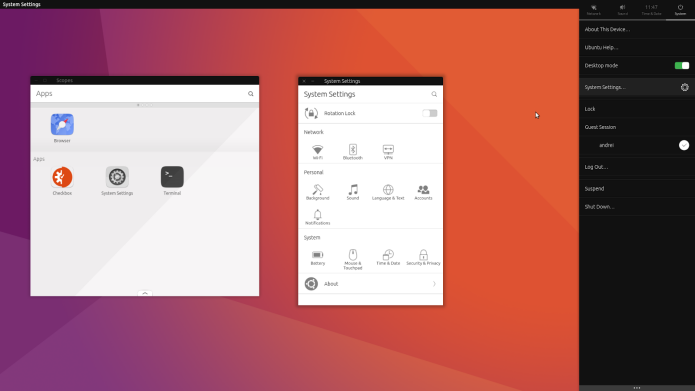
Atenção! Este texto está sendo atualizado constantemente, por isso, sempre consulte-o para saber das últimas dicas de coisas para fazer depois de instalar o Ubuntu 16.10.
Também é importante avisar que alguns repositórios usados nos procedimentos abaixo, podem não estar atualizados para o Ubuntu 16.10. Nestes casos, é necessário aguardar até que os responsáveis por estes repositórios façam a atualização.
Veja também
- Dicas de coisas para fazer depois de instalar o Ubuntu 16.04
- Dicas de coisas para fazer depois de instalar o Ubuntu 15.10
- Dicas de coisas para fazer depois de instalar o Ubuntu 15.04
- Dicas de coisas para fazer depois de instalar o Ubuntu 14.10
- Dicas de coisas para fazer depois de instalar o Ubuntu 14.04
Dicas de coisas para fazer depois de instalar o Ubuntu 16.10
Esse tutorial irá centralizar tudo que você precisa fazer para deixar o seu novo sistema do jeito que você quer. Ele descreve como é possível melhorar o Ubuntu 16.10 e outras versões mais antigas tais como Ubuntu 16.04/15.10/15.04/14.10/14.04/13.10/13.04/12.10/12.04, para você usá-lo nas atividades do seu dia a dia.
Além disso, este artigo irá mostrar alguns insights interessantes e ideias sobre o que você pode, e deve fazer após uma instalação bem-sucedida da mais recente versão desktop do Ubuntu.
1 – Atualize seu sistema
A primeira e mais importante coisa a fazer é atualizar os repositórios de software, para ter certeza de que seu sistema estará usando as versões mais recentes de todos os softwares. Para fazer isso, abra um terminal e execute o comando abaixo:
sudo apt-get update && sudo apt-get upgrade2 – Atualize o kernel do sistema
Se você quiser atualizar o núcleo do Ubuntu para a versão mais recente, consulte essa listagem de tutoriais:
Atualizando o Kernel do Ubuntu
3 – Troque o Systemd pelo Upstart
Se você não gostou da escolha da Canonical, ao colocar o Systemd como gerenciador de inicialização padrão do novo Ubuntu, veja como trocar o Systemd pelo Upstart e deixe o sistema como você quer:
4 – Instale ou gerencie drivers de dispositivos
Se você possui algum dispositivo que precisa instalar um driver especifico, ou até mesmo desativar, veja como gerenciar drivers de dispositivos em um desses tutoriais:
- Como instalar a última versão do driver Nvidia no Linux
- Instalando os mais recentes drivers gráficos proprietários no Ubuntu
- Driver NVIDIA 555.58 lançado com correções e melhorias
- Driver NVIDIA 550.90.07 lançado com várias correções de bugs
- Como resolver o problema do tearing no Ubuntu 18.04 em Laptops com Optimus
- Nova, o novo driver gráfico da Red Hat para GPUs NVIDIA
- Driver NVIDIA 550.67 lançado com suporte para jogos VKD3D
- Driver NVIDIA 550.54.14 lançado com muitas melhorias
- Driver NVIDIA 545.29.02 lançado com melhorias no Wayland, e mais
- Driver NVIDIA 535.98 lançado com correções Wayland e Vulkan
- Driver NVIDIA 535.43.03 lançado com melhorias de desempenho
- Distrobox 1.5 lançado com suporte ao driver Nvidia, e muito mais
- Driver NVIDIA 535.54.03 lançado com melhor suporte a Wayland
- Driver NVIDIA 525.78.01 lançado com correções e melhorias
- Driver NVIDIA 525.60.11 lançado com Suporte Dynamic Boost
- Driver Linux NVIDIA 520.56.06 lançado com atualizações OTA
- SUSE Linux Enterprise 15 SP4 lançado com o driver aberto da NVIDIA
- Lançada a primeira versão do driver gráfico NVIDIA de código aberto
- Elive 3.8.27 Beta lançado com melhorias na instalação do driver NVIDIA
- Driver NVIDIA 510.39.01 beta traz renderização dinâmica Vulkan, decodificação AV1 VDPAU e mais
- Driver NVIDIA 470.86 lançado com correção VRR/G-SYNC
- Driver NVIDIA 495.44 lançado com suporte a GBM, e mais
- Driver NVIDIA 470.74 lançado com suporte ao Kernel 5.14, e mais
- Driver NVIDIA 470.63.01 lançado com RTX A2000, e muito mais
- Driver NVIDIA 460.80 lançado com suporte para novas GPUs de laptop e correções
- Driver NVIDIA 460.67 lançado traz algumas correções
- Driver Nvidia 460.39 lançado com suporte para o kernel 5.10 LTS e mais
- Driver Nvidia 460.32.03 lançado com suporte para GPUs RTX A6000
- Driver NVIDIA 455.38 lançado com suporte RTX 3070 e compatibilidade AMD SME
- Driver Nvidia 455.23.04 lançado com suporte para RTX 3080 e correções
- Driver Nvidia 440.100 lançado com suporte para novas GPUs e mais
- Driver Nvidia 440.82 lançado com suporte para o Kernel 5.6
- Driver Nvidia 440.64 lançado com suporte inicial para o Linux Kernel 5.6
- GNOME Shell 3.35.3 lançado com NVIDIA Driver Offloading e mais
- Driver NVIDIA 440.44 recebeu suporte para Quadro T2000 com Max-Q Design
- Driver NVIDIA 440.36 lançado com suporte a GeForce GTX 1650 SUPER oficial
- Driver NVIDIA 440.31 lançado com suporte GeForce GTX 1660 SUPER
- Drivers NVIDIA 435.21 e 435.19.02 lançados – Confira as novidades
- Beta do Driver NVIDIA 435.17 adiciona o PRIME Offloading para Vulkan e OpenGL + GLX
- Driver NVIDIA 430.26 lançado com audio DisplayPort corrigido e mais
- Driver Nvidia 430.14 lançado com melhora de desempenho para jogos
- Driver NVIDIA 430.09 lançado com suporte a GTX 1650, correções e mais
- Driver Nvidia 418.56 lançado com suporte a GeForce MX230/MX250
- AMD contribui com 8.5x mais código para o kernel Linux do que a NVIDIA
- Driver NVIDIA 396.54 lançado para corrigir bug de desempenho OpenGL/Vulkan
- Driver Nvidia 390.77 lançado – Confira as novidades e atualize seu sistema
- Como instalar um driver Nvidia no Linux e outros assuntos relacionados
- Pop!_OS Linux 18.04 terá suporte a GPU Nvidia Titan V
- Como instalar o driver Nvidia 370.23 no Linux
- Lançado Nvidia 367.35 com suporte a H.265 em 8K – veja como instalar
- Como instalar o driver Nvidia 367.18 no Linux
- Como instalar o driver NVIDIA 358.16 no Linux
- Como instalar o driver Nvidia 352.30 no Linux
- Como instalar o driver Nvidia 352.30 no Ubuntu
- Como instalar o driver Nvidia 352.21 no Ubuntu
- Como instalar ou atualizar para o driver Nvidia 349.12 Beta no Linux
- Como instalar ou atualizar para o driver Nvidia 340.76 no Linux
- Como instalar o driver NVIDIA 346.35 estável no Ubuntu 14.04
- Como instalar ou atualizar para o driver Nvidia 340.65 no Ubuntu
- Como instalar ou atualizar para o driver Nvidia 343.36 no Ubuntu
- Como instalar o driver Nvidia 340.58 no Ubuntu 14.04/14.10
- Lançado o Driver Nvidia 343.22: veja como instalar no Ubuntu
- Repositório de drivers de código aberto para placas de vídeo, Oibaf também suportará o Ubuntu 14.10: veja como instalar
- Lançado Nvidia driver 340.32 com correções para vários bugs do suporte a OpenGL e G-SYNC
- Lançado Driver Nvidia 340.24 com suporte para monitores G-SYNC
- Como instalar o Driver Nvidia 331.89 no Ubuntu 14.04/12.04
- Como instalar o driver Nvidia 331.79 no Ubuntu 14.04/12.04
- Como instalar os últimos drivers da NVIDIA ou ATI no Ubuntu e derivados
- Como instalar o driver da NVIDIA 325.15 no Ubuntu 13.04/12.10 usando um repositório PPA
- Driver NPU da Intel para Linux já está disponível na Snap Store
- Instalando os mais recentes drivers gráficos proprietários no Ubuntu
- Novo driver Intel Arc quase dobra o desempenho de jogos DX9
- Intel lançou o driver de gráficos Arc empacotado para Ubuntu 22.04
- Intel está preparando grandes melhorias no driver gráfico no kernel 5.19
- Intel quer facilitar a execução de seus gráficos discretos em ARM, e outras arquiteturas
- Mesa 21.2 lançado com o novo driver Intel Crocus, PanVK, e mais
- Mesa 20.3.1 lançado com várias correções RADV e outras atualizações de driver
- Mesa 20.2 lançado com RADV ACO por padrão e suporte gráfico inicial a RDNA2
- Mesa 20.1.2 lançado com alterações nos drivers Radeon Vulkan e OpenGL
- Mesa 20.0.8 Lançada para Terminar a série 20.0.x
- Mesa 20.1.1 lançado com várias e pequenas correções de erros
- Mesa 20.1 lançado com inúmeras melhorias no driver gráfico para Linux
- Mesa 20.0.5 lançado com correções de drivers de gráficos Intel/AMD
- Mesa 20.0.2 lançado com as últimas correções e melhorias
- Mesa 19.3.5 lançada para encerrar a atual série 19.x
- Mesa 20.0.1 lançada com o Primeiro Lote de Correções de Driver OpenGL/Vulkan do Trimestre
- Mesa 20 lançado com grandes melhorias para Intel, AMD Radeon Vulkan/OpenGL
- Mesa 19.3.4 e Mesa 20.0-RC3 lançados com várias correções
- Mesa 19.3.2 lançado com Todas as Correções de Driver Intel + AMD
- Mesa 19.3 lançado com grandes atualizações para os drivers da Intel
- Mesa 19.2.6 lançado – Confira as novidades e veja como instalar
- Mesa 19.2.5 lançado com correções para o driver Intel Vulkan e RadeonSI
- Mesa 19.2.3 lançado com muitas correções importantes
- Mesa 19.2 lançado com suporte para Navi 12/14 e correções de bugs
- Mesa 19.1.4 lançado com pequenas correções e melhorias
- Mesa 19.1.3 lançado com correções para os drivers Intel e Radeon Vulkan
- AMD contribui com 8.5x mais código para o kernel Linux do que a NVIDIA
- PulseAudio 12 lançado com melhorias no suporte a AirPlay e A2DP
- Ferramenta Intel Graphics Update Tool for Linux será descontinuada
- Intel Graphics Update – veja como instalar os drivers da Intel no Ubuntu e Fedora
- Como instalar o Intel Graphics no Linux Ubuntu 15.10
- Instalando a versão mais recente do Intel Graphics no Ubuntu 15.04 e Fedora 22
- Como instalar o Intel Linux Graphics Installer 1.0.7 no Ubuntu 14.04, Fedora 20 e derivados
- Drivers da HP: Instale ou atualize o HPLIP no Linux
- HPLIP 3.21.10 lançado com suporte para Ubuntu 21.10 e Debian 11
- HPLIP 3.20.5 lançado com suporte ao Ubuntu 20.04 LTS e outras distros
- Como usar scanner de multifuncional HP no Ubuntu
- HPLIP 3.20.2 lançado com suporte ao Linux Mint 19.3
- HPLIP 3.19.12 lançado com suporte ao Debian 10.2 Buster
- HPLIP 3.19.11 lançado com suporte a Ubuntu 19.10 e Fedora 31
- HPLIP 3.19.10 lançado com suporte a novos modelos de impressoras
- HPLIP 3.19.8 lançado com o suporte a Linux Mint 19.2 e Debian 10
- HPLIP 3.19.6 lançado com suporte a novos modelos de impressoras
- HPLIP 3.19.5 lançado com suporte ao Ubuntu 19.04 de 64 bits
- Drivers HP no Linux: HPLIP 3.15.2 traz suporte a Python 3 e novas distros
- Driver da HP para Linux: HPLIP 3.14.10 traz suporte para novas impressoras
- Instale ou atualize o drivers de scanner, impressoras e fax da HP com o HPLIP 3.14.6
- Drivers da Canon – veja como instalar o suporte a impressora ou scanner
- Suporte a impressoras e multifuncionais da Canon no Ubuntu e derivados
- Como ativar um driver proprietário no Ubuntu
- Como desativar driver proprietário no Ubuntu
- Como instalar a última versão do driver Nvidia no Linux
- Como resolver o problema do tearing no Ubuntu 18.04 em Laptops com Optimus
- Driver Nvidia 390.77 lançado – Confira as novidades e atualize seu sistema
- AMD Catalyst 14.9 para Linux já está disponível para download
- Suporte a placas gráficas da AMD: Instale o Ubuntu AMD Catalyst Install
5 – Instale o suporte a Java e programas que usam Java
Seja para navegar na web ou executar alguns programas, Java é essencial para ter um sistema mais completo. Veja esses artigos sobre o assunto:
- Como instalar o Java no Ubuntu 20.04 LTS e derivados
- Como instalar a plataforma de aplicação Java Jameica no Linux
- Dicas de coisas para fazer depois de instalar o Ubuntu 21.04
- Como instalar a prática IDE BlueJ no Linux via Flatpak
- Como instalar a incrível IDE Java IntelliJ IDEA no Linux
- Como instalar o Oracle Java 15 no Ubuntu, Debian e derivados
- Como desinstalar o Java do Ubuntu 22.04
- Como instalar a IDE Eclipse for Java Developers no Linux via Flatpak
- Como instalar o AdoptOpenJDK no Ubuntu e derivados
- Como extrair arquivos JAR no Linux usando o comando jar e unzip
- Como instalar o AdoptOpenJDK no Fedora e derivados
- Como instalar o OpenJDK no Ubuntu e derivados
- Como instalar o AdoptOpenJDK no openSUSE, SUSE e derivados
- As Principais Linguagens de Programação Disponíveis no Linux
- Como instalar o poderoso Apache Ant no Linux via Snap
- Como instalar o Oracle Java JDK 18 no Ubuntu 22.04 e 20.04
- Como instalar o editor de texto SciTE no Linux via Flatpak
- Como instalar a versão mais recente do Oracle Java no Arch Linux
- Como instalar Java no Ubuntu 24.04 LTS e derivados
- Como instalar o Java 11/17 no Debian via repositório
- Como instalar o gerenciador de bancos de dados DbVisualizer no Linux
- Como instalar o Java no Ubuntu 24.04 LTS e derivados
- Atualização do macOS 14.4 quebra o Java em CPUs Apple
- JavaScript foi a linguagem de programação mais usada em 2023
- Lançada nova atualização do Oracle Java 7 (7u40) : Instale no Ubuntu
- NetBeans 19 lançado com melhorias no suporte a Java, PHP, Rust
- Java SE 20 lançado com várias atualizações
- OpenJDK 20 lançado com a API de vetores mais recente, e mais
- Como instalar o OpenJDK no CentOS Linux
- Eclipse OpenJ9 0.35 lançado com muitas correções
- Como instalar o Oracle Java 18 no Debian e derivados
- Como instalar o descompilador JADX no Linux via Flatpak
- Novo ransomware está sendo implantado em ataques Log4Shell
- Como instalar o Java 16 no Rocky Linux e AlmaLinux
- Oracle Java 17 lançado como a nova versão LTS (suporte de longo prazo)
- Como instalar o Oracle Java 17 no Ubuntu, Mint, Debian e derivados
- Dicas de coisas para fazer depois de instalar o Ubuntu 20.10
- Veja como instalar a IDE Eclipse no Linux via Snap
- Python poderá vencer o Java como a linguagem mais popular
- NetBeans 12.1 lançado com algumas melhorias para C/C++, Java e PHP
- Android Studio 4.0 lançado com o Motion Editor e muito mais
- Como instalar o app de anotações Notelab no Linux
- Java no Linux: veja como Instalar manualmente
- Java 14 foi lançado oficialmente pela Oracle! Confira!
- Como instalar o Oracle Java no Ubuntu 18.04 LTS
- Como instalar o Oracle Java 13 no Ubuntu, Mint, Debian e derivados
- Como instalar o Oracle Java 12 no Debian e derivados
- Como instalar o Oracle Java 12 no Ubuntu e derivados
- Android Studio 3.6 lançado com melhorias no emulador e muito mais
- Como instalar o Java no Fedora, Red Hat, CentOS, openSUSE e derivados
- Como instalar as últimas versões do Oracle Java no Ubuntu
- Como instalar o Java no Ubuntu 19.04 e derivados
- Como instalar o Oracle Java 11 no Ubuntu e derivados
- Instalando a IDE java NetBeans no Ubuntu e derivados
- Como instalar o Java 11 no Fedora, CentOS e derivados
- Como ativar um menu global Unity para aplicações Java como Android Studio, NetBeans, IntelliJ IDEA
- Como Instalar a última versão do Eclipse no Linux manualmente
- Como instalar o Oracle Java no Debian via repositório
- Como instalar codecs, Java e suporte a reprodução de DVD encriptado
- Como instalar o Java OpenStreetMap Editor no Linux via Flatpak
- Java 12 foi lançado oficialmente pela Oracle! Confiras as novidades!
- Como instalar o Receitanet no Linux
- Instalando o Java no Linux: tudo que já foi publicado sobre o assunto
- ArgoUML: uma boa alternativa ao Microsoft Visio
- Java no Ubuntu: veja como instalar o OpenJDK 8
- Rapido, né? Oracle já anunciou a disponibilidade do JDK 10!
- Como instalar o Oracle Java 9 no Ubuntu, Debian e derivados
- Firefox não suporta plugins NPAPI (Java, Flash e etc)? Veja como resolver
- Como instalar o programa IRPF 2015 no Linux
- Lançada a versão estável do Oracle Java 8: instale no Ubuntu
- IDE Java: Como instalar o NetBeans IDE 8.0 Beta no Ubuntu e derivados
6 – Instale o suporte a Flash
Na hora de navegar, sempre tem um site que exige a tecnologia Flash. Então gostando dela ou não, é preciso ter o suporte a Flash no sistema. Se este é o seu caso, veja esses artigos sobre o assunto:
- Dicas de coisas para fazer depois de instalar o Ubuntu 21.04
- Como instalar o Flash Player Ruffle no Linux via Flatpak
- Ruffle, um emulador que permite rodar os jogos clássicos em flash
- Como instalar o JPEXS Free Flash Decompiler no Linux via Flatpak
- Como instalar o programador CH341A IMSProg no Ubuntu
- Como Instalar o Adobe Flash Player no Ubuntu e derivados
- O jeito fácil de instalar codecs multimídia, Flash, Google Chrome e outros recursos após a instalação do Ubuntu no computador
- Como instalar o plug-in do Flash Player no Ubuntu 20.04 LTS e derivados
- Lakka – Transforme seu antigo PC em um console de retrogaming
- Dicas de coisas para fazer depois de instalar o Ubuntu 20.10
- Chrome 88 lançado com melhorias de segurança, fim do Flash e muito mais
- Chrome 88 lançado com correções de segurança e Adobe Flash removido
- Firefox 84 será a última versão do navegador a oferecer suporte ao Flash
- Firefox já tem data para matar o Flash e terá um gerenciador de processos
- Como instalar o Adobe Flash Player no Linux
- LibreOffice 7.0 finalmente removerá o suporte do Adobe Flash Player
- MakuluLinux 2020 Flash lançado com várias melhorias
- Firefox 70.0.1 lançado com correção para o bloqueio por JavaScript
- Firefox 70 lançado com modo escuro e outras pequenas novidades e correções
- Como instalar o plug-in do Flash Player no Ubuntu 19.04
- Firefox 69 lançado com a opção “Sempre ativo” do Flash removida
- Adobe corrigiu uma falha do Flash Player multiplataforma
- Como instalar o Adobe Flash Player Projector no Linux via Flatpak
- Usando uma versão desatualizada do Adobe Flash Player no PC? Cuidado!
- Lakka 2.1 lançado – Confira as novidades e baixe ou atualize
- Como assistir vídeos em Flash no Firefox usando o MPV
- Lakka 2.1 RC5 lançado – Confira as novidades e baixe
- Firefox não suporta plugins NPAPI (Java, Flash e etc)? Veja como resolver
- Como corrigir o erro ‘Adobe Flash está desatualizado’ no Chrome do Ubuntu 16.10
- Lakka 2.0 já está disponível para download! Baixe e divirta-se!
- Como Instalar a versão mais recente do Adobe Flash Player para Linux
- Lakka 20161221 já está disponível para download! Baixe e divirta-se!
- Instalando o Flash player no Linux: tudo que já foi publicado sobre o assunto
- Como adicionar suporte ao Flash e H.264 no navegador Vivaldi
- Flash atualizado no Linux: Tenha a versão mais recente com o Fresh Player Plugin
- Webconverger 35.1 já está disponível para download
- Como assistir filmes do HBO e Telecine no Linux com Pipelight
- Como Instalar o Adobe Flash Player no Ubuntu 14.10
- Fresh Player Plugin: Pepper Flash Wrapper para o Firefox e outros navegadores compatíveis com NPAPI
- Flash, silverlight e outros ajustes nos navegadores Firefox, Google Chrome/Chromium no Ubuntu 14.04
- Lançado o Pipelight 0.2.6 com suporte experimental a 64 bits e dois novos plugins
- Como instalar o Flash Player no Ubuntu 13.10
7 – Instale Codecs e vários programas importantes
Para conseguir instalar boa parte do que é importante para seu uso diário, além das dicas listadas aqui, você também pode usar o Ubuntu After Install ou o PostInstallerF:
8 – Instale players multimídia
Para instalar alguns players multimídia, veja esses tutoriais:
- Como instalar a última versão do VLC no Linux
- Como instalar o reprodutor Strawberry no Linux via Snap
- Como instalar o reprodutor multimídia niki no Linux via Snap
- Como instalar o reprodutor Clementine no Linux via Flatpak
- VidMasta: uma aplicativo que faz busca de filmes e programas de TV
- Como instalar o Parole Media Player no Ubuntu e derivados
- Instale o Clementine Player no Ubuntu e derivados
- Como instalar o reprodutor de mídia PhreshPlayer no Linux via AppImage
- Novo reprodutor de vídeo do GNOME já está disponível no Flathub
- VLC Media Player ultrapassou a marca de 5 bilhões de downloads
- Celluloid 0.20 lançado com algumas correções e ajustes
- Qmmp 1.4.0 lançado com inibição do modo de suspensão, suporte a proxy Socks5
- Como instalar a última versão do VLC no Ubuntu 18.04
- Como instalar o reprodutor de vídeos Movie Monad no Linux
- Como instalar o reprodutor de vídeos Movie Monad no Linux via Flatpak
- Como instalar o Music Player Byte no Linux via Flatpak
- Como instalar o reprodutor SER Player no Linux via appimage
- Como instalar o VokoScreen Caster no Ubuntu
- Como instalar o reprodutor Clementine Player no Linux via Snap
- Como instalar player de áudio Sayonara no Ubuntu
- Como instalar o SMPlayer no Ubuntu e derivados
- Como instalar o reprodutor de vídeos Cinema no Linux via Flatpak
- Como instalar o XiX Music Player no Ubuntu
- Como instalar o Nightingale media player no Ubuntu, Linux Mint e derivados
- Como instalar Bomi Multimedia Player no Ubuntu (ex CMPlayer)
- Como instalar o Music App no Ubuntu 14.10
- Instale XT7-Player: um ótimo reprodutor de vídeo para o Kubuntu/KDE
- Como instalar o UMPlayer media player no Ubuntu e derivados
- Instale o Xnoise Media Player no Ubuntu e derivados
Aqui você vê mais algumas postagens sobre o assunto:
9 – Instale Jogos
Para instalar alguns jogos e se divertir no novo sistema, veja esses artigos sobre o assunto:
- Como instalar o divertido jogo Pingus no Linux via Snap
- Como instalar o jogo Crayon Ball no Linux via Flatpak
- Como instalar o pacote de jogos LogyxPack no Linux via Snap
- Como instalar o frontend para Mupen64Plus M64Py no Linux via Flatpak
- Como instalar o jogo Eternal Lands no Linux via Snap
- Como instalar o jogo de Estratégia Espacial Star Ruler 2 no Linux via Snap
- Como instalar o emulador PokeMMO no Linux via Snap
- Como instalar o divertido jogo Windstille no Linux via Flatpak
- Como instalar o criador de jogos Leikr no Linux via Flatpak
- SteamOS 3.6 lançado com ferramenta para gravar jogos, e mais
- Como instalar o jogo Cro-Mag Rally no Linux via AppImage
- Como instalar o cliente do jogo Albion Online no Linux via Flatpak
- Como instalar o jogo Armagetron Advanced no Linux via Snap
- Como instalar o jogo Gongbat no Linux via Snap
- Como instalar o incrível jogo Endless Sky no Linux via Flatpak
- Como instalar o jogo de corrida TORCS no Linux via Flatpak
- Como instalar o game engine Solarus no Linux via Snap
- Como instalar o jogo Nanoroid no Linux via Snap
- Como instalar o GameOutlet no Linux via Flatpak
- Como instalar o jogo Antsy Alien Attack Pico no Linux via Snap
- Como instalar o jogo de damas C501 Checkers no Linux via Snap
- Como instalar o Freeciv gtk+-3.22 client no Linux via Flatpak
- Como instalar o assistente de montagem Pyfa no Linux via Flatpak
- Anbernic RG CubeXX, um portátil para jogos com Linux de US$ 60
- AYANEO AM02 ganhou um aumento nas especificações
- Como instalar o jogo AstroMenace no Linux via Flatpak
- Como instalar o jogo Biplanes Revival no Linux via Flatpak
- Instalando o simulador de corridas Speed Dreams no Linux
- Como instalar o jogo de corrida SuperTuxKart no Linux
- Como instalar o jogo Sonic 3: Angel Island Revisited no Linux via Flatpak
- Como instalar o jogo The Gates no Linux via Flatpak
- Como instalar o aplicativo educacional TuxMath no Linux
- Como instalar o relógio de xadrez Chess Clock no Linux via Flatpak
- Como instalar o jogo DevilutionX no Linux via AppImage
- Como instalar o Emulador Nintendo 64 m64p no Linux via Flatpak
- Como instalar o cubo mágico rubecube no Linux via Snap
- Como instalar o jogo Trax Puzzle no Linux via Snap
- Como instalar o clássico jogo Tanks no Ubuntu, Debian e derivados
- Como instalar o divertido jogo Mari0 no Linux via Snap
- Como instalar o jogo CS Portable no Linux via AppImage
- Como instalar o jogo Milky Way Madness no Linux via Snap
- Como instalar o cliente Evol Online ManaPlus no Linux
- Como instalar o Memory Game no Linux via Snap
- Como instalar o jogo Kobo Deluxe no Linux via Flatpak
- Como instalar o lançador de jogos Pegasus no Linux via Flatpak
- Como instalar o emulador de jogos Dolphin no Linux via AppImage
- Como instalar o Sudoku Solver no Linux via Flatpak
- Como instalar o Cubiomes Viewer no Linux via Flatpak
- Como instalar o jogo iQPuzzle no Linux via AppImage
- Como instalar o jogo Five or More no Linux via Snap
- Como instalar a interface do Wine WineZGUI no Linux via Flatpak
- Como instalar o jogo Block Attack – Rise of the Blocks no Linux via Flatpak
- Como instalar o lançador de Minecraft RPMLauncher no Linux via Flatpak
- Como instalar o cliente VoIP Mumble no Linux via Flatpak
- Como instalar o jogo Boring Man no Linux via Snap
- Como instalar o jogo Mille Bornes no Linux via Snap
- Como evitar que o RetroArch trave logo após uma atualização
- Como instalar o jogo Rock N’ Roll Racing no Linux via Snap
- Como instalar o jogo Pixel Wheels no Linux via Flatpak
- Como instalar o jogo de estratégia Warzone 2100 no Linux via Snap
- Como instalar o jogo Armagetron Advanced no Linux via Flatpak
- Como instalar o jogo Doom Zandronum no Linux via Flatpak
- Como instalar o jogo WizardWizard no Linux via Snap
- Como instalar o jogo TuxPusher no Linux via Snap
- Como instalar o jogo Gaurodan no Linux via Snap
- Como instalar o jogo OpenJKDF2 no Linux via Flatpak
- Como instalar o cliente GOG Minigalaxy no Linux via Flatpak
- Como instalar o IO Return to Castle Wolfenstein no Linux via Flatpak
- Como instalar o jogo Epic Pinball no Linux via Snap
- Como instalar o clone de snake sdl2snake no Linux via Snap
- Conheça Recalbox e transforme o Raspberry Pi em um console retrô
- Como instalar o mecanismo de jogo OpenNox no Linux via Flatpak
- Como instalar o Unreal Tournament Launcher no Linux via Flatpak
- AYN Odin 2 Portal será lançado em breve
- Como instalar o Magic Set Edito no Linux via Flatpak
- Como instalar o incrível jogo Tales of Maj’Eyal no Linux via Snap
- Como instalar o Servidor Minecraft Cuberite no Linux via Snap
- Como instalar o jogo baseado em caracteres ZZT no Linux via Snap
- Como instalar o jogo de comércio e combate 2D Naev no Linux via Flatpak
- Como instalar o jogo Teeworlds no Linux via Flatpak
- Como instalar o salvador de jogos do Steam Steamback no Linux
- Como instalar e jogar o AssaultCube 1.3 Lockdown Edition no Linux
- CodeWeavers melhorará o suporte a dispositivos de entrada para jogos no Wine
- Como instalar o jogo Cataclysm: Dark Days Ahead no Linux via Flatpak
- Como instalar o divertido jogo Deer Portal no Linux via Snap
- Como instalar o jogo Bugdom 2 no Linux via Flatpak
- Como instalar o jogo Flare: Empyrean Campaign no Linux
- Como instalar o Doomsday Engine no Linux via Flatpak
- Como instalar o Prism Launcher no Linux via Flatpak
- Como instalar o divertido jogo FreeCraft no Linux via Snap
- Como instalar o jogo Open Tyrian no Linux via Snap
- Como instalar o app de suspensão de programas Nyrna no Linux via Flatpak
- Como instalar o jogo Suspended Sentence no Linux via Snap
- Como instalar o jogo Colobot no Linux via Flatpak
- Como instalar o jogo Lights Off no Linux via Flatpak
- Como instalar o jogo Midnightmare Teddy no Linux via Flatpak
- Como instalar o Minecraft Modpack Manager no Linux via Flatpak
- Como instalar o jogo Cataclysm: Dark Days Ahead no Linux
- Voyager GS Gamers – um Ubuntu LTS voltado para jogos
- Como instalar o jogo Live For Speed no Linux via Snap
- Como instalar o jogo EllasWar no Linux via AppImage
- Como instalar o jogo Carrier Command no Linux via Snap
- Como instalar o jogo Hydra Castle Labyrinth no Linux via Flatpak
- Como instalar o jogo The Passage no Linux via Flatpak
- Como instalar o emulador de Commodore VICE no Linux
- Como instalar o jogo Miksu Deathrun no Linux via Snap
- Steam Deck suporta boot duplo e boot a partir de um cartão microSD
- Como instalar o criador de jogos GDevelop no Linux via AppImage
- Como instalar o emulador de Dreamcast Reicast no Linux via snap
- Como instalar o jogo Colonization FreeCol no Linux via Flatpak
- Como instalar o jogo The Legend of Edgar no Linux via Flatpak
- Como instalar o jogo Imbricker no Linux via Snap
- Como instalar o Flash Player Ruffle no Linux via Flatpak
- Como instalar o jogo de batalha de tanques BZFlag no Linux via Flatpak
- Como instalar o jogo CocoRally Ultimate no Linux via Snap
- Como instalar o Tabletop Club no Linux via Flatpak
- Como instalar o clássico jogo Quake no Linux via Snap
- Como instalar o jogo Digger Classic no Linux via Snap
- Como instalar o jogo estilo Tetris Quadrapassel no Linux via Snap
- Como instalar o incrível jogo XMoto no Linux via Flatpak
- Como instalar o jogo Minecraft no Linux via Flatpak
- Asahi Linux leva o suporte para jogos AAA para Macs com chips M
- Como instalar o emulador de jogos de PS2 PCSX2 no Ubuntu
- Como instalar o jogo Nine men’s morris no Linux via Snap
- Como instalar o cliente Crossfire no Linux via Snap
- Como instalar o Cortex Command Community Project no Linux via Flatpak
- Como instalar o jogo Jazz² Resurrection no Linux via Flatpak
- Como instalar o jogo ioquake3 no Linux via Flatpak
- Como instalar o cliente Steam no Ubuntu e derivados
- Snap do Steam agora roda melhor do que nunca
- Como instalar o jogo de corrida SuperTuxKart no Linux via Snap
- Como instalar o game clone do PacMan MyMan no Linux
- Como instalar o jogo Donkey Kong Craze no Linux via Snap
- Como instalar o jogo Eksplode.re no Linux via AppImage
- Como instalar o jogo Max Massacre no Linux via Flatpak
- Como instalar o editor de ROM SkyTemple no Linux via Flatpak
- Como instalar o Smart Games Puzzle Challenge 3 no Linux via Snap
- Como instalar o emulador Nintendo 3DS Citra no Linux via Snap
- Como instalar o jogo DXX-Rebirth no Linux via Flatpak
- Como instalar o PortProton no Linux via Flatpak
- Como instalar o jogo Endless Sky no Linux via AppImage
- Como instalar o game engine GodotSharp no Linux via Flatpak
- Como instalar o jogo StarCraft – Brood War no Linux via Snap
- Como instalar o jogo Alien Carnage no Linux via Snap
- Como instalar o engine QuakeSpasm no Linux via Flatpak
- Como instalar o emulador de Nintendo 3DS Lime3DS no Linux via Flatpak
- Como instalar o jogo Spaceminer no Linux via Flatpak
- Como instalar o jogo Sea Battle no Linux via Snap
- Como instalar o jogo Golly – The Game of Life no Linux via Snap
- Como instalar o jogo Frogger Remake no Linux via Snap
- Como instalar o jogo Space Combat no Linux via Snap
- Como instalar o jEveAssets no Linux via Flatpak
- Como instalar o jogo Masters of Magic – IME no Linux via Snap
- Como instalar o jogo Peggle World of Warcraft Edition no Linux via Snap
- Como instalar o cliente Minecraft ClassiCube no Linux via Snap
- Como instalar o Super Mario Bros Game Builder no Linux via Snap
- Como instalar o game engine Defold no Linux via Snap
- Como instalar o jogo Chessmaster 10th Edition no Linux via Snap
- Como instalar o The Goonies 20th Anniversary no Linux via Snap
- Como instalar o jogo Bonnie’s Bookstore Deluxe no Linux via Snap
- Como instalar o Jagged Alliance 2 Stracciatella no Linux via Flatpak
- Como instalar o jogo BLOCK no Linux via Snap
- Como instalar o lançador Doom Runner no Linux via Flatpak
- Como instalar o lançador de jogos Cartridges no Linux via Flatpak
- Como instalar o jogo Legends of Runeterra no Linux via Snap
- Como instalar o jogo Open Arena Quake3e no Linux via Flatpak
- Como instalar o jogo Venice Deluxe no Linux via Snap
- Como instalar o Minus Games Client no Linux via Flatpak
- Como instalar o Game Scorecard Flutter no Linux via Snap
- Como instalar o jogo de corrida Trigger Rally no Linux via Flatpak
- Como instalar o cubo mágico PyBik no Ubuntu e derivados
- Como instalar o jogo wxbriscola no Linux via Snap
- Como instalar o Gameeky no Linux via Flatpak
- Como instalar o baixador de jogos Quest QRookie no Linux via Flatpak
- Como instalar o jogo Ranger no Linux via Snap
- Como instalar o Unreal Tournament 2004 Launcher no Linux via Flatpak
- Como instalar o gerenciador de jogos GameHub no Linux via AppImage
- Como instalar o jogo Vitris no Linux via Snap
- Como instalar o jogo nInvaders e se divertir no terminal
- Como instalar a ferramenta para desempenho de jogos GameMode no Linux
- Como instalar o incrível GNOME Games no Linux via Flatpak
- Como instalar o jogo Seven Kingdoms: Ancient Adversaries no Linux via Flatpak
- Como instalar o lançador HyperPlay no Linux via Snap
- Como instalar o jogo FreeMars no Linux via Snap
- Como jogar 2048 no terminal do Linux
- Como instalar a IDE C e C++ CLion no Linux via Snap
- Como ativar o Proton para jogar jogos do Windows no Linux
- Como instalar o jogo Firewing 64 no Linux via Snap
- Como instalar o configurador Moza Boxflat no Linux via Flatpak
- Como instalar o divertido jogo Mad Fish no Linux via Snap
- Como instalar o emulador de Atari ARAnyM no Linux via AppImage
- Como instalar o Maniatic Launcher no Linux via Flatpak
- Como instalar o jogo de Xadrex Jerry no Linux via Snap
- Como instalar o jogo Sly Pitch no Linux via Snap
- Como instalar o jogo Principia no Linux via AppImage
- Como instalar o Minus Games Gui no Linux via Flatpak
- Como instalar o jogo Dynablaster Revenge no Linux via Flatpak
- Como instalar uma coleção de jogos de quebra-cabeça no Ubuntu
- Como instalar o jogo The Costumemaster: Reloaded no Linux via Snap
- Como instalar o jogo de xadrez SCID vs PC no Linux via Snap
- Como instalar o jogo The Ur-Quan Masters no Linux via Snap
- Como instalar o jogo Convolution no Linux via Flatpak
- Como instalar e jogar Prince of Persia no Linux com SDLPoP
- Como instalar o jogo Bugdom no Linux via AppImage
- Como instalar o jogo Cap: Pirate Battleship no Linux via Flatpak
- Como instalar o jogo OpenSpades no Linux via Flatpak
- Como instalar a biblioteca de jogos GameHub no Ubuntu e derivados
- Como instalar o jogo Cube 2: Sauerbraten no Linux via Flatpak
- Como instalar o OpenMW para jogar Morrowind no Linux
- Como instalar o jogo irrlamb no Linux via Flatpak
- Como instalar o jogo Crimson Fields no Linux via Flatpak
- Como instalar o jogo Alien Arena no Linux via Snap
- Como instalar o jogo KShisen no Linux via Flatpak
- Como instalar o emulador de Atari 2600 Stella no Linux
- Como instalar o jogo de RPG asciicker no Linux via Snap
- Ruffle, um emulador que permite rodar os jogos clássicos em flash
- Como instalar o jogo L’Abbaye des morts no Linux via Flatpak
- Como instalar o jogo Frets On Fire no Linux via Flatpak
- Como instalar o cliente itch no Linux via Flatpak
- Como instalar o cliente Empire WinACE no Linux via Snap
- Como instalar o MAME para jogar jogos clássicos de arcade
- Como instalar o jogo Stranded II no Linux via Snap
- Lenovo Legion Y700 2024 foi lançado na China
- Como instalar o emulador de jogos PolyBlast no Linux via Snap
- Como instalar a interface Wine Bottles no Linux via AppImage
- Como instalar o jogo de esconde-esconde Obscurant no Linux via Snap
- Como instalar o jogo Spelunky no Linux via Snap
- Como instalar o jogo Alien Rampage no Linux via Snap
- Como instalar o jogo Atomica Deluxe no Linux via Snap
- Como instalar o emulador NES puNES no Linux via Flatpak
- Como instalar o cliente monopd Atlantik no Linux via Flatpak
- Como instalar o jogo Troy 2000 no Linux via Snap
- Como instalar o jogo MegaGlest no linux via Flatpak
- Como instalar o jogo The Traveling Fox no Linux via Snap
- Como instalar o editor NBT NBTExplorer no Linux via Flatpak
- Como instalar o jogo Zork: The Great Underground Empire no Linux
- Como instalar o jogo JSettlers no Linux via Flatpak
- Como instalar o EasyRPG Player no Linux via Flatpak
- Como instalar o emulador de Nintendo DS DeSmuME no Linux via Flatpak
- Como instalar o emulador BlastEm no Linux via Flatpak
- Como instalar o app de bate-papo de jogos Guilded no Linux via Flatpak
- Como instalar o emulador de PSP PPSSPP no linux via flatpak
- Como instalar o jogo de quebra-cabeça Fish Fillets no Linux via Flatpak
- Como instalar o Who Wants To Be a Millionaire no Linux via Flatpak
- Como instalar League of Legends no Linux via Flatpak
- Como instalar o interpretador de jogos 3D ResidualVM no Linux via Snap
- Como instalar o jogo SeriousSamClassic no Linux via Flatpak
- Wine Launcher – uma nova ferramenta para rodar jogos através do Wine
- Como instalar o cliente controlador godotGem no Linux via Flatpak
- DXVK 2.4.1 lançado com melhoria no suporte a mais jogos
- Como instalar o jogo Pekka Kana 2 no Linux via Flatpak
- Como instalar o jogo Total Chaos no Linux via Flatpak
- Como instalar o cliente RuneScape RuneLite no Linux via Flatpak
- Como instalar o jogo de RPG Crossfire no Linux via Flatpak
- Como instalar o jogo Galagan’s Island no Linux via Snap
- Como instalar o SeriousSamClassic-VK no Linux via Flatpak
- Como instalar o engine OGRE Sample Browser no Linux via Snap
- Como instalar o WesterosCraft Launcher no Linux via appimage
- Como instalar o jogo Hexen II: Hammer of Thyrion no Linux via Flatpak
- Como instalar o jogo KMahjongg no Linux via Flatpak
- Como instalar o Stream Deck no Linux via Flatpak
- Como instalar o jogo de simulação Unknown Horizons no Linux
- Como instalar o jogo Tunneler no Linux via Flatpak
- Como instalar o jogo Humanity Must Perish no Linux via Flatpak
- Como instalar o Open Sonic para jogar Sonic no Linux
- Scrcpy 2.7 lançado com suporte a gamepad para jogos no Android
- Como instalar o emulador de Super Nintendo Snes9x no Linux
- Como instalar o lançador de jogos Slippi Launcher no Linux via AppImage
- Como instalar o game engine Godot no Linux via Flatpak
- Como instalar o jogo de futebol YSoccer no Linux via Flatpak
- Como instalar o emulador de PS3 RPCS3 no Linux via Flatpak
- Como instalar o jogo AIR Hockey DDV2 no Linux via Snap
- Novo clone do Flappy Bird é gratuito e tem apenas 100 kb
- Valve pode levar jogos do Windows para sistemas Linux com ARM
- Como instalar o emulador Flycast no Linux via Flatpak
- Como instalar o lançador de jogos ScummVM no Linux via Snap
- Como instalar o jogo Sonic Robo Blast 2 no Linux via Flatpak
- Como instalar o game Doom GZDoom no Linux via Flatpak
- Como instalar o jogo Nonogram-qt no Linux via Snap
- Como instalar o engine ZQuest Classic no Linux via Flatpak
- Como instalar o emulador arcade RetroArch no Ubuntu
- Como instalar o jogo Cows Revenge no Linux via Flatpak
- Como instalar o jogo Combined! no Linux via Flatpak
- Como instalar o GeForce NOW Browser App no Linux via Snap
- Como instalar o jogo Bezique no Linux via Snap
- Como instalar o jogo Vintage Story no Linux via Flatpak
- Como instalar o Shooting Game – Underwater no Linux via Snap
- Como instalar o popular jogo League Of Legends no Linux via Snap
- Como instalar o jogo Minecraft no Linux via Snap
- Como instalar o Moonlight no Linux e enviar jogos do PC para outros dispositivos
- Como instalar o jogo OceanPop no Linux via Flatpak
- Como instalar o Sonic Robo Blast 2 Kart Galaxy AZERTY no Linux via Flatpak
- Como instalar o jogo tetris-ever no Linux via Snap
- Como instalar o jogo Hurry Curry! no Linux via Flatpak
- Como instalar o divertido jogo de tiro Xonotic no Linux via Snap
- Como instalar o driver para o controle do Xbox no Ubuntu
- Como instalar o NeoGeo Pocket Emulator no Linux via Snap
- Como instalar o jogo Space Station 14 no Linux via Flatpak
- Como habilitar o repositório Games no openSUSE
- Como instalar o jogo Masters of Renaissance no Linux via Snap
- Como instalar streamer de jogos Xbox xbPlay no Linux via Flatpak
- Como jogar cubo mágico no Terminal com o NRubik
- Como instalar o jogo CubeTimer no Linux via Snap
- Como instalar o jogo de batalha de tanques BZFlag no Linux via Snap
- Proton 9.0-3 lançado com suporte para vários jogos
- Como instalar o jogo Knockdown no Linux via Snap
- Como instalar o jogo Marble no Linux via Snap
- Como instalar o jogo Nuclear Invaders no Linux via Snap
- Como instalar o Iconny Arcade no Linux via Snap
- Como instalar o emulador RetroArch no Linux via Flatpak
- Como instalar o utilitário Unity Hub no Linux via AppImage
- Jogos de PSP: Como instalar o PPSSPP no Ubuntu e derivados
- Como instalar o jogo Armed to the Gears no Linux via Snap
- Como instalar o DnD Client no Linux via Snap
- Como instalar o jogo XWelltris no Linux via Snap
- Como instalar o jogo Li-Ri no Linux via Flatpak
- Como instalar o emulador Nintendo DS e DSi melonDS no Linux
- Como instalar o IDE de jogos Pilas Engine no Linux via Flatpak
- Como instalar o jogo Nanosaur 2: Hatchling no Linux via Flatpak
- Como instalar o motor de jogos ags no Linux via Snap
- Como instalar o jogo Farmhand no Linux via AppImage
- Como instalar o incrível jogo SuperTux no Linux via Flatpak
- Como instalar o jogo The COVID-19 Game no Linux via Snap
- Como instalar o Randovania no Linux via Flatpak
- Como instalar o jogo SDL Sopwith no Linux via Flatpak
- Como instalar o jogo Bub’s Brothers no Linux via Snap
- Como instalar o editor de jogos Bladecoder Adventure Engine no Linux
- Como instalar o jogo de quebra-cabeça iQPuzzle no Linux via Flatpak
- Como instalar o jogo Magic Paint Kaleidoscope no Linux via Snap
- Como instalar o jogo Pong by Yesser Studios no Linux via Flatpak
- Como instalar o jogo sdlpal no Linux via Snap
- Steam Snap da Canonical está causando dores de cabeça à Valve
- Como instalar a coleção de jogos Winarc no Linux via Snap
- Como instalar o cliente de jogos Antstream Arcade no Linux via Snap
- Como instalar o jogo Aqueducts no Linux via Flatpak
- Como instalar o jogo indie Dwarf Fortress no Linux via Snap
- Como instalar o cliente Mudlet no Linux via appimage
- Como instalar o jogo Connectagram no Linux via Flatpak
- Como instalar o clássico jogo BlockOut II no Linux via Flatpak
- Como instalar o emulador Nintendo Project64 no Linux via Snap
- Como instalar o emulador de Super Nintendo bsnes no Linux via Flatpak
- Como instalar o jogo de pinball Roll ‘m Up no Linux via Flatpak
- Como instalar o emulador DOSBox-X no Linux via Snap
- Backup Steam saves? Salve seus jogos Steam no Linux com o SLSK
- Como instalar o jogo DevilutionX no Linux via Flatpak
- Como instalar o Freeciv Qt client no Linux via Flatpak
- Como instalar o streamer gamer Chiaki4deck no Linux via Flatpak
- WinesapOS, uma distribuição Linux para jogos estilo SteamOS
- Como instalar o jogo Red Eclipse no Linux via Appimage
- Como instalar o emulador MAME no Linux via Snap
- Como instalar o jogo Battle Tanks no Linux via Flatpak
- Como instalar o jogo C&C: Red Alert no Linux via Snap (WINE)
- Como instalar Command & Conquer: Red Alert no Linux via Snap
- Como instalar o jogo MMORPG Eternal Lands no Linux via Flatpak
- Como instalar o jogo Freedoom no Linux via Flatpak
- Como instalar o jogo TripleA no Linux via Snap
- Como instalar o emulador arcade RetroArch no Linux via Snap
- Como instalar o jogo WolfenDoom: Blade of Agony no Linux
- Como instalar o emulador Atari Jaguar BigPEmu no Linux via Flatpak
- Como instalar o jogo Dave’s Trails no Linux via Snap
- Como instalar o jogo OpenClonk no Linux via Snap
- Como instalar o jogo Tux VS Dragon no Linux via Flatpak
- Como instalar o jogo LinCity NG no Linux via Snap
- Como instalar o jogo Open General no Linux via Snap
- Como instalar o jogo Remnants of the Precursors no Linux via Flatpak
- Como instalar o jogo MagArena no Linux via Snap
- Como instalar o jogo Tux VS Dragon no Linux via Snap
- Como instalar o jogo Angband no Linux via Snap
- Como instalar o jogo Martialcards no Linux via Snap
- Começou a campanha de crowdfunding AYA Neo, um PC de jogos portátil com AMD Ryzen por $ 789 ou mais
- Como instalar o cliente Steam no Linux com Linux Steam Integration
- Como instalar o jogo The AMC Squad no Linux via Flatpak
- Como instalar o jogo fifteenpuzzle no Linux via Snap
- Como instalar o Spectrum Analyser no Linux via Snap
- Como instalar o jogos Tank Warriors no Linux via Snap
- Como instalar o jogo Dune 2 – The Golden Path no Linux via Snap
- Como instalar os jogos de paciência PySolFC no Linux via Flatpak
- Como instalar o jogo Ascii Patrol no Linux via Snap
- Como instalar o jogo The Climate Trail no Linux via Snap
- Como instalar o jogo 0 A.D. no Linux via Flatpak
- Como instalar o Freeciv21 Client no Linux via Flatpak
- Como instalar o emulador GB Enhanced+ no Linux via Flatpak
- Como instalar o jogo Bombermaaan no Linux via Snap
- Como instalar o jogo Heroes Forge no Linux via Snap
- Como instalar o jogo Tunneler no Linux via Snap
- Como instalar o emulador level9 no Linux via Snap
- Como instalar o jogo RBDoom3BFG OpenGL no Linux via Flatpak
- Como instalar o emulador Sega Master Gearsystem no Linux via Snap
- Como instalar o nostálgico jogo Cave Story no Linux via Snap
- Como instalar o jogo Ms. Pacman no Linux via Snap
- Como instalar os jogos de cartas Aisleriot Solitaire no Linux
- Retroid Pocket 5, um console de jogos com suporte ao Linux
- Como instalar o jogo Secret Maryo Chronicles no Linux via Snap
- Como instalar o Sunshine no Linux via Flatpak
- Como instalar o jogo Eggnogg+ no Linux via Snap
- Instale e experimente o jogo 0 A.D. no Ubuntu
- Como instalar o jogo Infinitrap : Rehamstered no Linux via Snap
- Como instalar o jogo OpenClonk no Ubuntu e derivados
- Como instalar o jogo Freeciv no Linux via Flatpak
- Como instalar o emulador Atari Hatari no Linux via Snap
- Como instalar o jogo Feudal Tactics no Linux via Flatpak
- Como instalar o jogo MegaMek no Linux via Snap
- Razer Blade 14 2024, um laptop para jogos com mais IA
- Como instalar o jogo Total Chaos Retro Edition no Linux via Flatpak
- Como instalar o jogo Bullet Bubby no Linux via Snap
- Como instalar o fantástico jogo Taisei no Linux via Flatpak
- Como instalar o jogo tático Kolor Lines no Linux via Flatpak
- Como instalar o jogo Glaxy Forces v2 no Linux via Snap
- Como instalar o divertido jogo FreeOrion no Linux via Snap
- Como instalar o incrível jogo Minetest no linux via Flatpak
- Como instalar e jogar o clone de Bastet Tetris no Ubuntu, Debian e derivados
- Como instalar o game roguelike BrogueCE no Linux via Flatpak
- Como instalar o divertido jogo Maze no Linux via Flatpak
- Como instalar o cubo mágico 3d Kubrick no Linux via Flatpak
- Como instalar o jogo StackAndConquer no Linux via arquivo AppImage
- Nitro Blaze 7, o primeiro PC portátil para jogos da Acer
- Sony poderá lançar um PlayStation portátil chamado Q-Lite
- MSI Claw 8 AI+ com Intel Lunar Lake será lançado em 2025
- Abra jogos de diferentes plataformas com o Cartridges
- Como instalar o jogo Hasty Heroes no Linux via Appimage
- Como instalar o criador de jogos GB Studio no Linux via Flatpak
- Como instalar o jogo Sonic Robo Blast 2 Kart Galaxy no Linux via Flatpak
- Como instalar o SysDVR-Qt no Linux via Flatpak
- Como instalar o jogo Planet Blupi no Linux via AppImage
- Como instalar o jogo arcade Mr Rescue no Linux via Flatpak
- Como instalar o emulador de jogos EmuDeck no Linux
- Como instalar o jogo Hedgewars no Linux via Flatpak
- Como instalar o emulador Virtual Jaguar no Linux via Snap
- Como instalar o emulador Gearboy no Linux via Snap
- Como instalar o emulador de Gameboy mGBA no Linux via Flatpak
- Como instalar o jogo Multiplication Puzzle no Linux via Flatpak
- Como instalar o jogo TuxPusher no Linux via Flatpak
- Como instalar o emulador de jogos de PS2 PCSX2 no Linux
- Como instalar o jogo Doom BFA no Linux via Flatpak
- Como instalar o jogo de quebra-cabeça System Syzygy no Linux via Snap
- Como instalar o jogo de metroidvania Azimuth no Linux via Snap
- Como instalar o divertido jogo Bomb Squad no Linux via Snap
- Como instalar o jogo Star Ruler 2 no Linux via Snap
- Como instalar o Interstellar Armada: Galactic Ace no Linux via Snap
- Como instalar o jogo Alien Arena no Linux via Flatpak
- Como instalar o cliente QuakeWorld ezQuake no Linux via Flatpak
- Como instalar o jogo Ladybug 2K6 no Linux via Snap
- Como instalar o jogo Fistful of Gun no Linux via Snap
- Como instalar o jogo Dune 2000 no Linux via Snap
- EmuDeck Machine, um mini PC feito para jogos retrô
- Como instalar o jogo Tabletop Club no Linux via Flatpak
- Como instalar o Emulador SEGA Saturn Yaba Sanshiro no Linux via Snap
- Como instalar o jogo KBounce no Linux via Flatpak
- Como instalar o emulador de Sega dGen no Linux via Snap
- Como instalar o cliente Steam for Windows com Wine no Linux via Snap
- Como instalar o emulador de Dreamcast Reicast no Ubuntu e derivados
- Como instalar o jogo Space Invaders OpenGL no Linux via Snap
- Como instalar o jogo Unnamed SDVX Clone no Linux via Flatpak
- Como instalar o jogo B.A.L.L.Z. no Linux via Flatpak
- Como instalar o jogo Wolfenstein 3D Shareware no Linux via Snap
- Como instalar o editor Near Infinity no Linux via Flatpak
- Como instalar o jogo Tanks Of Freedom no Linux via Flatpak
- Como instalar o jogo Simple Sokoban no Linux via Flatpak
- Como instalar o jogo de estratégia UnCiv no Linux via Flatpak
- Como instalar o jogo Q-Zandronum no Linux via Flatpak
- Como instalar o lançador de jogos Epic Heroic Games Launcher no Linux
- Como instalar o BIA Tribal Wars Assistant no Linux via Snap
- Como instalar o nostálgico jogo Flappy no Linux via Snap
- Como instalar o Pokemon Revolution Online no Linux via Snap
- Como instalar o jogo Unscripted no Linux via Snap
- Como instalar o jogo 3D-Puzzles no Linux via AppImage
- Como instalar o jogo SimCity 2000 no Linux via Snap
- Como instalar o gerenciador de jogos Lutris no Linux
- Como instalar o Lovely Memory Game no Linux via Snap
- Como instalar o jogo Team Pacman no Linux via Snap
- Como instalar o lançador Modrinth App no Linux via Flatpak
- Como instalar o jogo Gang Garrison 2 no Linux via Snap
- Como instalar o jogo Unvanquished no Linux via Flatpak
- Como instalar o jogo Boltstorm no Linux via Snap
- Como instalar o jogo Omega no Linux via Snap
- Como instalar o jogo TuxScape no Linux via Snap
- Como instalar o jogo TuxScape no Linux via Flatpak
- Como instalar o jogo Advanced Strategic Command no Linux via Flatpak
- Como instalar o jogo Bug Bounty no Linux via Snap
- Como instalar o jogo Survivor Reborn no Linux via Snap
- Como instalar o jogo Nightmare no Linux via Snap
- Como instalar o jogo PoryDrive no Linux via Flatpak
- Como instalar o Game Engine 3D UPBGE no Linux via Flatpak
- Como instalar o jogo C&C: Tiberian Sun no Linux via Snap (WINE)
- Como instalar o emulador de Xbox Xemu no Linux via AppImage
- Como instalar o jogo MegaMek no Linux via Flatpak
- Como instalar o jogo Pinball Halloween 3D no Linux via Snap
- Como instalar o conjunto de jogos Librerama no Linux via Flatpak
- Como instalar o jogo Maldita Castilla no Linux via Snap
- Como instalar o jogo Umoria no Linux via Snap
- Como instalar o incrível cliente GOG Galaxy no Linux via Snap
- Como instalar o emulador NeoGeo CD NeoCD no Linux via Snap
- Retroid Pocket Mini, um portátil de jogos com tela OLED HD
- Como instalar o jogo Snowball no Linux via Snap
- Como instalar o jogo The Battle for Wesnoth no Linux via Flatpak
- Como instalar o jogo Domination no Linux via Snap
- Como instalar o jogo Open Surge no Linux via Snap
- Como instalar o jogo OpenTyrian no Linux via Snap
- Como instalar o jogo OpenTTD no Linux via Flatpak
- Como jogar Crusader Kings II no Linux usando Steam
- Valve lançou drivers do Windows para o Steam Deck OLED
- Epic lançou o app Epic Games Store para Android e iOS
- PC portátil para jogos Antec Core HS já está disponível
- Como instalar o jogo Foobillard-plus no Linux via Snap
- Como instalar o emulador de Amiga Amiberry no Linux via Flatpak
- Como instalar o jogo Coff-Drop no Linux via Snap
- PS VR2 sempre foi pensado para ser compatível com PC
- Como instalar o emulador de Game Boy SameBoy no Linux via Flatpak
- Como instalar o cliente de chat para twitch.tv Chatterino no Linux
- Como instalar o jogo Zelda3 no Linux via Flatpak
- AYANEO irá vender dois portáteis via crowdfunding em 31 de julho
- Como instalar o jogo sdl2snake no Linux via Snap
- Como instalar o utilitário Unity Hub no Linux via Flatpak
- PCSX2 2 lançado com grandes melhorias na emulação do PS2
- Steam Deck também rodará jogos do Android via Waydroid
- Como instalar o jogo Nexuiz Classic no Linux via Flatpak
- Como instalar o jogo arcade Ri-li no Linux via Flatpak
- AYANEO Pocket EVO, um portátil Android com tela OLED de 7 polegadas e 120 Hz
- Nubia lançou o laptop para jogos REDMAGIC Titan Pro na China
- Jogos em nuvem do Xbox chegarão ao Fire TV Stick 4K e 4K Max
- Como instalar o jogo Tanks Of Freedom no Linux via Snap
- Amazon Luna ganhou mais de 40 novos jogos da loja GOG
- ML-16, um laptop para jogos com desempenho de um desktop
- Como instalar o jogo Crispy Doom no Linux via Flatpak
- Como instalar o jogo de corrida Stunt Rally no Linux via Flatpak
- Como instalar o jogo de tiro espacial Slingshot no Linux via Flatpak
- PC portátil para jogos ONEXPLAYER X1 agora vem com Ryzen 7 8840U
- Proton 9.0-2 lançado com suporte para mais jogos
- Como instalar o jogo Super Smash Bros. Crusade no Linux via Snap
- Anbernic RG Cube já está disponível por US$ 160 ou mais
- MSI Claw 8 AI+, um PC portátil para jogos com Intel Lunar Lake
- ADATA XPG Nia, um PC portátil para jogos atualizável e modificável
- Evercade Alpha, um mini fliperama para cartuchos de jogos retrô
- ADATA e ZOTAC lançarão PCs portáteis para jogos na Computex
- Smartwatch Fitbit Ace LTE, um Fitbit infantil com recursos de jogos
- Anbernic RG Cube, um console de jogos portátil com tela quadrada
- Case Pironman 5 converte o Raspberry Pi 5 em mini PC para jogos
- Stellaris Slim 15 Gen6, um ultrabook Linux fino e leve para jogos
- Ubuntu 24.04 agora roda no Nintendo Switch
- Cash Mania: A Estrela em Ascensão no Mercado de Cassinos Online do Brasil
- ONEXPLAYER X1 Mini, um tablet para jogos com Ryzen 7 8840U
- Pocket MICRO, um console de jogos inspirado no Game Boy Micro
- Pocket DMG, um console de jogos portátil com cara de Game Boy
- GP10, um PC portátil para jogos com chip Intel Lunar Lake
- AYN Odin 2 Mini terá Snapdragon 8 Gen 2 e custará US$ 329 ou mais
- Como instalar o LOOT no Linux via Flatpak
- GOD69LE, um mini PC para jogos com CPU Ryzen e GPU Radeon
- RG35XXSP, o console de jogos Game Boy Advance SP da Anbernic
- Futuro Asus ROG Ally X terá várias melhorias de hardware
- Cliente Steam lançado com melhorias no suporte a monitores 4K
- Como instalar o jogo clássico Doom PrBoom+ no Linux via Snap
- Hacker transformou o ROG Ally em um dispositivo de tela dupla
- O Que Significa Rakeback no Poker
- Como instalar o jogo SeriousSamClassic no Linux via Snap
- Proton 9 lançado com suporte para mais jogos
- AYANEO Pocket S foi lançado via Indiegogo
- Conheça batocera.linux e divirta-se com jogos antigos
- modder deixou o Nintendo Wii do tamanho de um baralho de cartas
- Como jogar seus jogos da Nintendo no Linux com ZSNES
- Como instalar o jogo PokeMMO no Linux via Flatpak
- AOKZOE A2 Ultra, um PC portátil para jogos com Intel Meteor Lake
- Widelands 1.2 lançado com suporte a plugins e melhorias
- Como instalar o jogo Frog Squash no Linux via Flatpak
- Como instalar o cliente Minecraft LabyMod no Linux via Flatpak
- Lemonade, um emulador que é um fork do Citra
- GPD Win Max 2 2024 com Ryzen 7 8840U será lançado em breve
- Console de jogos portátil ZPG A1 Unicorn está em pré-encomenda
- MINISFORUM HN14X, um mini PC feito para jogos
- Sipeed lançará um mini console de jogos portátil baseado em FPGA
- Ubuntu 24.04 irá melhorar a execução de jogos
- Orange Pi Neo será vendido por US$ 499 ou mais
- Mini PC para jogos Asus ROG NUC já está a venda por US$ 1.629
- Como instalar a coleção de jogos clássicos stmg no Linux via Snap
- Epic Games Store está chegando ao Android e iOS
- PlaytronOS, uma distribuição Linux para PCs portáteis para jogos
- Driver NVIDIA 550.67 lançado com suporte para jogos VKD3D
- PiBoy DMGx, um kit que transforma o RPi 5 em console de jogos portátil
- GOG planeja entrar no mercado de streaming de jogos
- Xray OS, uma distribuição gamer baseada no Arch Linux
- Google Play Games para Windows já suporta jogos nativos de PC
- Lenovo Legion Tab, um tablet Android para jogos
- ONEXPLAYER 2 Pro com Ryzen 7 8840U chegará em breve
- GPD Win 4 2024 já está disponível com um chip Ryzen 7 8840U
- Emulador do Nintendo Switch Yuzu será fechado
- Game Over para o GNOME Games no Ubuntu 24.04?
- MSI Claw está em pré-venda e será lançado em 12 de março
- GPD Win Mini 2024, um mini laptop para jogos com Ryzen 7 8840U
- DOOM poderá ser jogado nos cortadores de grama da Husqvarna
- EmulationStation-DE para Android foi expulso da Amazon Appstore
- TECNO Pocket Go, um controle gamer que vem com óculos AR
- EmulationStation-DE já está disponível para Android
- PlayStation Portal foi hackeado para rodar aplicativos nativamente
- Módulo transforma o Flipper Zero em um console de jogos
- Tulpar, um PC portátil para jogos com tecnologia Intel
- Confira os detalhes do console de jogo portátil AYANeo Pocket S
- Anbernic RG566, um console Android portátil com chip Unisoc T820
- Orange Pi Neo, um PC portátil para jogos com Linux e chip AMD Ryzen 7 7840U
- Revelado um Godot para Nintendo Switch
- Godot 4.3 virá com suporte nativo ao Wayland
- AYANEO Next Lite já está disponível para compra
- AYANEO Flip já está disponível via crowdfunding
- Confirmados os preços do PC portátil para jogos MSI Claw
- PPSSPP 1.17 lançado com suporte ao formato CHD
- AYANEO Next Lite será fornecido com Windows em vez de Linux
- THE400 Mini, uma réplica do Atari 400 com metade do tamanho
- Proton 8.0-5 lançado com suporte HDR para vários jogos
- ReBoi, o kit que transforma o Game Boy Color em PC gamer retrô
- AYANEO AM02 chegou ao Indiegogo por US$ 441 ou mais
- Geekom APro8 Max, um mini PC que parece um console de jogos
- YouTuber transformou um PlayStation 5 Slim em console portátil
- Tablet para jogos ONEXPLAYER X1 foi lançado na China
- Console com tela que pode girar para o modo paisagem ou retrato
- Console de jogos retrô GKD Pixel já está disponível por US$ 90
- PC portátil para jogos AYA Neo Next Lite vale tanto dinheiro?
- AYA Neo Next Lite, um PC portátil para jogos que vem com SteamOS
- Asus ROG NUC, um mini PC para jogos com Intel Core Ultra 9
- ROG Zephyrus G14 e G16 ganharam novos designs, e mais
- ROG Phone 8, um telefone para jogos com Snapdragon 8 Gen 3
- MSI Claw, um PC portátil para jogos com Intel Core Ultra 7 155H
- Conheça o sistema de jogo portátil de última geração da PeakDo
- HP Omen Transcend 14, um laptop para jogos com Meteor Lake
- MSI Claw, um PC portátil para jogos com chip Intel Meteor Lake
- Asus apresentará o primeiro ROG NUC na CES 2024
- Heroes of Might and Magic II 1.0.11 lançado com correções, e mais
- Crowdfunding do AYA Neo Flip começa no final de janeiro de 2024
- ONEXPLAYER X1 com Meteor Lake estará em pré-venda em breve
- ScummVM 2.8 lançado com 50 novos jogos e cinco novos motores
- PCs portáteis para jogos já estão migrando para o Ryzen 8040U
- Retro Gaming Watch, um mini Game Boy SP para usar no pulso
- Retroid Pocket 4 já está a venda por US$ 150 ou mais
- Stadiatool permite atualizar firmware no controlador Stadia
- Portátil para jogos AOKZOE A2 chegou ao Indiegogo
- Terrans Force Handle 5, um portátil para jogos com Ryzen 7 7840U
- Lichee Pocket 4A, um console de jogos portátil com chip RISC-V
- Revelados mais detalhes do AYA Neo Pocket S
- AOKZOE A2 está cada vez mais perto do lançamento
- Unvanquished 0.54.1 lançado com vários refinamentos
- Consoles de jogos portáteis baratos podem rodar o kernel mainline
- NucDeck, um PC portátil para jogos feito de placa-mãe 4×4 NUC
- ZPG A1 Unicorn, um portátil para jogos retrô com tela de 4 polegadas
- Série RedMagic 9 traz Snapdragon 8 Gen 3 e muitos recursos
- ChromeOS 119 lançado com jogos Steam para Chromebooks
- AYA Neo Slide chegou ao Indiegogo por US$ 700 ou mais
- Steam Deck OLED já está disponível para pedido
- Como instalar o jogo Destructanks no Linux via Snap
- Chatreey TANK, um PC para jogos compacto com Intel Alder Lake-H e NVIDIA RTX série 30
- Sony pretende enviar 25 milhões de consoles PlayStation 5
- Steam Deck vem com tela OLED, bateria de maior duração, e mais
- TUXEDO relançou seus laptops para jogos com AMD Ryzen 7000 Series
- AYA Neo Kun e Odin2 serão lançados este mês via crowdfunding
- Como reforçar a segurança para jogos online no Android
- Lutris 0.5.14 lançado com um alternador de contas Steam, e mais
- Emdoor exibiu um PC portátil para jogos com Intel Meteor Lake-H
- AYA Neo Flip DS, um PC portátil para jogos com tela dupla
- NanoPlay, um PC portátil para jogos com Ryzen Z1 Extreme
- Como instalar o jogo LTris no Linux via Snap
- Como instalar o jogo The Seventh Door no Linux via Snap
- Samsung está trabalhando em jogos exclusivos para dobráveis
- Proton 8.0-4 lançado com suporte para mais jogos do Windows no Linux
- Lenovo Legion Go já está disponível para encomenda
- AYA Neo Pocket Air já começou a ser enviado
- GPD Win 4 2023 já começou a ser enviado
- CrossOver 23.5 lançado para impulsionar jogos no macOS
- PC portátil de jogos conceitual é como um Nintendo 3DS moderno
- Picade, uma máquina de arcade retrô com Raspberry Pi
- Gamebuntu 1 lançado com um redesenho completo
- Asus ROG Ally com AMD Ryzen Z1 já está disponível por US$ 600
- Portátil para jogos modular e atualizável usa placa-mãe Framework
- Console de jogos GKD Pixel será lançado em breve
- AYA Neo Flip será lançado este ano
- Lenovo Legion Go foi anunciado oficialmente
- PC portátil para jogos TJD T101 chegou ao Indiegogo
- DeckHD, uma tela FHD para o Steam Deck que custa US$ 99
- Confira as mais recentes inovações na indústria dos jogos
- AYA Neo Kun chegará ao Indiegogo no dia 5 de setembro
- Melhores jogos de cassino em 2023: saiba quais escolher
- AYN Loki Zero já está sendo enviado
- Bettilt – uma experiência de jogo melhorada para os apostadores
- Chips Snapdragon G podem ir além dos consoles com Android
- AYA Neo Pocket S, um portátil gamer com Snapdragon G3x Gen 2
- PlayStation Portal, um portátil para streaming de jogos do PS5
- Começou o crowdfunding do AYN Odin2
- Box64 0.2.4 lançado com jogos x86-64 funcionando em RISC-V
- Neo Pocket Air pode vir com Snapdragon 8 Gen 2 e Dimensity 1200
- GPD Win Mini será vendido por US$ 699 durante o crowdfunding
- Jogos da Netflix estão oficialmente indo para a sua TV
- Quake 2 Remastered já está disponível para PC e consoles
- ONEXFLY já superou a sua meta de crowdfunding
- Winlator permite rodar jogos do Windows em dispositivos Android
- Jogos da Netflix estão chegando às TVs
- Steam Decks recondicionados podem estar disponíveis em breve
- OpenMW 0.48 lançado com melhorias e suporte inicial para Lua
- AYN Odin2, um console de jogos portátil com Snapdragon
- Crowdfunding do ONEXFLY começará no dia 10 de agosto
- ONEXPLAYER 2 Pro já está disponível para compra
- Khadas Mind, um mini PC Raptor Lake com múltiplos usos
- Meteorish TJD T101, um portátil para jogos com uma tela de 10.1″
- AYA Neo Slide terá chip Ryzen 7 7840 e teclado retroiluminado
- Aplicativo Pokemon Sleep já está disponível para Android e iOS
- RedMagic 8S Pro se tornou global
- Meteorish TJD T10, um portátil para jogos com Ryzen 7040U
- Cliente Steam corrigiu os problemas dos usuários de Intel/AMD
- Nintendo Switch quebrou seu próprio recorde de vendas no Japão
- Financiamento coletivo do AYA Neo Air 1S começa em 11 de julho
- Console de jogos portátil AYA Neo Pocket Air chegará em breve
- Picopad, um console de código aberto com Raspberry Pi RP2040
- AYA Neo Kun, um PC portátil para jogos com tela de 8 polegadas
- Red Magic lançou um tablet desenvolvido para jogos
- Reveladas as especificações do tablet para jogos Red Magic
- AYA Neo Air 1S vem com AMD Ryzen 7 7840U e tela AMOLED
- GPD Win 4 (2023) agora traz opções de CPU e GPU mais rápidos
- Xonotic 0.8.6 lançado com várias melhorias
- Snapdragon Sound S3 Gen 2 agora é otimizada para jogos
- Anbernic Win701 será um PC portátil para jogos com Ryzen 7 7840U
- Já é possível executar o Linux no ASUS ROG Ally
- Pocket 3+ Metal Edition, um console com Android e corpo de metal
- ONEXFLY terá tela de 7 polegadas e chip Ryzen 7 7840U
- Operação de ransomware visa jogadores russos de Enlisted
- Steam Client lançado com aceleração de hardware no Linux
- Asus ROG Ally esta disponível na Asus e na Best Buy por US$ 700
- AOKZOE A2, um PC para jogos portátil com Ryzen 7 7840U
- AYN Loki Max começou a ser enviado para alguns clientes
- Game Porting Toolkit leva que jogos do Windows para o macOS
- ONEXPLAYER 2 Pro, um portátil para jogos com Ryzen 7 7840U
- AYA Neo 2S com tela Mini LED está em desenvolvimento
- RG nano, um console de jogos retrô do tamanho de um chaveiro
- Project Q da Sony é um portátil para jogos ou o que?
- Lançado o Backbone One PlayStation Edition para Android
- Nintendo lançou uma atualização do 3DS
- Google está testando jogos Steam em Chromebooks
- Steam Deck é usado para controlar torres de metralhadoras
- Heroes of Might and Magic II 1.0.4 traz melhorias e correções
- DeckHD, uma tela FHD+ para o Steam Deck
- Hand 386, um PC portátil para jogos diferente
- Lutris 0.5.13 lançado com jogos do Windows via Proton
- Asus ROG Ally já está em pré-encomenda e chegará em junho
- GPD Win Max 2 2023 virá com Ryzen 7 7040U, e mais
- Descoberta uma solução para o gargalo do GPD Win 4
- Desenvolvedores do Lockpick receberam uma queixa da Nintendo
- Baixa demanda reduziu as opções do AYN Loki com alguns chips
- Fabricante do Orange Pi pode lançar PCs de jogos portáteis
- Proton 8.0-2 lançado com mais correções para jogos do Windows
- PC portátil para jogos AOKZOE A1 Pro chegou ao Indiegogo
- Clones do Minecraft infectam usuários com adware no Android
- Asus ROG Ally com Z1 Extreme poderá ser vendido por US$ 700
- Conheça os futuros PCs de jogos portáteis AYA Neo
- AYA lançou os consoles Neo 2S e Geek 1S com chips Ryzen 7000U
- AMD lançou os chips Ryzen Z1 para consoles portáteis
- Asus ROG Ally será lançado em 11 de maio
- Proton 8 lançado lançado com suporte a mais jogos
- Heroes of Might and Magic II 1.0.3 lançado com melhorias, e mais
- Asus ROG Phone 7 e ROG Phone 7 Ultimate estão em pré-venda
- Laptop gamer Lenovo Slim 7i com Alder Lake-P já está disponível
- Asus ROG Ally, um PC para jogos com chip AMD personalizado
- PS5 Slim e PS5 Pro serão lançados em junho
- Próximo ONEXPLAYER poderá vir com chip Intel Core i7-1370P
- Smartphones para jogos da marca Legion serão descontinuados
- GPD Win Mini, um mini PC para jogos com um design em concha
- Console portátil Abxylute chegou ao Kickstarter por US$189
- Como instalar o emulador de Wii U Cemu no Linux via Flatpak
- Powkiddy Y6 GameStick, um stick de TV para jogos retrô
- Legion Slim 5 com tela OLED de 14 polegadas será lançado este ano
- ScummVM 2.7 lançado com mais suporte a jogos e dispositivos
- Ubuntu pede que seus usuários testem o Steam Snap
- Steam Deck já faz a transferência de jogos do PC pela rede local
- Retroid Pocket Flip, um PC portátil de jogos retrô em estilo concha
- RetroArch 1.15 lançado com melhorias, atualizações, e muito mais
- Hardware do Steam Deck terá atualização similar a um console
- Como instalar o lançador de jogos HyperPlay no Linux via Flatpak
- Console de jogos Playdate ganhou uma loja de jogos
- FEX 2303 lançado com melhorias para jogos Linux x86_64 no ARM64
- Anbernic registrou patentes para um console de jogos portátil
- AYA Neo Air Plus com chips Intel ou AMD ficou mais caro
- ChromeLoader atrai com VHDs maliciosos para jogos populares
- PiBoy Mini transforma um RPi Zero em um console de jogos retrô
- AYA Neo Air Plus será lançado em 28 de fevereiro
- The Legend of Dragoon receberá um novo recurso 24 anos depois
- Steam agora permite copiar jogos de PC para PC em rede local
- Heroes of Might and Magic II 1.0.1 lançado com código reformulado
- Um PlayStation 5 atualizado pode ser lançado ainda em 2023
- Lutris 0.5.13 Beta lançado com suporte a Proton, e muito mais
- Emulador Vita3K já está disponível para Android
- Mods de jogo maliciosos do Dota 2 infectaram jogadores com malware
- ONEXPLAYER 2 já está disponível para pré-encomenda
- Heroic Games Launcher 2.6 lançado com melhor gerenciamento
- Como ativar o modo área de trabalho no Steam Deck
- Modder transformou o Nintendo Switch em um Steam Deck
- Proton 7.0-6 lançado com suporte para novos jogos, e mais
- PikaOS, o sistema operacional Linux definitivo para gamers
- Cliente Steam já traz o novo modo Big Picture ativo por padrão
- Retroleap transforma o LeapsterGS e LeapPad2 em consoles retrô
- Unvanquished 0.54 lançado com melhorias no renderizador, e mais
- Console portátil Razer Edge já está disponível
- Hackers roubaram o código-fonte do jogo League Of Legends
- DXVK 2.1 lançado com suporte a HDR e melhorias para jogos
- Abxylute, um console portátil de jogos em nuvem
- AYA Neo Pocket Air, um PC de jogos com Android e tela OLED
- AYA Neo Air Plus também virá com os chips AMD Renoir
- AYA Neo Next II terá um processador AMD Ryzen série 7000
- Google Stadia morre hoje
- RedMagic 8 Pro será lançado globalmente em 2 de fevereiro
- Stadia poderá ser usado como um controlador de jogos Bluetooth
- Doom foi portado para telefones com chip Spreadtrum SC6531
- Legion Play cancelados começaram a ser vendidos na China
- Asus Chromebook Vibe C34 Flip, um conversível para jogos com tela de 144 Hz e teclado RGB
- Console de jogos Razer Edge será lançado em 26 de janeiro
- Cyberdeck DIY, um PC portátil para jogos com Ryzen 7 4800U
- RedMagic 8 Pro, um smartphone gamer com Snapdragon 8 Gen 2
- Heroes of Might and Magic II 1 lançado com uma versão Android, e mais
- Epic encerrará os serviços online de alguns jogos populares
- Case traseira transparente deixa o Steam Deck com tudo a mostra
- GB Interceptor, uma placa de captura de vídeo DIY para Game Boy
- Atari parou a fabricação do console Atari VCS
- GPD Win 4 chegou ao Indiegogo por 800 dólares ou mais
- PC para jogos portátil ONEXPLAYER 2 chegou ao Indiegogo
- Novo driver Intel Arc quase dobra o desempenho de jogos DX9
- KT-R1, um console de jogos portátil com chip MediaTek Helio G99
- PeakDo, um console e controle remoto sem fio para o PC de jogos
- FEX-Emu 2212 lançado com suporte a GPUs Radeon mais antigas
- Como instalar o Pocket Sync no Linux via Flatpak
- Console de jogos de 8 bits Arduboy Mini chegou ao Kickstarter
- GPD Win 4 chegará ao Indiegogo em meados de dezembro
- Console portátil retrô GKD Plus Classic chegou ao Kickstarter
- Pesquisa diz que Gamers brasileiros preferem consoles a celulares
- Epic Games Store oferecerá jogos grátis neste Natal
- Console de jogos Portal Pimax chegou ao crowdfunding
- Anbernic RG505, um console portátil de jogos com chip Unisoc T618
- ONEXPLAYER Mini com Pentium 8505 lançado por US$ 599
- ONEXPLAYER 2 com controladores destacáveis chegará em 2023
- Console gamer AYN Odin já está em pré-venda para todos
- Cliente Steam lançado com o novo modo Big Picture
- NVIDIA PhysX 5 SDK lançado com simulações Flow e Blast
- DXVK 2 lançado com suporte melhorado para muitos jogos
- Console Pimax Portal pode ser usado como portátil ou headset VR
- Retroid Pocket 3+, um console portátil com um chip Unisoc T618
- AYA Neo 2 e AYA Neo Geek chegaram ao Indiegogo
- Google Play Games para PC está chegando ao Brasil
- SuperTuxKart 1.4 lançado com novas texturas e karts, e mais
- Schenker Vision 16, um laptop para jogos que pesa até 1.58 kg
- ONEXPLAYER Mini Pro será lançado em 30 de outubro
- VKD3D-Proton 2.7 lançado com melhoria no cache de pipeline
- Novo modo Big Picture do Steam já está disponível para testes
- DualSense Edge será oficialmente suportado no Linux
- Games on Fire TV junta os jogos Amazon Luna, Twitch e Android
- Netflix está trabalhando em um serviço de jogos em nuvem
- Open 3D Engine 22.10 lançado com melhor suporte a multiplayer
- Heroes of Might and Magic II 0.9.20 lançado com melhorias de IA e várias correções
- Proton 7.0-5 RC lançado com mais jogos do Windows rodando no Linux
- FEX-Emu 2210 lançado com emulação AVX em ARM, e correções
- Asus Chromebook Vibe CX55 Flip foi feito para jogos na nuvem
- IdeaPad Gaming, o primeiro Chromebook Gaming da Lenovo
- Primeiro Chromebook para jogos da Acer será lançado neste mês
- Steam Deck Docking Station já está disponível
- Steam Deck agora está disponível sem reserva
- Console de jogos portátil ODROID-Go Ultra já está a venda
- Console de jogos Retroid Pocket 3 já está disponível por US$ 124
- Com o fim do Stadia, para que servirá o Stadia Controller?
- Como instalar o Roblox no Linux Mint 21, Ubuntu e derivados
- XMG Core 15, um laptop para jogos com Ryzen 7 6800H e RTX 3060
- Google Stadia será encerrado em janeiro
- Razer Edge 5G, o console de jogos portátil da Razer
- WPR permite executar jogos do Windows Phone no Android
- Netflix começou a lançar seu recurso de Gamertag para celulares
- AYA Neo 2 e AYA Neo Geek serão lançados em dezembro
- ONEXFLY, PC portátil para jogos com AMD Mendocino
- Tassei Stream Card leva o streaming de jogos do PC para o Switch da Nintendo
- Console de jogos portátil Anbernic RG353V com RK3566 lançado
- Logitech G Cloud, um console portátil para streaming de jogos
- SuperTuxKart 1.4 RC lançado com melhorias visuais
- ONEXPLAYER Mini Pro, um PC para jogos com Ryzen 7 6800U
- ROG 6D, uma série de smartphones para jogos genuínos
- Godot 4 Beta 1 lançado com Shiny Vulkan Renderer e melhorias
- Ubisoft anunciou que Assassin’s Creed estará disponível via Netflix
- Conheça o Sony Xperia 1 IV Gaming Edition e o Xperia Stream
- AOKZOE A1, um PC portátil para jogos com Ryzen 7 6800U
- Nintendo Switch Pro pode ser anunciado antes do final do ano
- Como instalar o jogo TrackMania United Forever no Linux via Snap
- Como instalar o jogo clone de Tétris ctris no Linux via Snap
- PocketStar, um mini console de jogos retrô de código aberto
- Como instalar o jogo Super Tux Party no Linux via Flatpak
- Como instalar o emulador DOSBox Staging no Linux via Snap
- Como instalar o jogo Shattered Pixel Dungeon no Linux via Snap
- Como instalar o jogo Jahresarbeit 2003 no Linux via Snap
- Tudo o que se sabe até agora sobre o Nintendo Switch Pro
- Como instalar o cliente Minecraft: Pi Edition: Reborn no Linux via Flatpak
- Steam Deck já é o Linux mais popular no Steam
- Jogos Android em Chromebooks sem touchscreen serão mais fáceis
- Linux Mint tentará colaborar com o Steam Deck
- GKD mini Plus, um console de jogos retrô com sticks analógicos destacáveis
- Vazaram as especificações do console de jogos Logitech G Cloud
- Como instalar gerenciador de jogos Lutris no Linux via Flatpak
- Como instalar o An Anime Game Launcher no Linux via Flatpak
- Como instalar o jogo Wander No More no Linux via Flatpak
- Lutris 0.5.11 lançado com integração de jogos da Amazon, e mais
- ODROID-Go Ultra, um console de jogos portátil com Ubuntu
- Como instalar o jogo Project: Starfighter no Linux via Flatpak
- GPD Win 4, um console com chip Ryzen 7 6800U e tela deslizante
- Emulador Cemu agora é de código aberto
- Como instalar o jogo Rocks and Diamonds no Linux via Flatpak
- Console retro Sega Genesis Mini 2 rodará 60 jogos
- GeForce NOW agora suporta streaming de 120fps no navegador
- Como instalar o salvador de jogos Ludusavi no Linux via Flatpak
- Sony pode lançar um PlayStation Launcher para PC
- Conheça um console de jogos portátil feito a partir do LG Wing
- Proton 7.0-4 lançado com suporte a mais jogos do Windows
- Como instalar o jogo DOOM RigelEngine no Linux via Flatpak
- Como instalar o jogo Naikari no Linux via Flatpak
- AYA Neo Air Lite recebeu um modesto upgrade antes do lançamento
- Heroes of Might and Magic II 0.9.18 lançado com melhorias, e mais
- Creoqode cancelou o PC de jogos portátil Lyra+ com Raspberry Pi
- Como instalar o utilitário YAFC no Linux via Flatpak
- Jogo Descenders chegou ao Android e custa US$ 9,99
- Retroid Pocket 3, um console retro com chip Unisoc T310 e tela de 4.7 polegadas
- Steam Deck chegará ao Japão, Coreia do Sul, Taiwan e Hong Kong
- Logitech e Tencent planejam lançar um portátil de jogos na nuvem
- ONEXPLAYER Mini Pro, um console com Intel Core i7-1260P
- Unvanquished 0.53 lançado com várias melhorias e correções
- Valve está enviando Steam Decks mais rápido do que o esperado
- Godot 4 está se preparando para entrar em beta
- Cliente Steam lançado com correções para Linux e Vulkan, e mais
- Como instalar o jogo Tuxemon no Linux via Flatpak
- Telefone gamer REDMAGIC 7S Pro está se tornando internacional
- Nobara, uma distribuição Linux focada nos gamers
- Asterisk, um pequeno sistema de jogo que permite jogar Tetris a qualquer hora
- Lançados os primeiros executáveis do Unreal Engine para Linux
- GameMode 1.7 lançado com o gamemodelist, e mais
- Como instalar o jogo de memória LPairs2 no Linux via Flatpak
- Projeto maluco coloca o Doom dentro do Doom
- Sega Genesis Mini 2 já está em pré-venda e chegará em outubro
- DXVK 1.10.2 lançado com muitas correções de jogos, e mais
- Xonotic 0.8.5 lançado com melhorias na jogabilidade, e muito mais
- Como instalar o jogo InfiniteShooter no Linux via Flatpak
- Como instalar o Wick Editor no Linux via Flatpak
- Asus ROG Phone 6, os telefones para jogos repleto de especificações
- Como instalar o lançador de Runescape OpenRSC no Linux via Flatpak
- AYN Loki Zero, um PC portátil para jogos de nível básico por US$ 199
- Como instalar o RPG Veloren no Linux via Flatpak
- Lyra+, um PC portátil para jogos com um Raspberry Pi CM4 dentro
- AYA Neo Next II, um PC portátil para jogos com touchpads integrados
- Como instalar o jogo de Pokemon Pokete no Linux
- Os jogos mais populares disponíveis para Android em 2022
- Como instalar o Crankshaft no Linux via Flatpak
- AOKZOE, um PC portátil para jogos com Ryzen 7 6800U da One Netbook
- Como instalar o jogo AssaultCube no Linux via Flatpak
- Como instalar o Steam ROM Manager no Linux via Flatpak
- One Netbook AOKZOE, um PC portátil para jogos com Ryzen 7 6800U
- Como instalar o clone do jogo Cave Story NXEngine Evo no Linux
- Como instalar o jogo Space Cadet Pinball no Linux via Flatpak
- Como instalar o cliente do jogo PokeMMO no Linux via Snap
- Como instalar o emulador de Nintendo Switch Ryujinx no Linux via Flatpak
- Como instalar o jogo Bugdom no Linux via Flatpak
- PC portátil para jogos AYA Neo Air com tela OLED chegou ao Indiegogo
- Como instalar o lançador para Minecraft ATLauncher no Linux via Flatpak
- AYA Neo Flip, um PC portátil para jogos estilo garra que está a caminho
- PC portátil para jogos Anbernic Win600 será lançado em julho
- Como instalar o jogo Cube Shooter no Linux
- Como instalar o jogo de estratégia FreeRCT no Linux via Flatpak
- Proton 5.13-6 lançado com mais correções para o Cyberpunk 2077
- 0 A.D. Alpha 24 lançado com várias melhorias e ajustes
- 70% dos 50 jogos mais populares do Steam funcionam no Linux
- Como instalar o jogo Happy Math no Linux via Snap
- Como instalar o jogo de vôlei Blobby Volley 2 no Linux via Flatpak
- Como instalar o clássico jogo Snipes no Linux via Snap
- Como instalar o jogo Not Tetris 2 no Linux via Flatpak
- Como instalar o jogo LambdaRogue: The Book of Stars no Linux via Snap
- Heroic Games Launcher leva a Epic Games Store para o Linux
- Como instalar o jogo Open Source Lugaru HD no Linux
- Como instalar o cliente GeForce Now no Linux via Snap
- Como instalar o jogo de cartas Rue no Linux via Flatpak
- Como instalar a interface para Libreto Ludo no Linux via Snap
- Anbernic RG353P, um portátil retrô para jogos que roda Android e Linux
- Como instalar o Minecraft Bedrock Launcher no Linux via Flatpak
- Total War: WARHAMMER III já está disponível no Linux, graças a Feral Interactive
- Proton 6.3-5 lançado com suporte para Civilization VI, Far Cry, Dark Devotion e muito mais
- Como instalar o jogo Commander Genius no Linux via Flatpak
- Como instalar o jogo de estratégia Warzone 2100 no Ubuntu e derivados
- Como instalar o jogo educativo Word by Word Game no Linux via Snap
- Proton 7.0-3 lançado com suporte para 19 jogos para jogar no Linux
- Como instalar o jogo Ceaser III Julius no Linux
- Como instalar o jogo Heads or Tails no Linux via Snap
- Como instalar o jogo de xadrez Gnuchess no Linux via Snap
- Como instalar o jogo Maelstrom no Linux via Flatpak
- Como instalar o jogo Nightfall Hacker no Linux via Snap
- Como instalar o jogo Karambola no Linux via Flatpak
- Como instalar o streaming de jogos Parsec no Linux via Flatpak
- Como instalar o jogo C-evo: New Horizons no Linux via Snap
- Como instalar o jogo de karaokê UltraStar WorldParty no Linux via Snap
- Como instalar o emulador de jogos Clock Signal no Linux via Snap
- Como instalar o jogo de quebra-cabeça Omission no Linux via Flatpak
- Como instalar o streamer de jogos Steam Link no Linux via Flatpak
- Como instalar o jogo Tetris-ever-mixer no Linux via Snap
- Como instalar o jogo Snake on the chase no Linux via Snap
- Como instalar o lançador Minecraft TLauncher no Linux via Flatpak
- Como instalar o incrível jogo The Dark Mod no Linux
- Lakka – Transforme seu antigo PC em um console de retrogaming
- AYN Odin agora pode inicializar Android, Windows ou talvez até Linux
- Como instalar o jogo Abuse no Linux via Flatpak
- Black Shark 5 e Black Shark 5 Pro lançados globalmente
- MSI Raider GE67 HX, um laptop para jogos com tela OLED de 240 Hz
- Sega Mega Drive Mini 2, um console retrô com 50 jogos clássicos
- Como instalar o jogo Xjump no Linux via Flatpak
- Como instalar o jogo trigger-rally-ogra no Linux via Snap
- Como instalar o GeForce Now Electron no Linux via Flatpak
- AYA Neo 2 Geek com Ryzen 6000U chegará no próximo ano por US$ 699 ou mais
- Evercade EXP, um portátil baseado em cartucho para rodar jogos retrô
- AYN Loki entra em pré-venda em 1º de junho por US$ 250
- Como instalar o jogo Mushroom Roulette no Linux via Snap
- AYA Neo Air Plus, um portátil de jogos com um chip AMD Mendocino
- AYA Neo Air, um PC portátil para jogos mais fino e leve com tela OLED
- Dispositivo de streaming de jogos da Microsoft está em espera
- AYN Loki será um console Windows equivalente ao AYN Odin Android
- Como instalar o jogo de arcade JAG no Linux via Flatpak
- Como instalar o jogo Fheroes2 no Linux via Flatpak
- Como instalar o jogo de bingo BingAda no Linux via AppImage
- Como instalar o jogo War Thunder no Linux via Flatpak
- Como instalar o lançador jdMinecraftLauncher no Linux via Flatpak
- Fortnite foi lançado no GeForce NOW esta semana
- Como instalar o jogo Dune Legacy no Linux via Flatpak
- Canonical está recrutando para a sua equipe Ubuntu Gaming Experience
- Como instalar criador de jogos GDevelop no Linux via Flatpak
- AYA Neo Slide, PC portátil para jogos com teclado deslizante e Ryzen 7 6800U
- Como instalar o jogo Dust Racing 2D no Linux via Flatpak
- Como instalar o utilitário BoilR no Linux via Flatpak
- System76 Scheduler 1.1 lançado com melhorias para jogos e aplicativos
- Como instalar o jogo Snowboarder no Linux
- Base de usuários do Linux no Steam aumentou em abril
- Steam agora está na Snap Store, graças a Canonical
- ONEXPLAYER com Ryzen 7 5800U já está disponível, e não é barato
- AYA Neo Air, um PC portátil para jogos fino e leve com tela OLED
- Anbernic RG503, um console de jogos portátil com tela OLED
- Console de jogos portátil Playdate da Panic já está sendo enviado
- Asus ROG Zephyrus G14 (2022) já está disponível
- THEA500 Mini, o clone do Amiga já está disponível no Reino Unido
- Realme 9 Pro+ Free Fire Limited Edition lançado na Tailândia
- RetroPie no Arch Linux? A melhor maneira de instalar é o ArchyPie-Setup
- OneXPLAYER Mini com Ryzen 7 5800U está disponível globalmente
- Unreal Engine 5 lançado oficialmente
- Intel Arc A-Series lançada com ênfase em jogos, criação de conteúdo e mídia
- ONEXPLAYER com Core i7-1260P Alder Lake já está em pré-venda
- GPD XP Plus, um console portátil modular com MediaTek Dimensity 1200
- Como instalar o jogo de golfe Kolf no Linux via Flatpak
- Como instalar o emulador PrimeHack no Linux via Flatpak
- Já é possível executar jogos do Steam em alguns Chromebooks
- Google anunciou o Steam Alpha para Chrome OS
- Doom foi portado para o Raspberry Pi RP2040
- Heroic Games Launcher chegou ao Flathub
- Como instalar o Heroic Games Launcher no Linux via Flatpak
- Mesa 22 lançado com Vulkan 1.3 e melhor suporte para muitos jogos
- John Romero lançou um novo nível para DOOM II em apoio à Ucrânia
- Linux ficou acima de 1% nos resultados do Steam Survey de Fevereiro de 2022
- Nintendo Switch hackeados podem rodar jogos do PS Vita sem emulação
- Como instalar o emulador Sega Kega Fusion no Linux via Flatpak
- DXVK 1.10 lançado com mais melhorias para God of War, GTA IV, Quantum Break e outros jogos
- ONEXPLAYER Mini com Ryzen 7 5800U foi lançado na China
- Imagem de recuperação do SteamOS 3.0 para o Steam Deck lançada
- Como instalar o jogo minesweeperjs no Linux via Snap
- Collabora deu detalhes sobre como o SteamOS 3 funciona no Steam Deck
- Cloud Smartphone leva aplicativos e jogos Android para telefones básicos
- Smartphone gamer Black Shark 4 Pro chegou ao mercado global
- Como instalar o cliente Imperium ImpFE no Linux via Snap
- Como instalar o jogo Snowling no Linux via Snap
- Conheça os primeiros Chromebooks compatíveis com jogos do Steam
- Como instalar o jogo Artifact no Linux via Snap
- Proton 7.0-1 lançado com grandes melhorias para jogos no Linux
- Valve fornecerá peças de reposição do Steam Deck para reparos
- Como instalar o clone de Tetris Fairtris no Linux via Snap
- Como instalar o conjunto de jogos awesome-pygames no Linux via Snap
- Technobabylon chegou ao Linux via Steam
- Beyond Mankind: The Awakening já está disponível no Linux via Steam
- God of War já está disponível no Steam para Linux via Proton
- Cemu se tornará um emulador de Wii U de código aberto e terá um port para Linux
- Aceleração da CPU fará os jogos iniciarem mais rápidos no Android 13
- Wine-Staging 7.1 lançado com correção de renderização em jogos
- Heroic Games Launcher 2.1 lançado com suporte a drivers, e mais
- Chrome OS ganhou suporte a teclados com iluminação RGB
- XMG Oasis, um sistema externo de refrigeração líquida pra laptops gamer
- Como instalar o Gamebuntu no Linux
- Laptops para jogos com Intel Alder Lake-H 12th-gen estão em pré-venda
- Google Play Games Beta para Windows lançado para apenas três países
- ONEXPLAYER Mini de 7 polegadas já está disponível para compra
- Fortnite no iOS? Fortnite voltará ao iOS via GeForce Now streaming
- NVIDIA Shield recebeu uma atualização com Android 11 e jogos em nuvem 4K HDR
- Como instalar o script Protontricks no Linux via Flatpak
- DXVK 1.9.3 lançado com melhorias para Crysis 3, Black Mesa e outros jogos
- TinyNES, um console de jogo compacto que reproduz cartuchos NES usando os mesmos chips do original
- AYA Neo Next, um PC portátil para jogos com Ryzen 7 5800U e até 32 GB de RAM
- Canonical quer tornar o Ubuntu o melhor desktop Linux para jogadores
- Streaming de jogos para redes domésticas? Alienware Concept Nyx!
- Steam revelou que uso do Steam no Linux terminou 2021 com 1.11% de market share
- Número de jogos que rodam no Linux é maior do que muitos pensam
- Como instalar o Commander Keen Shareware no Linux via Snap
- Como instalar o jogo Classic Snake Terminal no Linux via Snap
- GPD Pocket 3 agora pode ser encomendado no Indiegogo InDemand
- AYA Neo receberá uma atualização em breve
- Cliente Steam melhorou a decodificação de hardware VA-API no Linux
- Amazon está atrás de especialistas em jogos no Linux para o Luna, seu serviço de streaming de jogos
- Como instalar o jogo Kingo DCL no Linux via Snap
- Pré-encomendas do Analogue Pocket serão abertas novamente no dia 14 de dezembro
- Google levará os jogos do Android para o Windows 10/11 no próximo ano
- Como instalar o jogo LibreMines no Linux via Flatpak
- Battleye recebeu mais títulos de jogos para Proton
- Gamebuntu, um app que facilita a configuração de jogos no Linux
- Emulador PS2 AestherSX2 Beta já está disponível na Google Play Store
- Como instalar o jogo de quebra-cabeça AAAAXY no Linux via Snap
- Qualcomm e Razer criaram um dev kit de console de jogos portátil
- UpSwitch ORION coloca uma tela de 11.6 polegadas no Nintendo Switch
- Remessas do console AYN Odin foram adiadas até janeiro de 2022
- Proton 6.3-8 lançado com suporte a Marvel’s Guardians of the Galaxy, Mass Effect Legendary Edition
- Usuários de Android poderão brevemente desfrutar de jogos Netflix para dispositivos móveis
- Jogos de PlayStation no Game Boy Advance usando um cartucho hackeado
- One Netbook lançará um ONEXPLAYER Mini com tela de 7 polegadas em breve
- Console Analogue Pocket começará a ser vendido em 13 de dezembro
- Assinantes da GeForce NOW podem obter o Crysis Remasterizado de graça
- Kernel 5.16 RC lançado com melhoria no desempenho em jogos, e mais
- Console de jogo portátil Playdate adiado para 2022
- Remessas do Valve Steam Deck foram adiadas para fevereiro de 2022
- PC portátil para jogos ONEXPLAYER AMD Edition chegará em breve
- Hystou F9, um mini PC para jogos inspirado no Intel Hades Canyon NUC
- Como instalar o jogo osu!lazer no Linux via Flatpak
- Como instalar o jogo Synthein no Linux via AppImage
- Driver do controlador do Nintendo Switch será introduzido no kernel 5.16
- Como instalar o jogo Colobot no Linux via AppImage
- Battle for Wesnoth 1.16.0 lançado com várias melhorias e novos recursos
- NVIDIA GeForce Now oferece o poder da placa vídeo NVIDIA RTX 3080 para jogos de 1440p a 120 fps
- Projeto AORUS Cielo, um conceito de PC de jogos portátil modular com 5G integrado
- Steam Deck Verified informa quais jogos funcionam no Steam Deck
- Linux é compatível para rodar boa parte dos jogos mais populares da Steam
- Como instalar o jogo Epic Pinball Shareware no Linux via Snap
- Hack do Twitch revelou uma loja de jogos da Amazon chamada Vapour, que nunca foi anunciada
- ET: Legacy 2.78 lançado com suporte para Android, e muito mais
- Lakka 3.5 lançado com emuladores e motores de jogos atualizados
- Lenovo Legion Play, um console de jogos portátil com Android
- Como instalar o Prime World Editor no Linux via AppImage
- NVIDIA fez parceria com a Electronic Arts para levar jogos de sucesso ao GeForce NOW
- Como instalar o divertido jogo OpenHV no Linux via AppImage
- Próton 6.3-7 lançado com suporte para Life is Strange: True Colors, DXVK 1.9.2, e mais
- BlueStacks X, o stream que coloca mais de 200 jogos para celular na nuvem
- Como instalar o jogo Factorio no Linux via AppImage
- Jogos para Linux sem complicações? Conheça o portablelinuxgames.org
- Como instalar o DBGL DOSBox Game Launcher no Ubuntu e derivados
- Total War: WARHAMMER III foi adiado para 2022
- Driver Zink oferecerá melhor compatibilidade com jogos
- Capa de dedo para jogos é o mais recente acessório para celular da Razer
- Lançados arquivos 3D para reaproveitar placa antiga do GPD Win
- Nubia Red Magic 6S Pro, um telefone gamer com chip Snapdragon 888+
- Como instalar o jogo de quebra-cabeça Selfless Heroes no Linux via Snap
- 0 A.D. Alpha 25 lançado com suporte inicial a campanhas para um jogador
- SuperTuxKart 1.3 RC1 lançado com suporte para Nintendo switch, e mais
- The First Warp, um jogo de aventura de apontar e clicar para Linux
- Unreal Engine 4.27 lançado com novidades para Linux
- Tuxedo lançou a renovação de seus laptops Polaris, voltados para jogos
- DLSS para Proton oferecerá suporte a jogos DirectX 11 e 12 a partir de setembro
- Proton 6.3-6 lançado com suporte para Blood of Steel, Guardians VR e muitos outros jogos
- Console AYN Odin com Snapdragon 845 e Android chegará em breve
- Jogar Doom em um telefone de mesa com Linux já é possível
- OpenRazer 3.1 lançado com novo suporte para periféricos Razer
- Como instalar o OBS Studio para fazer streaming de jogos via Linux
- GPD-XP, um dispositivo de jogos Android portátil e modular
- Réplica do Amiga 500 chegará em 2022 por US$ 140
- Um Game Boy Pocket com um painel solar integrado já é possível
- Portátil gamer AYA Neo Pro com Ryzen 7 4800U chegará em setembro
- Valve reconhece que aprendeu com erros do passado com o Steam Deck
- Steam no Linux atingiu 1% de participação de usuários pela primeira vez
- GPD Win Max 2021 terá processador Intel Core i7-1195G7
- Como instalar o divertido jogo Collision no Linux via Snap
- NVIDIA lançou mais projetos do GameWorks como código aberto com suporte ao Linux
- Confira as novidades da atualização de julho do Cliente Steam para Linux
- Win Max 2021 irá para pré-encomenda em 29 de julho por US$ 999
- Valve Steam Deck, um PC de jogos portátil de US$ 399
- Bloomberg diz que Netflix quer entrar no mercado de jogos por streaming
- Conheça o Astro Colony, um novo game de colonização do espaço
- Visor portátil xScreen transforma o xBox Series S em um laptop para jogos (sem a bateria)
- Total Warhammer II: The Silence and The Fury DLC chegando ao Linux
- Linux ganha espaço na indústria dos jogos digitais e desenvolvedoras abrem espaço para a plataforma
- Linux Foundation lançou a Open 3D Foundation para promover jogos 3D
- Nintendo Switch OLED lançado e chegará em outubro por 350 dólares
- TUXEDO Stellaris 15, um laptop linux para jogos com NVIDIA RTX 3080, e mais
- 5 jogos independentes para Linux disponíveis na plataforma itch
- Como funciona o desenvolvimento tecnológico das fichas de poker
- Doom foi portado para funcionar em uma lâmpada inteligente Ikea TRÅDFRI
- GPD enviou alguns Win 3 com a placa wireless errada
- The Ants: Underground Kingdom, um jogo estratégia sobre uma colônia de formigas
- Microsoft levará os jogos em nuvem do Xbox para TVs inteligentes
- Extensão GameMode para GNOME agora tem suporte ao GNOME 40
- Project Valhalla, um console Android portátil de jogos com Snapdragon 8xx
- Egret II, um fliperama com tela que gira e um controlador de trackball
- Atari VCS chegará às lojas no dia 15 de junho por US$ 300 ou mais
- AMD lançou as placas de vídeo Radeon RX 6000M para notebooks para jogos
- Dell lançou a linha Alienware X de laptops para jogos com designs finos
- GPD Win Max 2021 entrará em pré-venda no Indiegogo no final de junho
- HP lançou os notebooks para jogos Omen 16 e 17, e de baixo custo Victus
- The Witcher Tales: Thronebreaker está chegando ao Android
- Game Mini da MINISFORUM será um PC para jogos compacto com AMD
- Unvanquished 0.52 Beta lançado com melhorias no motor e mais
- Laptops para jogos Acer Predator e Nitro com chips Tiger Lake-H estão chegando
- Intel apresentou os chips Tiger Lake-H para notebooks para jogos
- Novos laptops para jogos da Lenovo com tecnologia Intel Tiger Lake-H e NVIDIA RTX 30 Series
- Proton 6.3-3 lançado com correções para vários jogos
- PC portátil para jogos ONEXPLAYER chegou ao Indiegogo dia 10 de maio por US$ 819 ou mais
- Total War: Rome Remastered para Linux foi lançado
- Entertainment Space coloca livros, jogos e filmes em primeiro plano
- Como instalar o cliente de jogos online Fightcade no Linux via Flatpak
- Godot 3.3 chega com melhorias no renderizador e suporte WebXR para jogos de RV
- Jogo Metro Exodus para Linux foi lançado no Steam
- PC portátil para jogos AYA Neo chegou ao Indiegogo InDemand
- Proton 6.3-1 lançado com melhora no suporte do controlador PlayStation 5
- Total War: THREE KINGDOMS – Fates Divided DLC já está disponível para Linux
- Conheça o One XPlayer, um PC para jogos portátil com Intel Tiger Lake
- Black Shark 4 da Xiaomi traz recursos de jogos para telefones de US$ 385
- Red Hat Arcade fornece jogos de código aberto para os gamers
- Nvidia desbloqueou acidentalmente a mineração Ethereum na RTX 3060
- Gaming phone Red Magic 6 se tornará global em abril por 599 dólares
- Primeiros laptops Linux para jogos com NVIDIA GeForce RTX 3000 lançados
- Asus ROG Phone 5 leva a ideia de telefones para jogos ao extremo
- Proton já permite executar mais de 7.000 jogos do Windows no Linux
- Nintendo Switch com tela OLED de 7 polegadas e saída 4K pode ser lançado este ano
- Transmitir jogos Steam de qualquer PC? Já Saiu o Steam Link para Linux
- Jogue cartuchos de Game Boy na sua TV com RetroN Sq
- Hackers estão leiloando o código-fonte de Cyberpunk 2077 e Witcher
- KDE Plasma 5.22 melhorará o suporte para jogos e apps em tela cheia
- Streaming de jogos GeForce Now chegou ao navegador Chrome
- Plex Arcade leva streaming de jogos retrô para rede local em vez da nuvem
- AYA Neo – PC portátil para jogos com Ryzen 4500U será lançado em abril
- Lutris 0.5.8.2 lançado com melhorias no Wayland e outras adições
- Dragonbox Pyra começou a ser enviado aos clientes (PC portátil de jogos)
- Novo driver Linux para suporte ao controle DualSense do PlayStation 5
- Como instalar o Urban Terror no Linux
- Como instalar o game engine Godot no Linux via AppImage
- ODROID-Go Super é um sistema de jogo portátil com Ubuntu de US$ 80
- Ransomware está sendo distribuído como Cyberpunk 2077 mobile
- Console de jogos Atari VCS já está disponível (Finalmente)
- Mini laptop de jogos OneGx1 Pro agora disponível por 1360 dólares ou +
- EA comprou a Codemasters! isso afetará os jogos no Linux?
- Cyberpunk 2077 já pode ser jogado no Linux graças ao Proton 5.13-4
- Como instalar o jogo de quebra-cabeça Raincat no Linux via Snap
- Como instalar o Abstract Games Suite no Linux via Snap
- Como instalar o jogo Master of Orion FreeOrion no Linux via Snap
- TUXEDO Computers agora oferece suporte completo ao Linux no laptop para jogos Intel-TongFang QC7
- Como instalar o jogo de tiro Quetoo no Linux via Flatpak
- Ubuntu MATE 20.04.1 LTS para o GPD Win Max já está disponível para download
- Nintendo Game & Watch: Super Mario Bros já foi hackeado e roda DOOM
- PulseAudio 14 lançado com melhor suporte para headset USB para jogos
- Garuda Linux 201119 lançado com uma nova edição Dr460nized e mais
- FlightGear 2020.3 lançado com melhorias nos modelos de voo e outros sistemas de simulação
- Como instalar jogo de simulação de cidade Micropolis no Linux via Snap
- Jogos no Linux tem melhorado, graças a Collabora, Valve e a comunidade
- Como instalar o jogo Tank Warrior no Linux via Flatpak
- Como instalar o jogo galático konquest no Linux via Snap
- AMD revelou o Ryzen 5900X como a ‘melhor CPU para jogos do mundo’
- Qualcomm pode anunciar seu primeiro smartphone para jogos este ano
- Panic Zombie! Source recebeu uma grande revisão com suporte ao Linux
- Recalbox 7 lançado com suporte ao RPI, jogos pré-instalados e muito mais
- Debian fará um evento online relacionado a jogos
- ScummVM 2.2.0 lançado com alguns títulos notáveis
- Estúdio Frictional Games liberou o código do game Amnesia
- Jogos do Xbox One no Android? Agora é possível fazer isso graças a um app
- Paytm foi removido da Google Play Store por violação das políticas de jogos de azar
- Facebook anunciou o Oculus Quest 2 VR por US$ 299
- Battle for Wesnoth 1.14.14 lançado com melhorias complementares
- Como instalar o jogo de ação OpenClonk no Linux via Flatpak
- Confira a lista de 6 jogos infantis para instalar no Linux
- Nvidia GeForce RTX 3090 suportará Ray Tracking com 8K a 60FPS
- Nvidia anunciou Ray Tracing para Fortnite, Cyberpunk 2077, COD Cold War
- Cliente Steam atualizado com muitas melhorias no Vulkan no Linux
- Como instalar o divertido jogo KSpaceDuel no Linux via Snap
- SuperTuxKart 1.2 lançado com melhor suporte para gamepad, novo tema e mais
- The Witcher terá um jogo para celular semelhante ao Pokémon Go
- Como reinstalar o Fortnite no iOS depois que a Apple o removeu da App Store?
- Mesa 20.1.6 lançado com melhorias no suporte ao World War Z e mais
- Epic Games processou a Apple por restrições anticompetitivas e práticas monopolistas
- Wine 5.0.2 lançado com correções para vários jogos e aplicativos do Windows
- Como a tecnologia revolucionou o Brasileirão e seus resultados
- Asus lançou o ROG Phone 3 com tela de 144Hz e até 16GB de RAM
- Como instalar o jogo Open Solitaire Classic no Linux via Snap
- Como instalar o jogo de blocos pigami no Linux via Snap
- Como instalar o divertido jogo battalion no Linux via Snap
- Como instalar Nudoku para jogar Sudoku no terminal
- Como instalar o emulador de jogos Dolphin no Ubuntu
- Como instalar o jogo Extreme Tuxracer no Linux via Flatpak
- Como instalar o cliente do jogo RuneScape no Linux via Flatpak
- Como instalar o jogo clone de Nibbles gladupe no Linux via Snap
- Como instalar o game engine GameCake no Linux via Snap
- Como instalar o engine QuakeSpasm no Linux via Snap
- PPSSPP 1.10 lançado com várias correções e melhorias
- Ubuntu GamePack – uma distro cheia de jogos para gamers
- Livik, o Mapa do PUBG Mobile Erangel 2.0 está quase completo agora
- Warzone2100 3.4.0 lançado com melhorias nos gráficos e novos recursos
- Game Desperados III em breve chegará ao Linux! Confira!
- Como instalar o jogo Bamboozled no Linux via Snap
- Como instalar o jogo/simulador Search and Rescue II no Linux via Snap
- Battle for Wesnoth 1.14.13 lançado com correções de 2 grandes erros de longa data
- Como instalar o gerador de jogos KTuberling no Linux via Flatpak
- Proton 5.0-8 lançado com correções de jogos para Windows, DXVK/VKD3D
- Mecanismo de jogos Defold agora é de código aberto
- EA abriu o código-fonte do jogo Command & Conquer
- SuperTux 0.6.2 lançado com novo mapa do mundo e mais
- FlightGear 2020.1 lançado com novos recursos, melhorias e correções
- Como instalar o emulador NES Nestopia no Linux via Flatpak
- Como instalar o cliente Steam no Linux via Flatpak
- Como instalar o jogo Robocode no Linux via Flatpak
- Como instalar o emulador Commander X16 no Linux via Snap
- Como instalar o jogo FractionBounce no Linux via Flatpak
- Proton 5.0-7 lançado com melhorias para GTA 4, Street Fighter 5 e mais
- Como instalar o jogo de Xadrez GNOME Chess no Linux via Flatpak
- Como instalar o divertido e simples jogo Moon Buggy no Linux via Snap
- Como instalar o jogo Planet Blupi no Linux via arquivo AppImage
- Como instalar o popular jogo de cartas Tarot no Linux via Flatpak
- Como instalar o divertido jogo bubble-pop no Linux via snap
- Como instalar o editor de Doom SLADE3 no Linux via Flatpak
- Como instalar o jogo de quebra-cabeça IceMaze no Linux via Snap
- Como instalar o cliente Freeciv gtk+-3.22 no Linux via Flatpak
- Como instalar o incrível jogo Glest no Linux via Snap
- Como instalar o jogo clone de Tetris vitetris no Linux via Snap
- Como instalar o jogo de melhoria da memória Blinken no Linux via Snap
- Como instalar o jogo Shattered Pixel Dungeon no Linux via Flatpak
- Como instalar o jogo SymmetryGroupMadness no Linux via Snap
- Como instalar o clone de Pacman Kapman no Linux
- Como instalar o cliente itch no Linux Ubuntu, Fedora, OpenSuSe e derivados
- Como instalar o mecanismo de renderização OGRE no Linux via Snap
- Como instalar o jogo Open Jedi Knight no Linux via Snap
- Instale o app de bate-papo para Gamers Discord no Ubuntu, Debian, Mint e derivados
- Como instalar o jogo M.A.R.S. no Linux via Flatpak
- Como instalar o jogo de aventura Pioneer no Linux via Flatpak
- Como instalar o incrível emulador de jogos Dolphin no Linux
- Como instalar o lançador de jogos Athenaeum no Linux via Flatpak
- Como instalar o jogo OpenDungeons no Linux via Snap
- Como instalar o jogo Duck Marines no Linux via Snap
- Como instalar o divertido jogo de tiro Xonotic no Linux via Flatpak
- Como instalar o jogo Urban Terror no Linux via Snap
- GOG Minigalaxy recebeu suporte ao Wine para rodar jogos do Windows
- Mais de 6.000 jogos do Windows funcionam no Linux perfeitamente
- Ultimate Edition Gamers – Uma distro para os fãs de jogos
- Como instalar o cliente MUD powwow no Linux via Snap
- Google está oferecendo Stadia gratuitamente para gamers em quarentena
- Activision lançou Call of duty Modern Warfare 2 Campaign Remastered
- Como instalar o jogo Endless Sky no Linux Ubuntu, Debian, Fedora e derivados
- Como instalar o divertido jogo Taisei no Linux via Flatpak
- Como instalar o jogo OpenRA no Linux via Flatpak
- Como instalar o app de jogos de lógica gBrainy no Linux via Flatpak
- Como instalar o simulador de voo FlightGear no Linux
- Como instalar o jogo Savage XR no Linux via Snap
- Manjaro Linux lançou um novo laptop para jogos AMD Ryzen-Linux
- Como instalar o jogo Memorize no Linux via Flatpak
- RetroArch 1.8.5 lançado com melhoria de estabilidade
- Como instalar o jogo de correspondência Dimensions no Linux via Flatpak
- Conheça as especificações do PS5 e a compatibilidade com versões anteriores
- Como instalar o divertido jogo KSnakeDuel no Linux via Snap
- GeForce Now está perdendo os melhores jogos gradualmente
- Proton 5.0-4 lançado com correções e melhorias de desempenho
- Total War: THREE KINGDOMS – Mandate of Heaven DLC já está disponível no Linux e macOS
- Proton 5.0-2 lançado para corrigir os problemas iniciais da série 5.x
- Área 120 do Google lançou o GameSnacks para levar jogos para mercados em desenvolvimento
- Proton 5 lançado com maior integração com o Steam e baseado no Wine 5
- Como instalar o jogo Overwatch no Linux via Winepak/Flatpak
- Instale o Twitch Indicator e rastreie os canais que você segue no Twitch
- Como instalar e usar o jogo Zero-K no Linux usando mono
- Godot 3.2 lançado com suporte a WebAssembly e melhorias na documentação
- Google Play poderá instalar automaticamente apps e jogos pré registrados
- Como instalar o jogo Trigger Rally no Ubuntu, OpenSUSE e sistemas derivados
- WARHAMMER II – The Shadow & The Blade DLC para Linux e macOS lançado
- Conheça Odroid-Go Advance, um console de jogos que roda Linux
- SuperTuxKart 1.1 RC1 lançado com várias melhorias e nova arena
- Como instalar o jogo League of Legends no Linux via Winepak/Flatpak
- OpenRA: instale o Command & Conquer de código aberto
- Como instalar o jogo World of Warcraft no Linux via Winepak/Flatpak
- SuperTuxKart 1.1 RC traz multiplayer online aprimorado e beta para iOS
- Como instalar o jogo StarCraft II no Linux via Flatpak
- SuperTux 0.6.1 lançado com várias correções de bugs e novos níveis e conteúdos
- Life is Strange 2 chegará ao Linux e macOS em 19 de dezembro
- Proton 4.11-10 lançado com melhorias para os controles do XBOX, jogos e muito mais
- Como instalar o port multiplayer de Doom Zandronum no Linux
- Como instalar Terasology no Ubuntu – um jogo inspirado no Minecraft
- Como instalar o divertido jogo KSquares no Linux via Snap
- Como instalar o incrível jogo 0 A.D. no Linux via Snap
- Como instalar o jogo Planet Lander no Linux via Snap
- Como instalar o jogo Yamagi Quake II no Linux via Snap
- Como instalar o jogo tower defense Mindustry no Linux via Snap
- Epic Games doou 25 mil dólares para a plataforma Lutris que é focada em rodar jogos do Windows no Linux
- Como instalar o RPG multiplayer de voxel Veloren no Linux via Snap
- Como instalar o Open Karaoke Producer no Linux via Snap
- Como instalar o divertido jogo Lander no Linux via Flatpak
- Godot tem um novo patrocinador, a empresa Interblock
- Google Stadia será lançado em 19 de novembro com 12 jogos e faltando muitos recursos
- Como instalar o jogo Hedgewars no Linux via Snap
- Como instalar o jogo Atomic Tanks no Linux via Flatpak
- Como instalar o divertido jogo Pingus no Linux via Flatpak
- Como instalar o jogo TuxPuck no Linux via Flatpak
- Como instalar o jogo C&C: Red Alert 2 Yuri’s Revenge no Linux via Snap
- Como instalar o divertido jogo JGalaxian no Linux via Snap
- Como instalar o jogo OpenArena no Linux via Flatpak
- Como instalar o emulador Amiga FS-UAE no Linux via Flatpak
- Como instalar o jogo Red Eclipse no Linux via Flatpak
- Como instalar o divertido jogo OpenTTD no Linux via Snap
- Como instalar o jogo GNOME Taquin no Linux via Snap
- Como instalar o nostálgico jogo Cave Story NX no Linux via Flatpak
- Como instalar o jogo de quebra-cabeça Palapeli no Linux via Flatpak
- Como instalar o jogo Stunt Car Remake no Linux via AppImage
- Como instalar o jogo Swell Foop no Linux via Flatpak
- Como instalar o jogo KSpaceDuel no Linux via Snap
- Shadow of the Tomb Raider para Linux e macOS chega dia 5 de novembro
- Jogos e aplicativos utilitários na Play Store ocultam Bankers e spywares
- Smartphones para jogos com Android podem vir com certificação Google
- RetroArch 1.7.9 lançado com grandes melhorias para usuários móveis
- Total War: WARHAMMER II – O DLC de Hunter & the Beast lançado para Linux e Mac
- Call of Duty: Mobile já está disponível para Android na Google Play Store
- Como instalar o jogo Four-in-a-row no Linux via Flatpak
- A Total War Saga: TROY chegará ao Linux e macOS em 2020
- Proton 4.11-5 do Steam Play lançado com correções e otimizações
- Como instalar o emulador de Super Nintendo Snes9x no Ubuntu
- Warzone 2100 3.3 lançado – Confira as novidades e veja como instalar
- Jogo de estratégia LEGO Star Wars Battles chegará ao Android em 2020
- Unity 2019.3 Beta lançado com melhorias no renderizador e mais
- Como instalar o Minecraft Launcher for Linux no Ubuntu e derivados
- Como instalar o jogo Jahresarbeit 2003 no Linux via Snap
- Como instalar o jogo Widelands no Linux via Flatpak
- Como instalar o divertido jogo Kollision no Linux via Snap
- Fedora Games Spin – um fedora voltado para os gamers
- Proton 4.11-2 conserta alta taxa de atualização para jogos mais antigos
- FlightGear 2019.1 lançado! Confira as mudanças e veja como instalar
- Feral trouxe o Company of Heroes 2 Commander Update para o Linux
- RetroArch está chegando ao Steam! Confira os detalhes!
- Como instalar o jogo de quebra-cabeça klickety no Linux via Snap
- Como instalar o jogo arcade bomber no Linux via Snap
- Como instalar o jogo de quebra-cabeça Hitori no Linux via Flatpak
- Como instalar o jogo de lógica KSudoku no Linux via Flatpak
- Como instalar o jogo White House no Linux via Flatpak
- Como instalar o divertido jogo Swell Foop no Linux via Flatpak
- Como instalar o divertido jogo tetris Gottet no Linux via Flatpak
- Como instalar o jogo Codename-LT no Linux via Snap
- Console Linux Atari VCS já está em ‘pre-order’ nos Estados Unidos
- Como instalar o Gnome Twitch no Linux via Snap
- Como instalar o cliente Lutris no Linux Ubuntu, Debian, Mint, Fedora, OpenSuSe e derivados
- Como instalar o divertido jogo codebreakers no Linux via Snap
- Como instalar o divertido jogo pin-town no Linux via Snap
- Como instalar o jogo Naval Battle no Linux via Flatpak
- Como instalar o jogo bash-shell-rpg no Linux via Snap
- Como instalar o jogo GNOME Mines no Linux via Flatpak
- Total War: Three Kingdoms para Linux e macOS lançado junto com a versão Windows
- Como instalar o jogo de Xadrez GNOME Chess no Linux via Snap
- Como instalar a suíte educacional GCompris no Linux via Flatpak
- Como instalar o jogo Frozen Bubble no Linux via Flatpak
- Proton 4.2-4 lançado com DXVK 1.1.1 e mais outras atualizações
- Como instalar o incrível jogo Killbots no Linux via Flatpak
- Como instalar o divertido jogo KGoldrunner no Linux via Flatpak
- Como instalar o clone de Pac-Man Kapman no Linux via Flatpak
- Top 5 jogos da Steam para Linux! Confira e divirta-se!
- Como instalar o Gnome Twitch no Linux via Flatpak
- Como instalar o jogo de escolha Lone Wolf no Linux via Snap
- Melhores aplicativos de diferentes esportes para Android
- Como instalar o jogo de dados Tali no Linux via Flatpak
- Battle for Wesnoth 1.14.7 foi lançado com várias melhorias e correções
- Total War: WARHAMMER II – The Prophet & The Warlock para Linux lançado
- Ataris VCS atrasou novamente! Mas alguém ainda se importa?
- No Mans Sky recebeu um tributo a catedral de Notre Dame
- Como instalar o jogo Sudoku Simsu no Linux via Flatpak
- Como instalar o jogo KNetwalk no Linux via Flatpak
- SuperTuxKart 1 lançado com online play, novas pistas e Karts Melhorados
- Instale o simulador de voo FlightGear no Ubuntu e derivados
- Como instalar o jogo de tabuleiro Infector no Linux via Flatpak
- SuperTuxKart 0.10 RC1 lançado – Confira as novidades e instale
- DLC Prophet & The Warlock está chegado ao Linux e macOS
- Unreal Engine 4.22 lançado com código de renderização refatorado
- DiRT 4 já está disponível no Steam para Linux e Mac
- EPIC Games apresentou Chaos seu mecanismo de destruição e física
- Albion Online ficará oficialmente gratuito para jogar em abril
- Stadia é o serviço de jogos na nuvem do Google usando Linux
- Orbital Um emulador de PlayStation 4 que emula a GPU AMD do PS4 usando o Vulkan
- GameMode 1.3 lançado com suporte para overclocking de GPUs NVIDIA e mais
- Melhores Casinos online no Brasil – Dicas de poker
- Jogo Battle for Wesnoth 1.14.6 lançado com correções e melhorias
- Agora você pode converter instaladores comerciais de jogos em aplicativos Flatpak
- Play.it – um projeto para compilar pacotes dos seus jogos favoritos
- Purism quer ensinar a criar jogos para o smartphone librem 5
- Como instalar o jogo Chromium B.S.U. no Linux via Flatpak
- Como instalar o cliente ChessX no Linux via Flatpak para jogar xadrez
- Experimente o jogo Planetary Annihilation no Linux via Steam
- SuperTuxKart receberá algumas melhorias visuais em sua interface
- Jogo DiRT 4 para Linux e MacOS será lançado em 2019
- Cassino mobile e apostas mobile: jogos no seu celular
- Conheça GPD Win 2, um incrível console de jogos com Linux
- Google removeu 13 aplicativos maliciosos da Play Store disfarçados de jogos
- Total War: WARHAMMER II para Linux e macOS lançado
- Requisitos de sistema do jogo Total War: WARHAMMER II para Linux e Mac
- O Unreal Engine já usa o Vulkan no Linux por padrão
- EA criou o motor Halcyon com suporte para Vulkan e Linux
- PPSSPP 1.7 lançado com melhorias e correções de bugs
- XCOM 2: War of the Chosen – Tactical Legacy Pack para Linux está chegando
- Life Is Strange 2 será lançado para MacOS e Linux em 2019
- Total War: THREE KINGDOMS será lançado para MacOS e Linux em 2019
- Confira os melhores lançamentos para Android (ou quase isso)
- Life is Strange: Before the Storm para Android chegou mais cedo
- Battle for Wesnoth 1.14.5 lançado – Confira as novidades
- Lançada uma atualização do cliente Steam para Linux com o Steam Play
- Life is Strange: Before the Storm para Linux lançado
- Cosmic Star Heroine para Linux beta chegou no Steam
- Life is Strange: Before the Storm chega ao Linux no dia 13 de setembro
- Steam Survey revelou que uso do Steam Linux chegou a 0.59% em agosto
- Lançado PPSSPP 1.6.3 com diversas melhorias e correções de bugs
- Valve lança Proton para permitir rodar jogos do Windows no Linux
- Gaming no Linux – Quais opções para jogar seus games favoritos?
- Valve está trabalhando para executar jogos do Windows no Linux
- Subor Z+ o novo console de jogos chinês com tecnologia AMD
- Aplicativos Android que são ideais para o entretenimento multiplayer
- Agora o Motor de jogos Xenko e seu editor são softwares livres
- GNOME Games já pode ser executado no console GPD com Windows
- SuperTuxKart receberá várias melhorias na próxima versão
- SteamOS 2.154 lançado – Confira as novidades e atualize seu sistema
- Instalando o simulador de corridas Speed Dreams no Ubuntu
- Atari VCS permitirá executar qualquer distribuição Linux?
- Ultimate Edition Gamers 5.8 lançado – Confira as novidades e Baixe
- Boas opções para ver os resultados da Copa do Mundo no Linux
- Como ver os resultados da Copa do Mundo com o wc18-cli
- Como ver os resultados da Copa do Mundo com o world-cup-cli-dashboard
- Paradox Interactive anunciou o seu lançador de jogos para Linux
- Como ver os resultados da Copa do Mundo com o wowcup
- Como ver os resultados da Copa do Mundo com o World Cup Indicator
- Lançada uma versão remasterizada de Turok: Dinosaur Hunter para Linux
- Total War: Warhammer II está chegando ao Linux este ano
- Como instalar o jogo Fortnite no Linux via Winepak/Flatpak
- Jogando no Linux – opções de jogos para o seu domingão!
- Lançado Total War Saga: Thrones of Britannia para Linux
- Começou a pré encomenda do Atari VCS com Ubuntu!
- Linux no PlayStation 4 com Firmware 5.01, 5.05 e PS4 Pro? Sim!!!
- Lançado PPSSPP 1.6 com a API Vulkan como back-end padrão
- Ubuntu 18.04 LTS no Nintendo Switch! Sim, é possível!
- Lançado Rise of the Tomb Raider: 20 Year Celebration para Linux
- Requisitos para jogar Rise of the Tomb Raider: 20 Year Celebration
- Rise of the Tomb Raider: 20 Year Celebration chega ao Linux dia 19 de abril
- Feral Interactive lançou uma ferramenta para otimizar jogos no Linux
- Life is Strange: Before the Storm está chegando ao Linux! Confira!
- Boa! Já é possível executar o Linux no PlayStation 4
- Conheça alguns truques para seu Android não travar em jogos
- Jogo Far Out no Linux – Conheça e experimente esse game
- Total War Saga: Thrones of Britannia para Linux chega em abril
- Game Rise of the Tomb Raider está chegando ao Linux
- Nintendo Switch foi hackeado para executar o Linux
- openSUSE Leap é para gamers, Desenvolvedores e Servidores
- Pré venda do Ataribox começa em 14 de dezembro
- Lakka 2.1 lançado – Confira as novidades e baixe ou atualize
- Lakka 2.1 RC5 lançado – Confira as novidades e baixe
- The Long Dark será lançado no inicio de agosto! Confira os detalhes!
- Atualização SteamOS 2.117 já está disponível para download
- Como instalar o Unity Web Player no Ubuntu
- Lançado Wine 2.9 com melhor suporte ao Witcher 3 e Need for Speed: The Run
- Experimente o jogo Alone In Space no Linux via Steam
- Atualização SteamOS 2.115 já está disponível para download
- Warhammer 40000: Dawn of War III está chegando ao Linux em junho
- Lakka 2.0 já está disponível para download! Baixe e divirta-se!
- State of Mind – um fantástico jogo de suspense futurista que está vindo para o Linux
- Compre 26 jogos do Steam por apenas um dólar! Aproveite!
- Lançado Wine 2.6 com Command Stream Multi-Threading para Direct3D
- Ballistic Overkill no Linux via Steam – Jogo será lançado dia 28 de março
- Linux chega a marca de 3 mil jogos no Steam
- Ultimate Edition Gamers 5.0 já está disponível para download
- Lakka 20161221 já está disponível para download! Baixe e divirta-se!
- Notebook para jogos – Vale a pena ter um? Ou é melhor um PC?
- Como instalar o World Of Warcraft no Linux usando o Wine
- SteamOS beta já está disponível para download
- Ultimate Edition Gamers 4.6 já está disponível para download
- Instale diversos jogos no Debian, Ubuntu e derivados com o repositório Ubuntu Games
- Sid Meier’s Civilization V pode estar chegando ao Linux
- Desenvolvimento de jogos nativos para Linux: Leadwerks Game Engine disponível na Central de programas do Ubuntu
- Emulador de PSP: Instale o PPSSPP no Ubuntu e derivados
- Gravador de telas de programas e jogos: Instale o SimpleScreenRecorder no Ubuntu e derivados
- Instalando Minecraft no Ubuntu
10 – Instale mensageiros
Para conversar online, veja esses artigos sobre o assunto:
- Como instalar o mensageiro seguro Latch no Linux via Snap
- Bate papo no terminal – instale o WeeChat no Ubuntu
- Como usar o WhatsApp no Linux usando o Nativefier
- Como instalar o mensageiro Messenger-GTK no Linux via Flatpak
- Telegram no Ubuntu e Fedora: como instalar a versão oficial via repositório e Snap
- Como instalar o mensageiro Tox TRIfA no Linux via Snap
- Como instalar o Facebook Messenger Caprine no Linux via Snap
- Como instalar o gerenciador de mensageiros Franz no Linux via Flatpak
- Como instalar o mensageiro Hermes Desktop no Linux via AppImage
- Como instalar o mensageiro Signal no Linux via Flatpak
- Como instalar o Facebook messenger port no Linux via Snap
- Como instalar o cliente oficial Telegram no Linux manualmente
- Como instalar o app multi serviço Rambox no Linux via Snap
- Como instalar o mensageiro seguro qTox no Linux via AppImage
- Como instalar o cliente de chat twitch.tv Chatterino no Ubuntu
- Como instalar o incrível mensageiro Delta Chat no Linux
- Como instalar o cliente Skype no Linux via Snap/Flatpak
- Como instalar o mensageiro Spectral no Linux via Flatpak
- Como instalar o All-in-One Messenger no Linux via Snap
- Como instalar o app de comunicação Flock no Linux via Snap
- Como instalar o mensageiro Jitsi no Linux
- Como instalar o app Signal no Ubuntu, Mint, Debian e derivados
- Como instalar o mensageiro SimpleX Chat no Linux via Flatpak
- Como instalar o cliente IRC halloy no Linux via Snap
- Franz – WhatsApp, Skype, Hangouts e outros mensageiros no mesmo app
- Como instalar o mensageiro Signal no Linux via Snap
- WhatsApp permitirá criar imagens com tecnologia de IA no chat
- Mensageiro ICQ será encerrado em 26 de junho
- Descoberto dois novos recursos futuros do WhatsApp
- Como instalar o ICQ Messenger no Linux via Snap
- Automattic comprou o aplicativo de bate-papo universal Beeper
- Google Messages suportará o envio de várias imagens
- Duração dos vídeo no status do WhatsApp agora é de um minuto
- Como instalar o GNUnet Messenger no Linux via Flatpak
- WhatsApp aumentará as opções de autenticação no Android
- Novo app da Beeper é um mensageiro universal sem iMessage
- WhatsApp para Android ganhou um criador de figurinhas nativo
- Signal agora permite ocultar o número do telefone usando nomes
- WhatsApp oferecerá suporte a apps de bate-papo de terceiros
- Suporte a passkey no WhatsApp para iOS poderá chegar em breve
- Telegram lançou notas de áudio e vídeo com visualização única
- Canais do Whatsapp ganhou novos recursos úteis
- Beeper admitiu que não pode brigar com a Apple pelo iMessage para Android
- WhatsApp agora permite criar status no seu segundo telefone
- WhatsApp terá compartilhamento de áudio durante videochamadas
- Google messages permitirá a edição das mensagens enviadas
- Beeper Mini está novamente online e gratuito, por enquanto
- Beeper Mini parou de funcionar dias após o lançamento
- Delta Chat 1.42 lançado com criptografia ponta a ponta, e muito mais
- Regulamento de interoperabilidade da UE não afetará o iMessage
- Beeper Mini, um iMessage para Android que funciona e não requer nenhum dispositivo Apple
- WhatsApp para iOS compartilhará mídia com qualidade original
- WhatsApp permite ocultar os bate-papos bloqueados com senha
- IA pode mudar a maneira como você usa o WhatsApp
- Backups ilimitados do WhatsApp acabam em dezembro de 2023
- Nothing Chats fará o Nothing Phone (2) conversar com o iPhone
- WhatsApp agora tem código secreto para chats bloqueados
- WhatsApp agora permite ocultar a localização durante chamadas
- WhatsApp ainda está trabalhando na verificação de e-mail
- WhatsApp agora tem chamadas em grupo com até 31 participantes
- Mensagens que desaparecem do WhatsApp já chegou na versão para iOS
- Como usar várias contas do WhatsApp no mesmo dispositivo
- Falhas zero-day para hackear o WhatsApp agora valem milhões
- WhatsApp beta traz uma barra de resposta rápida
- Signal recebeu criptografia resistente a quantum
- WhatsApp lançou oficialmente seu recurso Canais globalmente
- WhatsApp agora permite bloquear conversas com senha ou digital
- WhatsApp está trabalhando em uma reformulação da interface
- Messenger Lite para Android será encerrado em setembro
- Beta do WhatsApp permite compartilhar enquetes em comunidades
- WhatsApp lançou o compartilhamento de tela em videochamadas
- WhatsApp para Android melhorou as ferramentas de segurança
- Mensagens de vídeo instantâneas no WhatsApp estão chegando
- WhatsApp permitirá iniciar chamada em grupo com até 15 pessoas
- WhatsApp permite enviar mensagens sem precisar salvar contatos
- Confira as novidades do WhatsApp que chegaram em 2023
- DeltaTouch, um novo app de mensagens para o Ubuntu Touch
- Magic Compose para textos pode chegar ao Google Messages
- Meta está melhorando a interface de usuário do WhatsApp
- Google Chat ficará mais parecido com o Whatsapp e Telegram
- WhatsApp está lançando dois novos recursos surpreendentes
- Signal permite personalizar seu próprio nome e ícone
- Compartilhamento de tela está chegando ao WhatsApp
- Finalmente você pode editar mensagens no WhatsApp
- Como instalar o mensageiro Ferdi no Linux via AppImage
- Usuários poderão editar as mensagens enviadas no WhatsApp
- Whatsapp traz ferramenta de criar adesivos para todos
- WhatsApp está melhorando a interface de usuário no Android
- Autodestruição de mensagens de áudio está chegando ao WhatsApp
- WhatsApp tornou mais fácil de controlar a entrada em grupos
- WhatsApp realmente envia fotos com a qualidade original?
- Reino Unido pode forçar o Whatsapp a enfraquecer sua criptografia
- Status de voz do WhatsApp foi lançado globalmente para usuários
- WhatsApp agora é um aplicativo de anotações
- WhatsApp adicionou suporte a proxy para ajudar a evitar bloqueios na Internet
- QQ para Linux 3 lançado totalmente livre do Wine
- WhatsApp permitirá transformar seu avatar em adesivos
- Como instalar o mensageiro Ferdi no Linux via Flatpak
- WhatsApp permitirá recuperar mensagens excluídas
- Apple está atrasando a atualização do Telegram, diz Pavel Durov
- WhatsApp permite usar qualquer emoji em reações nas mensagens
- WhatsApp ampliou os testes da migração do histórico de bate-papo
- Google Hangouts será descontinuado permanentemente em novembro de 2022
- Como instalar o mensageiro Session no Linux via Flatpak
- WhatsApp permite silenciar pessoas em conversas de vídeo em grupo
- Como instalar o mensageiro Ferdium no Linux via Flatpak
- Como instalar o mensageiro Speek.Chat no Linux via AppImage
- Como instalar o mensageiro seguro Briar no Linux via Flatpak
- Atualização para vários dispositivos no WhatsApp está chegando
- WhatsApp agora pode ativar mensagens que desaparecem por padrão
- Como instalar o TamTam Messenger no Linux via Snap
- Como instalar o mensageiro matrix Fluffychat no Linux via Flatpak
- Como instalar o mensageiro Brosix no Linux via Flatpak
- Como instalar o mensageiro colaborativo Myteam no Linux via Snap
- Como instalar a versão mais recente do Skype no Linux via repositório
- WhatsApp adicionou a opção Sempre Mudo para um grupo ou contato
- Como instalar o cliente Viber no Linux
- Como instalar o incrível mensageiro Cyph no Linux via Snap
- Como instalar o Telegram Desktop no Linux via Flatpak
- Kaidan 0.5.0 lançado após mais de meio ano de desenvolvimento
- Como instalar o cliente XMPP Kaidan no Linux via AppImage
- Como instalar o mensageiro seguro qTox no Linux via Flatpak
- Riot 1.6 lançado com criptografia E2E por padrão e Cross-signing
- Como instalar o BeeBEEP Secure Lan Messenger no Linux via Snap
- Como instalar o mensageiro TamTam no Linux via Snap
- Como instalar o Rambox no Ubuntu, Debian e derivados
- WhatsApp apertará as restrições para combater as fake news
- WhatsApp impôs um limite de 15 segundos para vídeos no Status
- Como instalar o cliente Wire no Ubuntu, Debian, Mint e derivados
- Como instalar o cliente Wire no Linux via Flatpak
- iMessage chegará ao Linux e Windows! Valerá a pena?
- Como instalar um cliente Google Hangouts no Linux
- Como instalar um cliente Viber no Linux via Snap (não oficial)
- Como instalar o mensageiro Riot no Linux via Flatpak
- Como instalar o mensageiro Delta Chat no Linux via Flatpak
- Como instalar o Facebook Messenger Caprine no Linux
- Como instalar o cliente Google Hangouts YakYak no Linux via Snap
- Descubra como instalar o WeChat Desktop no Linux
- Ataque DDoS causou problemas de conexão no Telegram Messenger
- Como instalar o cliente de bate papo Twitch Chatty no Ubuntu
- Smuxi no Ubuntu: instale um cliente de chat multi protocolo
- Como instalar o Spark Messenger no Linux Ubuntu, Fedora, openSUSE e derivados
- Como instalar o app mensageiro Keybase no Linux
- Como instalar o mensageiro Pidgin no Linux via Flatpak
- Como instalar o cliente IRC konversation no Linux via Snap
- Falha no WhatsApp permite que hackers infectem iPhones e telefones Android
- WhatsApp permitirá que os usuários bloqueiem a captura de conversas
- Como instalar a versão mais recente do mensageiro Pidgin no Ubuntu e derivados
- Bug do WhatsApp Permite que Usuários do iPhone Ignorem Bloqueios de Face ID e Touch ID
- WhatsApp está sob pressão para criar backdoor para expor conversas
- Como instalar o incrível cliente Ring no Linux Flatpak
- Como instalar o mensageiro Gitter no Linux via Flatpak
- Como instalar o app Google Allo Desktop no Linux
- Telegram 5 para Android lançado com novo design e recursos
- Lançado Telegram 1.3.13 com exportação de bate-papo e novo tema noturno
- Como instalar o mensageiro seguro uTox no Ubuntu, Debian e derivados
- Como instalar um Facebook Messenger no Linux com o Messenger for Desktop
- Cliente Campfire no Linux – instale Snakefire no Ubuntu e derivados
- Instale a última versão do cliente alternativo Cutegram
- Como instalar a nova versão do Skype no Linux Ubuntu, Debian, openSUSE, Fedora e derivados
- Chamadas de voz e vídeo através da Internet: instalando o Skype no Ubuntu
- WhatsApp bloqueado? Use um proxy ou conheça outros mensageiros
- Como instalar o cliente não oficial do WhatsApp no Ubuntu, Debian e derivados
- Usando WhatsApp no Linux via Pidgin
- Instale Sigram: um cliente Telegram para Linux
- Lançado o cliente de mensagens instantâneas Instantbird 1.5 – instale no Ubuntu e derivados
11 – Se precisar, instale programas do Windows
Isso não é nenhuma unanimidade, mas se você realmente precisa de um programa que só funciona no Windows, veja esses artigos sobre como executá-los no Linux:
- Hangover 9.20 lançado com suporte a apps Win64 no ARM64 Wine
- Como instalar a interface do Wine WineZGUI no Linux via Flatpak
- Como instalar o cliente GOG Minigalaxy no Linux via Flatpak
- Como instalar o Playonlinux no Linux manualmente
- CodeWeavers melhorará o suporte a dispositivos de entrada para jogos no Wine
- Bottles 51.14 lançado com suporte ao Windows 11, e muito mais
- Voyager GS Gamers – um Ubuntu LTS voltado para jogos
- Como instalar Wine no Debian e derivados
- Epic Games anunciou Easy Anti-Cheat para Linux, Incluindo Wine e Proton
- Como instalar o Apple iTunes no Ubuntu e derivados
- Como instalar a versão mais recente do Wine no CentOS, RHEL e derivados
- Como instalar o PortProton no Linux via Flatpak
- Wine 9.19 lançado com melhorias no Wayland, e muito mais
- Como instalar o gerenciador de arquivos Windows Multi Commander no Linux via Snap
- Como instalar a biblioteca de jogos GameHub no Ubuntu e derivados
- Como instalar a interface Wine Bottles no Linux via AppImage
- Wine Launcher – uma nova ferramenta para rodar jogos através do Wine
- Como instalar o Q4Wine no Ubuntu, Mint e sistemas derivados
- Como instalar o Playonlinux no Ubuntu e derivados
- Como instalar o suporte ao Wine no Linux via Snap
- Como instalar o PlayOnLinux 4 no Linux via Flatpak
- Como instalar o Playonlinux no Fedora e derivados
- Como instalar o popular jogo League Of Legends no Linux via Snap
- Como instalar o compactador WinRAR no Linux via Snap
- Como instalar o Adobe Acrobat Reader no Linux via Snap (Wine)
- Vineyard, a maneira fácil de configurar Wine no Ubuntu
- Como instalar a interface para Wine Wineglass no Linux via Flatpak
- Como instalar a interface Wine Bottles no Linux via Flatpak
- Wine 9.17 lançado com suporte aprimorado para High DPI
- Como instalar o popular player Foobar2000 no Linux via Snap
- Como instalar o ProtonPlus no Linux via Flatpak
- Como instalar o Wine no Fedora, CentOS, RHEL e derivados
- Veja como instalar o Wine no Ubuntu 20.04 LTS ou superior e derivados
- Como instalar a interface para Wine CrossOver no Linux
- Microsoft entregou o Mono para o Wine Project
- Experimente os novos recursos do Wine mais rápido com Wine Staging no Ubuntu, Debian, Mint e Fedora
- Como instalar o jogo C&C: Tiberian Sun no Linux via Snap (WINE)
- Como instalar o incrível cliente GOG Galaxy no Linux via Snap
- Wine 9.14 lançado com melhorias no suporte ao driver ODBC
- Wine 9.13 lançado com suporte ao driver ODBC melhorado
- Bottles 51.12 lançado com suporte adicional para Direct3D 8
- Como instalar e usar programas do Windows no Linux com o Wine
- Wine 9.9 lançado com modo Wow64 e melhorias no suporte a ARM
- Proton 9 lançado com suporte para mais jogos
- Como instalar o Wine Development no Ubuntu e derivados
- Wine 9.7 lançado com suporte a ARM64X melhorado, e mais
- Como instalar o utilitário ProtonUp-Qt no Linux
- vkd3d 1.11 lançado com novas funções e melhorias
- WINE 9.4 lançado com melhorias em vkd3d e OpenGL, e mais
- Zorin OS 17.1 lançado com suporte a apps do Windows melhorado
- CrossOver 24 lançado com base no Wine 9
- Wayland Driver for Wine receberá o suporte a OpenGL em 2024
- WINE 9 RC1 lançado com melhorias no Wayland
- Como instalar o Wine no Linux via Flatpak
- Hangover 8.15 lançado com integração Box64 como biblioteca PE
- Wine 8.14 lançado com melhorias e correções
- Wine-Staging 8.11 lançado com melhorias de desempenho, e mais
- WINE 8.10 lançado com quase 300 alterações
- WINE 8.8 lançado com mais de 200 alterações
- Wine 8.7 lançado com mais melhorias em Wayland, e muito mais
- Hangover 0.8.3 lançado com biblioteca para emulação ARM32
- Crossover 22.1 lançado com várias correções de erros
- WINE 8.0-rc5 lançado com correções para 9 bugs
- QQ para Linux 3 lançado totalmente livre do Wine
- WINE 8.0-rc2 lançado com várias mudanças
- WINE 7.22 lançado com quase 500 mudanças
- DXVK 2 lançado com suporte melhorado para muitos jogos
- Crossover 22 lançado com interface redesenhada e melhorias
- Wine-Staging 7.15 lançado com 536 patches do Wine upstream
- Como instalar o Wine no Ubuntu e derivados
- Wine 6.2 lançado com APIs de depuração Mono 6.0.0 e NTDLL
- WINE 6.3 lançado sem grandes novidades, mas muitos patches de baixo nível
- Wine 6.6 Lançado com suporte a Driver Plug & Play melhorado e mais
- WINE 6.7 lançado com suporte para drivers Plug & Play melhorado
- Boxedwine, um emulador que pode executar apps do Windows na web
- Como instalar o wine platform runtime no Linux via Snap
- Wine 6.9 lançado com muitas correções de bugs para apps do Windows
- Como instalar a versão mais recente do Wine no Linux
- GitLab agora é a principal plataforma de desenvolvimento do Wine
- Como instalar o gerenciador de Wine wineup no Linux via AppImage
- Wine-Wayland 7.7 lançado para usar WINE com o protocolo Wayland
- Como instalar o Wine no Ubuntu 22.04 LTS
- Wine 7.4 lançado com Vkd3d e padrões para o tema Light
- Bottles 2022.2.28 lançado com novo Backend para Wine
- Proton 7.0-1 lançado com grandes melhorias para jogos no Linux
- Bottles 2022.1.28 lançado com melhorias no gerenciamento do Wine
- Port do Wine levará aplicativos do Windows para o Haiku
- Como instalar o script Protontricks no Linux via Flatpak
- WINE 7 RC5 lançado com mais de 50 correções
- Wine 7.0 RC1 foi lançado como a primeira prévia da série 7.x
- Bottles 2021.12.14 lançado com recurso de controle de versão estável
- CrossOver 21.1 lançado com suporte para GTA V e Outlook 2016/365
- WINE 6.20 lançado com 398 mudanças e abre caminho para os RC do 7.0
- Como instalar a versão mais recente do Wine no Ubuntu, Debian e derivados
- Wine 6.17 lançado com melhor suporte HiDPI para aplicativos integrados
- WINE 6.16 lançado com mais de 400 mudanças e 36 correções de bugs
- Suporte a reflink no Wine está sendo preparado para economizar espaço
- Conheça o Releax OS, um sistema operacional Linux independente e leve
- Wine 6.15 lançado com 49 correções de bugs, e muito mais
- Valve reconhece que aprendeu com erros do passado com o Steam Deck
- Wine 6.12 lançado com 42 correções e mais de 350 mudanças
- Wine 6.0.1 permite rodar aplicativos do Windows de 64 bits no Apple M1
- Proton 6.3-3 lançado com correções para vários jogos
- Proton 6.3-1 lançado com melhora no suporte do controlador PlayStation 5
- WINE 6.5 lançado com suporte aprimorado para OpenCL e IE e mais de 400 mudanças
- Wine 6.4 lançado com suporte para o protocolo DTLS e mais
- WINE 6.1 lançado com melhorias no suporte para Mac com M1 e mais
- Wine 6 lançado oficialmente com Vulkan Backend para WineD3D
- Wine 5.22 lançado com melhorias na reprodução de vídeo e mais
- WINE 5.18 lançado com suporte para modos de exibição com várias orientações
- WINE 5.17 lançado com suporte para um novo driver de rede NDIS
- WINE 5.16 lançado com o suporte de registro AVX x86 e mais
- Wine começou a fazer experiências com o suporte do macOS ARM64
- Wine 5.0.2 lançado com correções para vários jogos e aplicativos do Windows
- WINE 5.13 lançado com a correção de um bug com mais de 15 anos
- WINE 5.12 lançado com suporte à API WebSocket e mais de 300 alterações
- WINE 5.11 lançado com Mono atualizado e arquiteturas antigas removidas
- WINE 5.10 lançado com quase 400 alterações e 6 novos recursos
- WINE 5.9 lançado com mais de 300 alterações e correções
- WINE 5.8 lançado com notificações para dispositivos Plug & Play e mais
- Novo sistema promete rodar o Microsoft Office no Ubuntu 20.04 sem WINE ou nuvem
- Wine 5.7 lançado com um novo driver USB e outras melhorias
- Vantagens que o Wine proporciona no Ubuntu Linux e outras distros
- GOG Minigalaxy recebeu suporte ao Wine para rodar jogos do Windows
- Wine 5.5 lançado com melhora no suporte ao UCRTBase C e corrige mais de 30 erros
- Wine 5.4 lançado com suporte a Unicode 13, correções e mais
- Wine 5.3 lançado com suporte completo à padronização Unicode e mais
- Wine 5.2 lançado com melhor a suporte UTF-8 e mais
- Wine 5.1 iniciou a nova série de desenvolvimento do Wine 6
- Wine 5 lançado com mais de 7.400 alterações! Confira as novidades
- Agora é possível instalar o Wine 4 no Linux Mint 19! Veja como!
- CrossOver 19 lançado com melhor controle do Microsoft Office e mais
- Como instalar o Wine 4 no Debian e sistemas derivados
- Wine 4.18 lançado com muitas correções de bugs e algumas funcionalidades
- Wine 4.17, D9VK 0.22 e DXVK 1.4.1 lançados com novidades para jogos
- Wine-Nine-Standalone 0.5 lançado para melhorar a integração do Wine com o Gallium Nine
- Wine 4.16 lançado com captura de mouse mais confiável em jogos
- Wine 4.15 lançado com a implementação inicial do HTTP Service
- Google Summer of Code 2019 ajudou a melhorar o Wine no NetBSD
- Wine 4.0.2 estável lançado com 66 correções de bugs
- Como instalar o Wine 4.13 no Ubuntu 18.04, 19.04 e derivados
- Wine-Staging 4.13 lançado com correções para o Launcher da Epic Games
- Wine 4.12 lançado com pequenas melhorias e correções de bugs
- Engenheiro da Microsoft acusa o ReactOS de copiar partes do Windows
- Wine-Staging 4.11 lançado com mais de 800 Patches do Wine upstream
- Abandono do suporte a 32 bits no Ubuntu afetou o projeto Wine
- Wine-Staging 4.9 lançado com alguns patches novos e atualizados
- Wine 4.9 lançado com funcionalidade para instalar drivers plug and play
- Wine 4.0.1 lançado com 44 correções – Confira as novidades e instale
- Wine 4.8 lançado com unicode 12.0 e melhor suporte a Joystick
- Wine-Staging 4.7 lançado com correção de um problema do Winamp
- Wine-Staging 4.6 traz grandes melhorias para jogos e aplicativos com multi-thread
- Wine 4.5 lançado com Suporte a Vulkan 1.1 e mais
- Valve lançou o Proton 4.2 baseado no novo WINE mais DXVK 1.0.1
- CrossOver 18.5 lançado com os patches mais recentes do FAudio
- Wine 4.4 lançado com nova ferramenta MSIDB e mais APIs Media Foundation
- Wine 4.2 lançado com suporte a chaves de criptografia ECC e mais
- Play.it – um projeto para compilar pacotes dos seus jogos favoritos
- Wine 4.1 lançado como o primeiro passo em direção ao Wine 5
- Wine 4.0 lançado com o suporte a Vulkan, Direct3D 12 e HiDPI no Android
- Painel e lançador Unity no topo de janelas do Wine? Veja como resolver
- Como instalar o PokerStars no Linux
- CrossOver 18.1 lançado com suporte a Visio 2016 no Linux
- Wine 3.0.4 lançado com mais de 47 correções de bugs
- Wine 3.21 lançado com melhorias no suporte para Android, DirectWrite, Joystick
- PlayOnLinux 4.3 lançado – Confira as novidades e instale
- Crossover 18 lançado com melhorias para o suporte a DirectX
- Wine-Staging 3.18 lançado – Confira as novidades e instale
- Winepak facilitará a instalação de aplicativos do Windows no Linux
- Wine 3.17 lançado com algumas melhorias e correções de bugs
- PlayOnLinux 5.0 Alpha lançado com interface de usuário redesenhada
- Wine 3.16 lançado com suporte a serviços OPC, correções e melhorias
- Wine 3.0.3 Lançado Com Mais de 50 Correções de Bugs
- Wine 3.15 Lançado com Suporte a HID Device For Raw Input e Mais
- Valve lança Proton para permitir rodar jogos do Windows no Linux
- Wine 3.14 lançado com várias melhorias e novos recursos
- Valve está trabalhando para executar jogos do Windows no Linux
- Wine 3.13 lançado com importantes melhorias como DXVK para D3D11
- Lançado Wine 3.12 com várias melhorias e novos recursos
- Lançado Wine 3.0.2 estável com diversas correção de bugs
- Lançado Wine 3.11 com suporte para hashes sha256/sha384
- Lançado Wine 3.0.1 com 60 correções de bugs e mais
- Lançado Wine 3.5 com suporte a decodificação de MP3 e mais
- Lançado CrossOver 17.5 com melhor suporte para o Microsoft Office 2016
- Lançado Wine 3.5 com suporte a chaves criptográficas RSA/ECDSA
- Lançado Wine 3.4 com mais suporte a Vulkan e outras melhorias
- Lançado Wine 3.3 com suporte inicial para API Vulkan
- Lançado Wine 3.2 com suporte para gamepads HID
- Lançado Wine 3.1 instável com suporte a autenticação Kerberos
- Lançado Wine 3.0 com o suporte Direct3D 11! Confira!
- WLCreator ajuda a criar um lançador para programas do Windows no desktop Linux
- Porque alguns usuários Windows ficam frustrados ao usar Linux
- Lançado Wine 2.22 instável – confira as novidades e atualize
- Lançado Wine 2.21 instável – confira as novidades e atualize
- Lançado Wine 2.0.3 estável – confira as novidades e atualize
- Lançado Wine 2.11 com correções e suporte OpenGL no driver do Android
- Instale o Pipelight e tenha os plugins do Windows no Linux
- Como adicionar o suporte a Silverlight no Ubuntu
- Como instalar League of Legends no Linux via PlayOnLinux
- Lançado Wine 2.9 com melhor suporte ao Witcher 3 e Need for Speed: The Run
- Lançado Wine 2.6 com Command Stream Multi-Threading para Direct3D
- Como instalar o SketchUp Make no Linux usando Wine
- Ultimate Edition Gamers 4.6 já está disponível para download
- PlayOnLinux chega a versão 4.2.7: veja como instalar no Ubuntu
- Wine 1.7.34: Veja como instalar no RedHat, openSUSE, Ubuntu e derivados
- Programas do Windows: Instale o Wine 1.7.32 em sistemas baseados no RedHat e Ubuntu
- Instalando o WineHQ 1.7.26 no Ubuntu
- Lançado PlayOnLinux 4.2.5 com compatibilidade com Debian 8 e Mac OS 10.10
- Como instalar ou atualizar o Wine para a versão 1.7.20 no Ubuntu
- Lançado WineHQ 1.7.19: Instale no Ubuntu
- Aplicativos para Windows no Linux: Lançado o Wine 1.7.12
- Instale o Wine 1.7.10 no Ubuntu e seus derivados
- Interface para o Wine: instale o PlayOnLinux no Ubuntu
- Instale o Wine 1.7.8 no Ubuntu e derivados
- Lançado Wine 1.7.6 – instale no Ubuntu e derivados
- Como instalar o Wine 1.6 no Ubuntu 13.10
- Instale o Wine 1.7.3 no Ubuntu e derivados
- Instalando e manipulando aplicativos Windows no Linux e outros assuntos relacionados
- Instale Pipelight e obtenha suport a Silverlight no navegador no Linux
- Instale o Wine 1.7 no Ubuntu
- Lançado Wine 1.6 – instale e experimente as novidades
12 – Melhore o desempenho do Dash
Se você se incomoda com a lentidão do Dash e outros detalhes do Unity, use esses tutoriais para melhorar o ambiente:
13 – Deixe o Unity como você quer
Para deixar o Unity como você quer, leia um desses tutoriais:
- Como colocar o menu dos programas na barra de titulo no Unity
- Como ativar o recurso de minimizar janela de aplicativo ao clicar no Lançador Unity
- Conheça 3 maneiras de colocar o lançador do Unity na parte inferior da tela
- Como resetar o Unity e o Compiz para deixá-los com as configurações originais
- Como colocar um papel de parede diferente em cada área de trabalho do Ubuntu
- Abrir pastas e arquivos com um clique: aprenda a configurar no Ubuntu com Unity
- Papel de parede animado – Instale o Live Wallpaper
- Como organizar o lançador Unity por área de trabalho
- Ubuntu 16.04 já permite colocar o lançador do Unity na base da tela
- Como desativar as sugestões de compras da Amazon que aparecem no Dash
14 – Experimente outros ambientes
Você não precisa ficar apenas no ambiente Unity, pois o Ubuntu (assim como todo sistema Linux) permite usar qualquer desktop. Para experimentar outras opções, tente usar esses artigos:
- Como instalar o levíssimo Awesome no Ubuntu e derivados
- Como instalar o ambiente BlackBox no Ubuntu e derivados
- Como instalar o WindowMaker no Ubuntu e derivados
- Como instalar o ambiente Moksha Desktop no Ubuntu
- Não quero usar Unity, prefiro o Fluxbox no Ubuntu
- Como instalar ou atualizar para o ambiente LXQt no Ubuntu
- Como instalar o ambiente Xfce no Ubuntu e derivados
- Não quero usar Unity, prefiro o MATE no Ubuntu
- Não quero usar Unity prefiro Budgie no Ubuntu
- Não quero usar Unity, prefiro o Gnome Classic no Ubuntu
- Não quero usar Unity, prefiro o Gnome Shell no Ubuntu
- Não quero usar Unity, prefiro o ambiente Cinnamon no Ubuntu
- Não quero usar Unity, prefiro o Enlightenment no Ubuntu
- Não quero usar Unity, prefiro o LXDE no Ubuntu
- Não quero usar Unity, prefiro o KDE no Ubuntu
Depois, se você realmente não quiser mais usar Unity, veja como remover o Unity definitivamente do Ubuntu ou até como desfazer isso.
15 – Configure suas contas online
Quer configurar suas contas online (Facebook, twitter, Google+ e etc) em seu sistema Ubuntu? Veja como fazer isso nesse tutorial:
16 – Use ferramentas de monitoramento
Conky é um monitor de sistema leve e que exibe todas as informações em seu desktop. Há muitos temas agradáveis disponíveis para ele que podem exibir relógio, uso da CPU, uso de memória RAM, swap, disco, rede e muito mais. Confira algumas postagens sobre o uso e configuração do conky no Ubuntu.
- Como instalar o monitor de sistema Conky no Linux via AppImage
- Como instalar o Conky Manager no Ubuntu
- Gerenciamento de arquivos de configuração do Conky: Instale o Conky Manager
- Instale o eOS, Elune e Bauraturia conkys
- Conky Manager recebeu novas opções de configurações e temas
- Instale Conky Manager: uma interface gráfica para gerenciar configurações do Conky
17 – Mude a aparência do sistema
Ninguém gosta de ficar sempre na mesma, não é? Se você sentir vontade de mudar a cara do Ubuntu (sem mudar de ambiente), veja esses tutoriais:
- Mudando o tema padrão do Ubuntu
- Experimentando temas no Ubuntu
- Experimentando temas de ícones no Ubuntu
18 – Compartilhe arquivos
Para conversar compartilhar arquivos no Ubuntu, veja esses artigos sobre o assunto:
- Como instalar o servidor MiniDNLA no Linux via Snap
- Como instalar o cliente Direct Connect LinuxDC++ no Linux via Flatpak
- Como instalar o Zoom no Ubuntu, Debian, Mint e derivados
- Como instalar o cliente bilibili wiliwili no Linux via Flatpak
- Como instalar o TeamViewer no Ubuntu, Debian, Fedora e derivados
- Slack corrigiu o compartilhamento de tela no Wayland
- Android 15 DP1 traz compartilhamento parcial de tela, e mais
- WhatsApp terá compartilhamento de áudio durante videochamadas
- Google Fotos receberá o menu de compartilhamento do Android 14
- Site de compartilhamento de arquivos Anonfiles foi encerrado
- WhatsApp lançou o compartilhamento de tela em videochamadas
- Android 14 tornará o compartilhamento mais fácil
- OnePlus Pad recebeu compartilhamento de dados de celular
- Compartilhamento de tela está chegando ao WhatsApp
- Netflix cobrará pelo compartilhamento de senhas
- Compartilhamento próximo entre Android e Windows chegou
- Netflix planeja acabar com o compartilhamento de contas
- Google simplificará o compartilhamento de arquivos para Android
- Como instalar o servidor de compartilhamento homeserver no Linux
- Netflix pode acabar com o compartilhamento de senha com novo recurso
- Chrome 96 terá WebRTC e compartilhamento de tela no Wayland melhor
- Google Fotos permitirá que você peça fotos aos seus amigos
- WhatsApp irá restringir recursos para quem recusar o compartilhamento de dados do Facebook
- TeamViewer corrigiu um erro que permite que invasores acessem PC’s
- Telegram Desktop 2.2 lançado com compartilhamento de arquivos de 2 GB
- Excesso de compartilhamento de conteúdos pode levar à perda de seguidores e privacidade
- Google está trazendo o rival do Apple AirDrop para Linux, Windows e Mac
- Zoom 5.0 lançado com melhorias de segurança e privacidade
- Como instalar o cliente eDonkey eMule no Linux via Snap
- Chrome OS 79 lançado com controles de mídia na tela de bloqueio e controle de aceleração do mouse
- Como mapear uma unidade de rede no Ubuntu permanentemente
- Chrome OS 76 lançado com novos controles multimídia e mais
- Firefox Send um serviço de compartilhamento de arquivos livre e criptografado
- Chrome OS 75 lançado com as mitigações MDS ZombieLoad
- Chrome OS 73 lançado com suporte para compartilhamento de arquivos com aplicativos Linux
- Confira as principais novidades do Ubuntu 18.10! Fique por dentro!
- Como compartilhar uma impressora no Ubuntu
- Cosmic Cuttlefish ou Ubuntu 18.10 já está usando o kernel 4.17
- Lançado o TeamViewer 9 para Linux
- Samba receberá € 688 mil do Sovereign Tech Fund da Alemanha
- Samba 4.18 lançado com otimizações de desempenho, e mais
- KDE Gear 22.08.2 lançado com muitas correções de bugs
- Bug do Samba pode permitir ataques remotos com acesso como root
- Samba 4.13 lançado com uma solução para a vulnerabilidade ZeroLogon
- Samba 4.12 lançado com o GnuTLS e outros recursos
- Falha no Samba permite compartilhar o que não queremos compartilhar
- Como criar um compartilhamento simples no Ubuntu
- Samba 4.10 foi lançado com suporte total para o Python 3
- Como criar compartilhamentos seguros para máquinas Windows
- KDE Recebeu Correções e Melhorias na Integração com o Samba
- Como proteger seu servidor Samba do exploit SambaCry (WannaCry)
- Univention 4.2 Milestone 1 já está disponível para download
19 – Instale um cliente torrent
Se você usa torrent, veja esses artigos sobre o assunto:
- Como instalar o Cliente BitTorrent Transmission no Linux via Flatpak
- Como instalar a última versão do qBittorrent no Ubuntu
- Como instalar o cliente BitTorrent WebTorrent Desktop no Linux
- WebTorrent Desktop – um BitTorrent com Chromecast, AirPlay e DLNA
- Como instalar o cliente BitTorrent Tribler no Ubuntu
- qBittorrent 4.3.2 lançado com suporte a IDNs e correções
- qBittorrent 4.2.2 lançado com várias alterações e novos recursos
- Como instalar o cliente BitTorrent Vuze no Linux manualmente
- qBittorrent 4.2.1 lançado com correções da libtorrent e mais
- Como instalar o cliente torrent FrostWire no Ubuntu, Debian, Fedora e derivados
- Lançado Popcorn Time 0.3.3 com suporte para tocadores de mídia externos e Chromecast
- Como gerenciar e reproduzir séries de TV usando o PeerTV
- Instale o cliente BitTorrent Vuze 5.4.0 no Ubuntu
- Lançado FrostWire 5.6.9 – instale no Ubuntu e derivados
- Instale e experimente AeroFS: Sincronização fácil e segura de arquivos
20 – Faça uma limpeza no sistema
Depois de instalar muita coisa no sistema, sempre pode ficar algum resíduo ocupando espaço. Para resolver isso, você usa o BleachBit. O programa exclui os arquivos desnecessários, libera cache, Exclui cookies, limpa o histórico de internet, apaga arquivos temporários, exclui registros e descarta o lixo que você nem mesmo sabia que estava lá. Para instalar ele e outras opções, siga um desses tutoriais abaixo:
- Como instalar o limpador BleachBit no Linux via Flatpak
- Alternativa ao Computer Janitor – Como instalar o Ubuntu Cleaner
- Como limpar arquivos inúteis no Ubuntu com o Ubuntu Cleaner
- Instale o Profile Cleaner e reduza o tamanho dos perfis de navegadores
- Como instalar e usar o Stacer no Linux via AppImage ou código fonte
- Firefox 128 beta lançado com a nova limpeza de dados do usuário
- Firefox 126 beta lançado com nova limpeza de dados do usuário
- Asterisk 21 lançado com uma limpeza de módulos obsoletos
- Mir 2.15 lançado com Alt + Tab melhorado e limpeza de APIs
- Tails 5.7 lançado com nova ferramenta de limpeza de metadados
- Conheça algumas alternativas ao CCleaner no Linux
- Ataques de limpeza de dados na Ucrânia usaram ransomware como isca
- BleachBit 4.2 lançado com suporte à limpeza do Chromium Snap
- BleachBit 4.1.1 lançado com suporte a limpeza do Slack e mais
- BleachBit 4.1.0 lançado com suporte a limpeza do Pale Moon e Zoom
- Como instalar o utilitário Stacer no Ubuntu via repositório
- Como instalar o eliminador de arquivos e informações BleachBit no Linux
- Como instalar e usar o Stacer no Ubuntu, Fedora, openSUSE e derivados
- Instale GCleaner: um programa semelhante ao CCleaner
21 – Instale ferramentas de ajustes
Para ajustar o sistema como você quer, instale algumas ferramentas de ajustes:
- Como mudar o tema e conjunto de ícones padrão do Ubuntu
- Como instalar a ferramenta de configuração Ubuntu Tweak
- Ferramenta pós instalação do Fedora: conheça Fedy
- Como instalar a ferramenta de configuração Unsettings no Ubuntu
- Como instalar o Unity Tweak Tool no Ubuntu
- Ferramenta de ajustes do MATE: como instalar o MATE Tweak
- Lançada a versão 0.8.8 do Ubuntu Tweak: instale no Ubuntu
22 – Melhore e mexa no Grub
Quer mexer no Grub ou resolver alguns problemas, vejas esses artigos sobre isso:
- Como instalar o Grub Customizer no Ubuntu e derivados
- Como esconder o menu de inicialização do Grub
- Como instalar o Grub Customizer no Debian, Ubuntu e derivados
- Recuperando o boot do Linux (Grub), depois de instalar o Windows
- Como mudar o visual do Grub com o tema Vimix Grub
- Como instalar o Grub Customizer no Ubuntu 22.10 e derivados
- EndeavourOS Artemis Nova 22.9 lançado com solução do problema do GRUB
- OS Prober vem desabilitado no Ubuntu 22.04
- GRUB 2.06 lançado com correções para as falhas BootHole/BootHole2
- BootHole, uma falha do GRUB que permite que hackers ocultem malware no Linux, Windows
- GRUB 2.06 será lançado este ano com suporte a Intel TXT + AMD SKINIT
- Burg no Ubuntu, Debian e derivados – Embeleze o menu de inicialização do sistema
- Como fazer para o GRUB exigir uma senha para iniciar o sistema
- Substitua o GRUB pelo gerenciador de boot BURG e deixe o menu de boot mais bonito
- Lançado Grub Customizer 4.0 – instale no Ubuntu e derivados
- Como instalar o Grub Customizer no Ubuntu 13.04
23 – Instale indicadores
Com indicadores no painel tudo fica mais fácil. Para instalar alguns, vejas alguns artigos sobre o assunto, acessando esse link.
- Baixe vídeos do YouTube e de outros serviços com o YouTube-Indicator
- Alternar entre placas gráficas Nvidia e Intel: Instale o Prime Indicator no Ubuntu
- Use o SpaceView indicator para ver espaço em disco no Linux
- Multiload-ng – um monitor de sistema alternativo para Unity, LXDE, XFCE e MATE
- Como instalar a interface Haguichi no Linux via Flatpak
- Previsão do tempo: Como instalar o My Weather Indicator no Ubuntu
- Gerenciamento de tarefas: Instale Todo Indicator, um Ubuntu AppIndicator para todo.txt
- Chrome 109 lançado com indicador de permissões, e muito mais
- Notificações recentes : veja como instalar o Recent Notifications
- Hamachi no Ubuntu e Elementary OS Freya/Loki com Haguichi
- De olho no tempo – Como instalar o Meteo-Qt no Linux
- Como instalar Sticky Notes Indicator no Ubuntu e derivados
- Instalando alguns indicadores úteis no Ubuntu
- Como instalar o indicador Pastie no Ubuntu e derivados
- Instale o Sound Switcher Indicator no Ubuntu e derivados
- Como desativar as notificações no Ubuntu temporariamente
- Como remover o indicador de teclado no Ubuntu com Unity
- Instale o Keylocks Indicator no Ubuntu e derivados
- Como resolver o problema da falta do indicador de som no painel do Ubuntu
- Envie arquivos, links e notas do seu desktop Ubuntu para um dispositivo Android ou iOS usando o Pushbullet Indicator
- Lançada versão do Google Calendar Indicator com os principais problemas resolvidos
- Como instalar e usar o My Weather Indicator no Ubuntu 14.04
- Como consertar o menu do indicador do programa Copy no Ubuntu 14.04 ou 13.10
- De olho no tempo: Instale My-Weather indicator no Ubuntu e fique informado
- Como instalar o Brightness Indicator no Ubuntu 13.10
- Consertando o problema do indicador de som do Xubuntu 13.10
- Dicas de coisas para fazer depois de instalar o Ubuntu 13.04 parte 28 – Instalando um applet de informações do sistema
- Instale o indicador de clima com correções no Ubuntu 13.04, 12.10 e 12.04
- Como desativar automaticamente o touchpad quando o mouse estiver conectado
- Anotações no Desktop? Instale Sticky Notes Indicator no Ubuntu
- Como instalar o Hardware Sensors Indicator no Linux via Snap
- Envie e receba mensagens no Ubuntu Desktop com o Gotify Indicator
- Como instalar o Indicador Google Calendar no Ubuntu
- Gerencie tarefas com o Google Task Indicator no Ubuntu e derivados
- Alternar entre placas gráficas Nvidia e Intel: Instale o Prime Indicator no Ubuntu
- Use o SpaceView indicator para ver espaço em disco no Linux
- Gerenciamento de discos no painel com o Disk Manager Indicator
- Como instalar a interface Haguichi no Linux via Flatpak
- Previsão do tempo: Como instalar o My Weather Indicator no Ubuntu
- Acessando os programas abertos em uma lista no Painel
- Como instalar o Sysmonitor Indicator
- Hamachi no Ubuntu e Elementary OS Freya/Loki com Haguichi
- Instale o Twitch Indicator e rastreie os canais que você segue no Twitch
- Touchpad Indicator: ative ou desative o touchpad do laptop
- Instale o Indicator PPA Download Statistics no Ubuntu e derivados
- De olho no tempo – Como instalar o Meteo-Qt no Linux
- Como instalar Sticky Notes Indicator no Ubuntu e derivados
- Instale o Sound Switcher Indicator no Ubuntu e derivados
- Como instalar o KDE Connect Indicator no Linux Ubuntu, Fedora, OpenSuSe e derivados
- Como instalar o Simple Weather Indicator no Ubuntu
- Como instalar o Applet Netspeed Indicator no Ubuntu
- Brilho da tela: como instalar Brightness Indicator no Ubuntu
- Lembretes: Instale Reminder Indicator no Ubuntu e derivados
- Boas opções para ver os resultados da Copa do Mundo no Linux
- Como ver os resultados da Copa do Mundo com o wc18-cli
- Como ver os resultados da Copa do Mundo com o world-cup-cli-dashboard
- Instale o Keylocks Indicator no Ubuntu e derivados
- Como ver os resultados da Copa do Mundo com o wowcup
- Como ver os resultados da Copa do Mundo com o World Cup Indicator
- Modificador de estado de teclas: Instale o Xkbmod Indicator no Ubuntu
- Instale a ferramenta de informações de hardware i-Nex no Ubuntu e derivados
- Bandeja do sistema no Ubuntu sob demanda com o Indicator Systemtray Unity
- KDE Connect agora permite enviar arquivos para vários dispositivos Android
- Envie arquivos, links e notas do seu desktop Ubuntu para um dispositivo Android ou iOS usando o Pushbullet Indicator
- Privacidade no Unity: Como instalar o Indicator Privacy 0.0.4 no Ubuntu 14.10 e 14.04
- Pushbullet Indicator agora possui suporte (parcial) a copiar e colar universal
- Lançado Pushbullet Indicator 0.4.0: Instale e troque arquivos, links e notas entre seu desktop e um dispositivo Android ou iOS
- Lançada versão do Google Calendar Indicator com os principais problemas resolvidos
- Como instalar e usar o My Weather Indicator no Ubuntu 14.04
- SysPeek Indicator foi portado para GTK3: instale no Ubuntu 14.04, 13.10 ou 12.04
- Saída de bash script no painel: Instale o Sysmonitor Indicator no Ubuntu e derivados
- Pidgin Indicator
- Como instalar o Brightness Indicator no Ubuntu 13.10
- Instale o ClassicMenu Indicator no Ubuntu e derivados
- Instale o indicador de clima com correções no Ubuntu 13.04, 12.10 e 12.04
- Use o SpaceView indicator para ver espaço em disco no Linux
- Immich 1.99 lançado com indicadores de upload, e muito e mais
- Ubuntu MATE 21.04 lançado com MATE Desktop 1.24 atualizado e mais
- Instalando alguns indicadores úteis no Ubuntu
- Pidgin Indicator
- Dicas de coisas para fazer depois da instalação do Ubuntu 13.10 – Instale applets extras
24 – Instale editores de vídeo
Trabalha com vídeos? Então vejas esses artigos sobre isso e instale alguns editores:
- Como instalar o editor de vídeos VidCutter no Ubuntu e outras distros
- Como instalar o editor de vídeos OpenShot no Linux via AppImage
- Como instalar o editor de vídeo Cinelerra no Linux
- Como instalar o Avidemux no Linux via arquivo AppImage
- Como instalar o editor de vídeo LiVEs no Ubuntu
- Como instalar o OpenShot no Ubuntu e derivados
- Como instalar o editor de vídeo Pitivi no Linux Ubuntu, Debian, Fedora e openSUSE
- Como instalar o editor de vídeos OpenShot no Linux
- Ente Photos 0.9 lançado com um editor de vídeo offline, e mais
- OpenShot 3.1 lançado com mais de 400 perfis de exportação
- OpenShot 3 lançado com mais de mil melhorias
- Projeto KDE lançou uma campanha de arrecadação para o Kdenlive
- Como instalar o editor de vídeo Kino no Linux via Flatpak
- Lightworks 2021.1 lançado com suporte para o macOS 11 Big Sur e mais
- DaVinci Resolve 17 lançado com muitas novas funções e 200 melhorias
- Como instalar a versão mais recente do Lightworks no Linux
- Como instalar o editor de vídeos VidCutter no Linux via Snap
- Como instalar o editor de vídeos Cinelerra no Ubuntu e derivados
- Como instalar o editor de vídeos Kdenlive no Linux via Flatpak
- Como instalar o editor de vídeo Shotcut no Linux manualmente
- LiVES Video Editor 3 lançado – Confira as novidades e instale
- Como instalar o editor de vídeos LosslessCut no Linux
- Como instalar o editor de vídeo Flowblade no Linux via AppImage
- Como instalar o editor de vídeo Flowblade no Linux via Flatpak
- Como instalar o editor de vídeos Avidemux no Linux via Flatpak
- Como instalar o editor de vídeo VidCutter no Linux via Flatpak
- Como instalar o editor de vídeo Flowblade no Ubuntu, Debian e derivados
- Flowblade 2 lançado – Confira as novidades e veja como instalar
- Descubra como criar transições no Shotcut! Confira!
- Lightworks 14.5 lançado com melhorias na interface do usuário
- OpenShot 2.4.3 lançado – Confira as novidades e veja como instalar
- Editor de vídeo Pitivi ganhou redimensionamento na visualização de vídeo
- Lançado Avidemux 2.7 com suporte a FFmpeg 3.3 e correções
- Como instalar a versão mais recente do Avidemux no Ubuntu
- Lançado Lightworks 14.1 Beta – Confira as novidades e baixe
- Lançada a versão 2.2.7 do editor de vídeo LiVEs: instale no Ubuntu
- Lançado Pitivi Video Editor 0.94 com GTK HeaderBar: Veja como instalar
- Lançado editor de vídeo Kdenlive 0.9.10 com melhorias no suporte para telas com alta densidade de pixels (HiDPI)
- Lançada a versão 2.2.5 do editor de vídeo LiVEs com suporte a Mplayer2
- Editor de vídeo: Lançada versão estável do Lightworks para Linux
- Como instalar o editor de vídeo LiVES 2.2.0 no Ubuntu 13.10 e derivados
- Editores de vídeo para Linux: Instale e experimente o Cinelerra
- Editores de vídeo para Linux: Instale e experimente o OpenShot
- Editores de vídeo para Linux: Instale e experimente o Lightworks
- Instale e experimente: Avidemux
- Lightworks – Um editor de vídeo profissional agora com versão para Linux
25 – Configure o acesso via Proxy
Está com dificuldade para acessar a Internet através de uma rede, mesmo depois de conectado? Então veja como configurar o acesso via proxy no Ubuntu, que talvez isso resolva o seu problema.
Como configurar o acesso via proxy no Ubuntu
26 – Caso tenha problemas com pacotes quebrados
Com tanta instalação de programas, se você tiver problemas com pacotes quebrados, use um desses tutoriais:
- Como remover pacotes quebrados com o Synaptic
- Pacotes quebrados: veja como corrigir isso em sistemas baseados no Debian
27 – Experimente outros navegadores
Se você não gosta do navegador padrão do Ubuntu, instale outro e mude isso:
- Como instalar o navegador Microsoft Edge Dev no Linux via Flatpak
- Como instalar o navegador Opera developer no Linux via Snap
- Como instalar o navegador Vieb no Linux via AppImage
- Como instalar o navegador ungoogled-chromium no Linux via Flatpak
- Como instalar o Firefox Nightly no Ubuntu e derivados
- Como instalar o navegador do Fediverso Tuba no Linux via Flatpak
- Como atualizar o Firefox para a última versão no Ubuntu e derivados
- Como instalar o nostálgico navegador NCSA Mosaic no Linux
- Como instalar o navegador Chromium no Linux via snap
- Como instalar o navegador Iridium no Linux Ubuntu, Debian, Fedora, openSUSE
- Como instalar o Microsoft Edge no Debian 11 e derivados
- Como instalar o Mullvad Browser no Linux via Flatpak
- Como instalar o app de rádio Curseradio no Ubuntu e derivados
- Como instalar o navegador offline Polar no Linux via Snap
- Como instalar o navegador LibreWolf no Linux via Flatpak
- Como atualizar o navegador Google Chrome no Ubuntu Linux
- Como instalar o Yandex Browser no Linux via Flatpak
- Como instalar o navegador Gemini Geopard no Linux via Flatpak
- Como instalar o navegador mobile Angelfish no Linux via Flatpak
- Como instalar o navegador Pale Moon no Linux manualmente
- Chrome não enviará notificações de spam para você, em breve
- Chrome para Android pode ganhar suporte a extensões
- Ventoy ganhou uma interface gráfica no navegador
- Como instalar o navegador Iconny no Linux via Snap
- Como instalar o navegador Zen no Linux via Flatpak
- Firefox 92 entrou em beta com suporte AVIF habilitado por padrão (novamente)
- Como instalar o navegador Floorp no Linux via Flatpak
- Como instalar o navegador Floorp no Ubuntu e derivados
- Vivaldi snapshot 3483.4 lançado com design renovado
- Como instalar o Chromium no Ubuntu pelo canal Beta ou Dev
- Firefox 131 já está disponível para download
- Como instalar o navegador Opera no Linux via Flatpak
- Como navegar na web a partir do terminal Linux usando o Lynx
- Como instalar o navegador Google Chrome no Arch com Git
- Como instalar o navegador Vivaldi no Linux via Snap
- Como instalar o Google Chrome no Ubuntu e derivados
- Vivaldi agora está disponível como um pacote Snap
- Como ativar a aceleração por hardware no Chrome/Chromium
- Como instalar o Google Earth no Ubuntu, Debian e derivados
- Como instalar o navegador Firefox no Linux via Snap
- Chrome está mudando para a criptografia quântica ML-KEM
- Como instalar o incrível navegador Opera no Linux via Snap
- Como instalar o Google Chrome no Fedora e derivados
- Como instalar o navegador Firefox no Linux via AppImage
- Como instalar o navegador Hüma no Linux via Flatpak
- Como instalar o navegador Brave no CentOS, RHEL e derivados
- Como instalar o Firefox Beta no Linux manualmente
- Como instalar o Chromium no Ubuntu 24.04 e 22.04 via deb
- Como instalar o navegador Falkon no Linux via Snap
- Como instalar o navegador Falkon no Linux (antigo QupZilla)
- Como instalar o navegador Midori no Linux via Snap
- Como instalar o Google Chrome no Debian e derivados
- Como instalar o navegador Galacteek no Linux via arquivo AppImage
- Como instalar o Deckr no Linux via Flatpak
- Como instalar o navegador Chromium no Rocky Linux
- Instale o Profile Cleaner e reduza o tamanho dos perfis de navegadores
- Como instalar o navegador de mídia pwall no Linux via Flatpak
- Firefox ESR no Linux – veja como instalar esse navegador manualmente
- Firefox 131 Beta lançado com permissões temporárias de site
- Como instalar o navegador Waterfox no Linux via Flatpak
- Como instalar o Chromium no Ubuntu 20.04 sem usar o pacote Snap
- Como instalar o navegador Waterfox Alpha no Linux via AppImage
- Como instalar o navegador Brave no Linux via Snap
- Google Chrome no Linux Ubuntu, Debian, Fedora, Arch e derivados – veja como instalar
- Vivaldi 6.9 lançado com foco em eficiência e correção de bugs
- Como instalar o navegador Brave no Ubuntu e derivados
- Como instalar o navegador Firefox ESR no Ubuntu e derivados
- Como instalar a versão mais recente do Opera no Linux
- Como instalar o navegador Vivaldi no Linux
- Como instalar o navegador Waterfox no Linux manualmente
- Ransomware Qilin rouba credenciais no navegador Chrome
- Pale Moon 33.3 lançado com suporte para o FFmpeg 7, e mais
- Porte do Firefox para o Haiku OS está quase concluído
- Swift agora é a linguagem preferida do navegador Ladybird
- Malware instala extensões do Chrome em 3 mil navegadores
- Chrome finalmente resolveu uma brecha de segurança de décadas
- Google adicionou criptografia vinculada a aplicativos no Chrome
- Google corrigiu o bug do Gerenciador de Senhas do Chrome
- Como instalar o navegador Wexond no Linux via AppImage
- Novo Apple Maps Web não é compatível com Linux
- Como instalar o navegador baseado em texto Browsh no Linux
- Google desistiu de eliminar cookies de terceiros no Chrome
- Como instalar o navegador Opera no Ubuntu, Debian, Linux Mint e derivados
- Firefox 128 traz coleta de dados para vender publicidade
- Firefox no Ubuntu: veja como manter o navegador atualizado
- Ladybird, um navegador que irá brigar contra o domínio do Google
- Como instalar o navegador Xombrero no Ubuntu e Arch Linux
- Mozilla está testando um recurso opcional de IA no Firefox Nightly
- Vivaldi 6.8 lançado com o Mail 2.0 com várias melhorias, e mais
- Firefox 128 beta lançado com a nova limpeza de dados do usuário
- Reveladas as melhorias que serão introduzidas no Firefox
- Maio de 2024 foi o mês de maior crescimento do Brave
- Google reduziu solicitações de cookies no Chrome
- Como instalar o navegador Vivaldi no Linux via Flatpak
- Firefox 127 já está disponível para download
- Firefox terá uma nova proteção contra rastreamento
- Firefox terá abas verticais e agrupamento de abas, e mais
- Corrigido o bug de páginas vazias ao alternar entre abas no Chrome
- Como instalar o Firefox como um pacote DEB no Debian e derivados
- Tangram, um navegador que usa as tecnologias do Gnome
- Tails 6.3 lançado com navegador Tor atualizado, e mais
- Firefox 126 já está disponível para download
- Como instalar o Firefox usando um pacote DEB no Ubuntu 22.10
- Navegador Dillo 3.1 foi lançado após um hiato de 9 anos
- Google Chrome está recebendo suporte nativo a capítulos de vídeo
- Criptografia post-quantum do Chrome pode quebrar conexões TLS
- Como instalar o navegador Min no Ubuntu, Debian e derivados
- Firefox 125.0.1 foi lançado no lugar do Firefox 125
- Firefox 126 beta lançado com nova limpeza de dados do usuário
- Firefox 125 já está disponível para download
- Google anunciou o navegador Chrome Enterprise Premium
- Recurso do Chrome impedirá que hackers usem cookies roubados
- Como instalar o navegador Brave no Fedora e derivados
- Como instalar o navegador Pocket Browser no Linux via Snap
- Modo escuro automático já está no Chrome beta
- Firefox 125 beta lançado com o recurso URL Paste Suggestion
- Firefox 124 já está disponível para download
- Wolvic 1.6 lançado com correções e novos recursos
- Sites WordPress hackeados contaminam navegador dos visitantes
- Silverfox, um tema clássico do Chrome para Firefox ESR
- Chrome 122 lançado com seleção do mecanismo de busca, e mais
- Experimente o instalador do Ubuntu 24.04 usando o navegador
- Firefox 124 beta lançado com o modo Caret Browsing atualizado
- Firefox 123 já está disponível para download
- Firefox está trabalhando no recurso de visualização de guias
- Navegador DuckDuckGo agora tem sincronização de dados
- Firefox 123 beta lançado com melhorias na tradução integrada
- Chrome 121 lançado com novos recursos CSS e WebGPU, e mais
- Firefox 122 já está disponível para download
- Brave acabará com a proteção estrita contra impressões digitais
- Descrição do modo de navegação anônima do Chrome mudou
- Chrome ganhou aceleração de vídeo VA-API no Wayland
- Firefox 122 beta lançado com melhorias na tradução integrada
- Corrigida a oitava falha zero-day do Chrome deste ano
- Firefox 121 já está disponível para download
- Vivaldi 6.5 lançado com regras nos espaços de trabalho, e mais
- Como instalar o navegador LibreWolf no Ubuntu e derivados
- Chrome em tablets abrirá páginas no modo desktop automaticamente
- ClearFake ataca computadores Apple com malware Atomic Stealer
- Firefox 121 beta traz suporte ao Wayland ativo por padrão no Linux
- Google anunciou seus planos para bloquear cookies de terceiros no Chrome
- Mozilla Firefox 120 já está disponível para download
- Chrome permitirá salvar quadros de vídeo diretamente
- Pale Moon 32.5 lançado com suporte a transparência em vídeos
- Navegador web do Kindle foi atualizado
- Chrome 119 lançado com um novo ciclo de lançamentos
- Chrome agora usa atualizações HTTPS para todos os usuários
- Chrome irá remover suporte ao codec de vídeo Theora
- BleachBit 4.5.1 lançado com suporte ao Microsoft Edge, e mais
- Vivaldi 6.4 lançado com controle de volume ao Pop-Out, e mais
- Firefox 119 já está disponível para download
- Barra de endereço do Google Chrome terá pesquisas mais rápidas
- Tor 13 lançado com melhorias na interface do usuário, e mais
- Chrome 118 lançado com menos suporte a cookies de terceiros
- Google Chrome reordenará as guias automaticamente
- Google corrigiu a quinta falha zero-day do Chrome de 2023
- Firefox 118 traz tradução de sites baseada em navegador
- Recurso Web Select está sendo removido do Microsoft Edge
- Chrome terá uma proteção contra phishing em tempo real por padrão
- Firefox 118 beta lançado com tradução de sites integrada
- Firefox 117 já está disponível para download
- Qutebrowser 3 lançado com suporte para QT 6, melhorias, e mais
- Google quer aumentar o uso de HTTPS por padrão
- Google Chrome avisará quando extensões instaladas são malware
- Firefox 116.0.3 lançado com correções de bugs com o Google
- Firefox para Android ganhará suporte a extensões
- Chrome terá atualizações de segurança semanais
- Extensão maliciosa do navegador Chrome Rilide Stealer voltou
- Pale Moon 32.3.1 lançado com melhorias e correções
- WEI API do Google foi rejeitada pelos desenvolvedores de Browser
- Firefox 116 já está disponível para download
- Google Chrome terá um recurso de visualização de link
- Sincronizar grupos de guias no Chrome terá mais opções
- Edge Secure Network agora oferece 5 GB de dados
- Navegador Brave terá novas restrições para recursos locais
- Tor Browser 12.5 lançado com mudanças estéticas e internas
- Navegador Opera One chegou ao Linux
- Navegador DuckDuckGo para Windows já está disponível
- Chrome no iOS terá integrações com o mapas, calendário e Lens
- Nova campanha do ChromeLoader está em andamento
- Gerenciador de senhas do Chrome ganhou novas proteções
- Google corrigiu uma nova falha zero-day do Chrome
- Google removeu 32 extensões maliciosas da Chrome Web Store
- Firefox 114 já está disponível para download
- Chrome 115 beta lançado com o modo borderless para apps Web
- Como instalar o Chrome beta no Linux Ubuntu, Fedora e derivados
- Microsoft quer que o Firefox use o Bing em vez do Google
- Forgetful Browsing, o novo recurso anti-rastreamento do Brave
- Firefox 114 Beta lançado com Cookie Banner Reduction, e mais
- Firefox 113 já está disponível para download
- Pulse Browser, um fork do Firefox focada em produtividade
- Chrome 113 lançado com codificação de vídeo AV1 mais rápida
- Google Chrome removerá o ícone de cadeado para sites HTTPS
- Google corrigiu outra falha zero-day do Chrome
- Recurso do Firefox acabará com os banners de consentimento
- Electron 24 lançado com atualizações baseadas no Chromium 112
- Google Chrome para Android recebeu ajustes de velocidade
- Tor Browser 12.0.4 lançado com base no Firefox 102.9.0 ESR
- Chrome 112 lançado com WASM Garbage Collection Trial, e mais
- Pale Moon 32.1 lançado com várias correções de bugs
- Opção “Site para Computador” do Chrome mobile mudará
- Firefox 111.0.1 lançado com correções de travamentos no Windows 11 e macOS
- Microsoft Edge terá uma carteira criptográfica integrada
- Firefox recebeu uma integração com o Firefox Relay
- Chrome 112 Beta lançado com CSS Nesting, WebAssembly Tail Call
- Otimizações do Chrome melhoram a duração da bateria em Macs
- ChromeLoader atrai com VHDs maliciosos para jogos populares
- Microsoft desativou permanentemente o Internet Explorer
- Firefox 110 já está disponível para download
- Mozilla removeu a extensão Bypass Paywalls
- Microsoft Edge usará a renderização de PDF do Adobe Acrobat
- Chrome facilitará a exclusão do histórico de navegação
- Microsoft Edge está recebendo um recurso de tela dividida
- Firefox 110 beta lançado com importação de outros navegadores
- Snowflake do Brave ajuda a contornar bloqueios usando Tor
- Google Chrome permitirá desativar ou ativar extensões por site
- Firefox 109 já está disponível para download
- Google Chrome bloqueará todos os downloads suspeitos em breve
- Google, Apple e Mozilla criarão um novo benchmark de navegador
- Firefox 109 beta lançado com botão de extensões unificadas
- Firefox 108 já está disponível para download
- Vivaldi 5.6 lançado com suporte à fixação de grupos de guias
- Navegador Midori está de volta
- Chrome 108 lançado com suporte para FedCM, e muito mais
- Pale Moon 31.4 lançado com suporte ao MacOS 13, e mais
- Firefox 108 beta lançado com WebMIDI ativado por padrão
- Desenvolvimento do Navegador Mighty será encerrado
- Wolvic 1.2 lançado com melhorias na reprodução, e muito mais
- Firefox no Ubuntu 22.04 voltou a suportar mensagens nativas
- Modo de eficiência melhorado do Edge prolonga a vida da bateria
- Pale Moon 31.3 lançado com várias correções e algumas melhorias
- Firefox 106 beta lançado com recursos de anotação em PDF
- Como instalar o navegador Tangram no Linux via Flatpak
- Cinco extensões do Chrome que roubam dados de navegação
- Firefox 104 já está disponível para download
- GeForce NOW agora suporta streaming de 120fps no navegador
- Navegador DuckDuckGo agora bloqueia rastreadores da Microsoft
- Chrome 104 lançado com WebGL Canvas Color Management
- Firefox 104 beta lançado com gesto de dois dedos para navegar
- Cyber espiões usam extensão do Chrome para roubar e-mails sem serem detectados
- Firefox 103 já está disponível para download
- Flatline, um addon para instalar Flatpaks usando o Firefox
- Como instalar o Snap do Chromium com decodificação de hardware VAAPI
- Vulnerabilidade zero-day do Chrome também atinge o Microsoft Edge
- Firefox 102 já está disponível para download
- Vivaldi 3.6 lançado com uma solução para o acumulo de abas
- Como instalar o Firefox usando um pacote DEB no Ubuntu 22.04 LTS
- Como instalar o navegador de imagens Tsuki-tag no Linux via Flatpak
- Como instalar o navegador web CLI Offpunk no Linux
- Como instalar o navegador Google Chrome unstable no Linux via Flatpak
- Como instalar o navegador Microsoft Edge no Linux via Flatpak
- Favicons do seu navegador podem ser usados para rastreá-lo online
- Vivaldi 3.7 melhora o desempenho e adiciona suporte para M1 da Apple
- Chrome 90 torna muito fácil criar um link para um texto em uma página
- Vivaldi 3.8 lançado com um recurso para te livrar dos banners de cookies
- Firefox 89.0.1 lançado para melhorar o desempenho do WebRender e mais
- Como instalar o navegador estilo Vim qutebrowser no Linux via Flatpak
- Opera 77.0.4054.146 lançado com novos recursos e melhorias
- Como instalar o Edge Chromium Preview no Linux Ubuntu, Fedora, openSUSE e derivados
- Como instalar o navegador ungoogled-chromium no Linux via AppImage
- Como instalar o navegador Brave no Linux via Flatpak
- Como instalar o navegador Opera beta no Linux via Snap
- Como instalar o navegador Google Chrome no Linux via Flatpak
- Firefox 102 beta lançado com suporte a Geoclue, e mais
- Como instalar o navegador Chromium no Linux via Flatpak
- Firefox 101 já está disponível para download
- Novo malware do WSL rouba cookies de autenticação do navegador
- Como instalar o navegador Ablaze Floorp no Linux via Flatpak
- Como instalar o navegador Vieb no Linux via Flatpak
- PyScript permite executar programas Python no navegador
- Chrome 101 lançado com a função Side Search, e muito mais
- Como instalar o nostálgico navegador NCSA Mosaic no Linux via Flatpak
- DuckDuckGo lançou seu navegador focado em privacidade para Mac
- Firefox 99 já está disponível para download
- Microsoft lembrou aos clientes do Windows que o Internet Explorer acabou
- Firefox removeu provedores de busca russos por causa de desinformação
- Firefox 98 já está disponível para download
- Chrome 98.0.4758.102 lançado para corrigir uma vulnerabilidade zero-day
- Opera é o primeiro navegador a suportar URLs somente emoji
- Chrome para Android recebeu novos widgets, e mais
- Chrome 98 lançado com fontes COLRv1 para arquivos Emoji menores
- Como instalar o navegador Falkon no Linux via Flatpak
- Apple corrigirá o bug do Safari no iOS 15 e iPadOS 15
- Extensão Shazam para Chrome permite identificar músicas no navegador
- Chrome 98 Beta lançado com suporte a fontes COLRv1
- Firefox 96 já está disponível para download
- DuckDuckGo está construindo um navegador de desktop com foco na privacidade e simplicidade
- Firefox 96 entrou em beta com melhorias de desempenho e segurança
- Microsoft Edge tem um Easter Egg secreto do Linux
- Novo recurso do Chrome permitirá colar links para fotos e vídeos
- Microsoft Edge adicionou o modo Super Duper Secure ao canal Stable
- Firefox para Android e iOS ganhou uma nova página inicial
- Firefox 94 já está disponível para download antes do lançamento oficial
- Ubuntu Online 21.10: experimente o Ubuntu em um navegador web
- Chrome 96 Beta lançado com a introdução das dicas de prioridade
- Chrome no Android agora tem um pequeno leitor de RSS
- Como instalar o navegador Microsoft Edge no Ubuntu, Linux Mint e derivados
- Canonical tornará o Firefox Snap a versão padrão no Ubuntu 21.10
- Firefox Suggest, um novo recurso de pesquisa do navegador da Mozilla
- Como instalar o Netflix WEB no Linux via Snap
- Firefox 93 beta lançado com suporte AVIF habilitado por padrão
- Chrome 94 Beta lançado com API WebCodecs disponível oficialmente
- GNOME Web Canary agora está disponível para testar recursos
- Firefox 92 tentará novamente habilitar o suporte para imagens AVIF por padrão
- Mozilla Firefox 90 lançado com o suporte FTP integrado removido
- Opera quer que você instale seu navegador web em Chromebooks
- Como instalar o navegador Chromium no Ubuntu 20.04 (Deb)
- Firefox 89 está disponível para download com uma nova aparência e mais
- Firefox 88.0.1 lançado para resolver problemas com conteúdo protegido
- Edge beta agora está disponível para sistemas Linux
- Conheça o Mighty, um navegador que está hospedado na nuvem
- Firefox 89 beta lançado com uma nova aparência e privacidade melhorada
- Firefox 88 já está disponível para download com WebRender habilitado
- Chrome 90 lançado com suporte para AV1 e melhorias no WebXR
- Microsoft Edge build 91.0.838.3 lançado com sincronização por padrão
- Firefox 87 já está disponível para download com melhorias
- Firefox 86.0.1 lançado para corrigir falha na inicialização e outros bugs
- Vivaldi para Android permite que você altere a aparência dos sites
- Streaming de jogos GeForce Now chegou ao navegador Chrome
- Firefox 86 beta lançado com suporte a vários vídeos PiP e Avif por padrão
- Firefox 84.0.2 lançado com correção de uma vulnerabilidade crítica
- Firefox 85 irá eliminar o suporte ao Adobe Flash (finalmente)
- Navegadores Chromium e Ungoogled Chromium estão disponíveis no Flathub
- Google Chrome irá alertar quando a senha usada for fraca
- Firefox 84 será a última versão do navegador a oferecer suporte ao Flash
- Como instalar o Google Earth no Ubuntu usando um script
- Pale Moon 28.16 chega com atualizações e correções de bugs
- Google e NVIDIA estão trazendo streaming de jogos para iOS
- Opera 72.0.3815.378 lançado com player para Spotify, Apple Music e YouTube Music
- Chrome 87 lançado com ainda mais melhorias de desempenho
- Chrome 86.0.4240.198 com correções de vulnerabilidades zero-day
- Como instalar o navegador Beaker no Linux via Snap
- Microsoft Edge para Linux Preview já está disponível para download
- Firefox 82 lançado com aumentos de velocidade, bloqueio de download malicioso e mais
- Vivaldi 3.4 lançado com melhorias, novos recursos, e um jogo! What?
- Chrome 86 lançado com grandes melhorias de segurança do usuário
- Firefox 81.0.1 lançado para corrigir bug de memória alta e melhorar a estabilidade
- Pale Moon 28.14 lançado com melhorias de estabilidade e segurança
- Microsoft anunciou o navegador Edge Chromium para Linux, versão prévia em outubro
- Firefox 81 já está disponível para download antes do lançamento
- Opera 71 lançado com melhorias na pesquisa de guias e histórico
- Epiphany 3.38 lançado com suporte para importação de senhas e favoritos
- Pale Moon 28.13 lançado com mudanças para os user-agent e mais
- Vivaldi 3.3 lançado com pause para a Internet, o Break Mode, e mais
- Como instalar o navegador Waterfox no Linux via Snap
- Firefox 80.0.1 já está disponível para download com correções importantes
- Apple pode abandonar o Google e criar seu próprio mecanismo de busca
- Chrome 85 lançado com correções de segurança e suporte para AVIF
- Firefox 81 beta lançado com aceleração de GPU habilitada por padrão no Linux
- Como instalar o Yandex Browser no Linux
- Google Chrome avisará os usuários ao enviar formulários não seguros
- Vivaldi 3.2 para Android e Chromebooks lançado com melhorias de privacidade
- Navegador Chromium está disponível na Microsoft Store? Como?
- Pale Moon 28.12.0 lançado com poucas alterações e várias correções
- Vivaldi 3.2 lançado com um botão mudo no modo Picture-in-Picture e mais
- Instalando a versão mais recente do Midori Web Browser
- Opera 70 lançado com melhorias na pesquisa em abas e mais
- Mozilla Firefox 79 já está disponível para download! Veja onde baixar!
- Como instalar o banco de dados CouchDB no Linux via Snap
- Chrome quer melhorar a compatibilidade com arquivos PDF e adicionar suporte a AVIF
- Firefox 78.0.1 lançado para solucionar um problema com buscadores
- Navegador Opera 69 lançado com integração com o Twitter e mais
- Google excluiu cerca de 70 extensões maliciosas do Chrome
- Brave foi flagrado adicionando códigos de referência a URLs digitados
- Pale Moon 28.10.0 lançado com melhorias na codificação WebM e mais
- Firefox 77.0.1 lançado com correção de problema da versão 77
- Qutebrowser 1.12.0 lançado com novos comandos! Confira as novidades!
- Mozilla Firefox 77 com melhorias de acessibilidade e mais
- Chrome 83 lançado com melhorias de segurança e várias reformulações
- Como instalar o navegador de banco de dados DbTarzan no Linux
- Firefox 76.0.1 lançado para corrigir apenas alguns bugs
- GitHub lançou o Codespaces para permitir codificação no navegador Web
- Firefox 76 lançado com novo recurso de segurança e melhorias no PiP
- Como instalar o navegador Tangram no Linux via Flatpak
- Como instalar o navegador Ephemeral no Linux via Snap
- Como instalar o navegador Waterfox no Linux via AppImage
- Vivaldi para Android lançado como uma versão estável e funciona em Chromebooks
- Como instalar o leitor de páginas web Wrapbox no Linux via AppImage
- Chrome 81.0.4044.113 lançado para corrigir uma vulnerabilidade crítica
- Pale Moon 28.9.1 lançado com pequenas correções de erros
- Chrome 81 lançado com 32 correções de segurança e Web NFC API
- Firefox 75 lançado oficialmente com a nova versão Flatpak
- Firefox 76 suportará a reprodução de vídeo VP9 acelerada por hardware via Wayland
- Como instalar o navegador Firefox ESR no Linux via Snap
- Pale Moon 28.9.0 lançado com alguns novos recursos e muitas correções
- Fundação Mozilla reativou TLS inseguro no Firefox para melhorar o acesso às informações da COVID19
- Chrome recebeu o modo Default to Guest para navegação sem estado
- Firefox 74 lançado com um novo recurso de segurança e mais
- Navegador Min 1.13 lançado com Electron 8, Bitwarden e mais
- Chrome 80.0.3987.132 lançado para corrigir quatro falhas de segurança
- Como instalar o Google Chrome no Ubuntu 19.10 e derivados
- Como instalar o navegador web Pale Moon no Ubuntu 19.10 e derivados
- Opera 67 lançado com Workspaces para a organização de guias
- Pale Moon 28.8.3 lançado com algumas correções de bugs e um patch para o XUL
- Opera 66.0.3515.103 lançado para resolver problemas com a reprodução de conteúdo DRM e mais
- Firefox 73.0.1 lançado com correções para Linux, falhas do Windows
- Firefox 73 já está disponível nos repositório do Ubuntu e derivados
- Firefox já oferece suporte ao recurso Image Lazy Loading
- Firefox 73 já está disponível para download nos servidores da Mozilla
- Chrome 80 lançado com 56 correções de segurança e mais
- fx_cast 0.0.5 lançada com suporte ao YouTube e legendas para mídia local
- Google Chrome recebeu uma melhoria que veio do Microsoft Edge
- Firefox 74 irá evitar que as abas se descolem do navegador
- Firefox 72.0.2 lançado com melhora no desempenho de reprodução de vídeos em tela cheia
- Opera 66 lançado com base no Chromium 79.0.3945.79
- Firefox 72.0.1 lançado para corrigir uma vulnerabilidade de gravidade
- Firefox 72 lançado com suporte a vídeo Picture-In-Picture funcionando no Linux
- Pale Moon 28.8 lançado – Confira as novidades e veja como instalar no Linux
- Chrome 79 lançado com melhorias em senhas e autonomia
- Como instalar o Google Earth Pro no Ubuntu 19.04, Debian e derivados
- Picture-in-Picture no Firefox 72 estará completo! Experimente!
- Veja como ativar o Picture in Picture no Google Chrome
- Firefox 71 lançado oficialmente com novo modo de quiosque e mais
- Firefox 71 agora está disponível no servidor FTP da Mozilla
- Opera 65 lançado com mais controle sobre a privacidade
- Kaspersky descobriu uma vulnerabilidade que afeta o Google Chrome
- Navegador Microsoft Edge está chegando ao Linux
- Opção ‘Fechar outras guias’ do Google Chrome está voltando ao navegador
- Firefox 70.0.1 lançado com correção para o bloqueio por JavaScript
- Chrome 78 lançado com melhorias no modo escuro e mais
- Firefox 70 lançado com modo escuro e outras pequenas novidades e correções
- Opera 64 lançado com mais privacidade, velocidade e outras melhorias
- Firefox 69.0.2 lançado para corrigir o travamento do YouTube no Linux
- Microsoft quer lançar o navegador Edge no Linux e precisa de sua ajuda
- Como instalar o navegador Pale Moon no Ubuntu 18.04 e derivados
- Firefox 69.0.1 lançado para corrigir uma vulnerabilidade e alguns erros
- Navegador Firefox está mudando para um ciclo de lançamento mensal
- Epiphany 3.34 lançado e agora ele é baseado no WebKitGTK 2.26.0
- Chrome 77 lançado com uma nova animação nos favicon de sites
- Firefox 69 lançado com a opção “Sempre ativo” do Flash removida
- Opera 63 lançado com modo privado melhorado e mais
- Google começou a remover o suporte a FTP do Chrome
- Modo Tor no Firefox poderá chegar em breve como um complemento
- Firefox 68 lançado – Confira as novidades e veja como instalar
- Como instalar a suíte SeaMonkey no Ubuntu, Debian, Mint e derivados
- Mozilla Firefox 67.0.3 lançado com correção para falha zero-day
- Microsoft Edge para Linux? Ainda não, segundo a própria empresa
- Chrome 76 Beta traz a consulta de mídia no modo escuro e outras melhorias
- Como instalar o navegador GNOME Web no Linux via Flatpak
- Firefox 67 lançado com bloqueio a Cryptominer e melhor desempenho
- Como ocultar a barra de título do Firefox 60 ou superior
- Como definir o navegador padrão no Debian, Ubuntu e derivados
- Como instalar o eficiente navegador Colibri no Linux via Snap
- Navegador Vivaldi 2.5 lançado com a integração Razer Chroma
- Firefox 66.0.4 lançado com correção para Addons desativados
- Como instalar o navegador Eolie no Linux via Flatpak
- Firefox 66.0.3 lançado com correções de bugs e melhorias de desempenho
- Chrome 73.0.3683.103 lançado para Linux, Windows e Mac
- Firefox 66.0.2 já está disponível para download! Confira!
- Falkon 3.1.0 lançado com suporte para escrever complementos com QML
- Firefox 66 lançado com compatibilidade para o GNOME Desktop
- Google corrigiu uma falha Zero-Day na atualização do Chrome 72
- Novo Skype for Web da Microsoft não suporta Linux e Firefox
- Mozilla Firefox 65.0.2 lançado com correção de erro para Windows
- Firefox avisará os usuários quando eles visitam sites invadidos
- Firefox terá recurso de isolamento como Site Isolation do Google Chrome
- Firefox 65 lançado com suporte a WebP e melhor segurança
- Opera 58 lançado com diálogo de confirmação ao fechar uma janela
- Como instalar o pioneiro navegador Beaker no Linux via Flatpak
- Otter Browser 1 – lançada a primeira versão estável! Confira!
- Vivaldi 2.2 lançado com sincronização na nuvem e mais
- Firefox 64 lançado com melhorias no gerenciamento de abas
- Google Chrome 71 lançado com o bloqueio de publicidade enganosa e mais
- Firefox Reality 1.1 lançado com suporte a 360 vídeos e mais 7 idiomas
- Opera 57 lançado com recomendação de notícias mais inteligente
- Downloads 500% mais rápidos – Instale o gerenciador de download Xtreme Download Manager no Ubuntu
- Como instalar a suíte SeaMonkey no Linux manualmente
- Vivaldi 2.1 lançado com melhorias nos Quick Commands e mais
- Firefox 63 lançado com Web Extensions em seus próprios processos
- Firefox ESR 60 já está disponível no como um snap
- Vivaldi 2.0 lançado com novos recursos e mais de 1.500 melhorias
- Opera 56 lançado com melhorias multitarefa e mais
- Navegador Firefox Reality lançado para Viveport, Oculus e Daydream
- Firefox melhorará seu desempenho graças ao LLVM Clang
- Tor Mobile Browser para Android já está disponível para download
- Firefox 62 já está disponível para Ubuntu! Atualize agora!
- Chrome 69 lançado com design mais limpo para Android e iOS
- Mozilla Firefox 62 lançado com novos recursos, melhorias e correções
- Firefox 63 executará extensões como um processo separado do navegador
- Mozilla está trabalhando em um recurso de isolamento de sites para o Firefox
- Mozilla planeja remover o leitor de feeds RSS e o Live Bookmarks do Firefox
- Vivaldi traz o Qwant como um mecanismo de pesquisa pré-instalado
- Opera 54 lançado com feed de notícias no Speed Dial e mais
- FireFox 61 lançado com melhorias adicionais de desempenho
- Como adicionar a opção “Abrir como administrador” no menu de contexto do Nautilus
- FireFox 60 lançado com suporte a YubiKey e mais
- Como instalar o navegador PolyBrowser no Linux manualmente
- Facebook Container impede Facebook de rastrear usuário fora da rede social
- Lançado Firefox 59 com controles de privacidade aprimorados
- Lançado Vivaldi 1.14 com modo de leitura vertical e outros recursos
- Lançado Firefox 58 com carregamento de páginas mais rápido
- Como instalar o navegador Pale Moon no Ubuntu, Debian e derivados
- Como instalar o navegador Qupzilla no Linux manualmente
- Como instalar o navegador QupZilla no Ubuntu
- Lançado Vivaldi 1.13 com gerenciamento de abas e melhor desempenho
- Firefox Quantum chegou – Confira as novidades e baixe
- Alternativa ao Chrome: instalando o Superbird Browser no Debian, Ubuntu e openSUSE
- Lançado Opera 49 com suporte a VR Player embutido
- Lançado Firefox 56 com uma ferramenta de captura de tela embutida
- Lançado o Vivaldi 1.11 com melhor acessibilidade e outras novidades
- Lançado o Firefox 55 com suporte a WebVR e outras novidades
- Como instalar o Unity Web Player no Ubuntu
- Lançado o Firefox 53 com melhorias de estabilidade
- Como adicionar suporte ao Flash e H.264 no navegador Vivaldi
- Navegador Vivaldi já tem suporte para extensões do Chrome
- Opera 27 estável já está disponível: Instale no Ubuntu, Debian e derivados
- Como acelerar o Firefox movendo o cache para a memória RAM
- Firefox otimizado: Instale o navegador Pale Moon no Linux
- Firefox 30 estável liberado: como atualizar no Ubuntu
- Como instalar o Flash Player no Ubuntu 13.10
- Lançado a versão 0.5.0 do navegador Midori – Instale e experimente esse navegador no Ubuntu
- Como atualizar para o Firefox 21 no Ubuntu 13.04
28 – Encontre outras rede wireless
Se você quiser encontrar outras rede wireless, use o utilitário de rede do sistema ou instale esse programa:
29 – Navegue anonimamente
Se você precisa navegar anonimamente, use um desses tutoriais:
- Navegação anônima e segura com I2P no Ubuntu e derivados
- Como instalar o Tor Browser Launcher no Ubuntu e derivados
- Tor no Ubuntu e derivados – veja como instalar a última versão
- Descrição do modo de navegação anônima do Chrome mudou
- Tor no Linux: veja como instalar manualmente
- Pesquisadores da Mozilla afirmam que a coleta de dados de navegação anônima é um mito
- Google foi acusado de rastrear usuários no modo de navegação anônima
- Como instalar o incrível cliente Tor no Linux via Snap
- Tor Browser 8.0.3 lançado – Confira as novidades e veja como atualizar
- Tails 2.10 já está disponível para download! Baixe agora!
- Tails 2.9.1 já está disponível para download! Baixe agora!
- Lançado Tor Browser 4.0: Instale no Ubuntu
- Navegação anônima: Instalando o Tor Browser Bundle 3.5 no Ubuntu e derivados
30 – Resolva problemas ao executar aplicativos
Se você tiver problemas ao executar aplicativos no novo sistema, veja como resolver nesse tutorial:
Problemas ao instalar ou executar programas no Ubuntu 15.04, 15.10 e 16.04? Veja como resolver
- Como instalar a última versão do Blender no Linux
- Como instalar o editor de vídeo Cinelerra no Linux
- Como instalar o TeamViewer no Linux manualmente
- Como instalar o cliente de e-mail Thunderbird no Linux via Flatpak
- Como instalar o navegador Pale Moon no Linux manualmente
- Como instalar um cliente desktop do Trello no Linux
- Como instalar o Megacubo no Linux para assistir TV no PC
- Como instalar o cliente oficial Telegram no Linux manualmente
- Como instalar o Firefox Beta no Linux manualmente
- Como instalar a versão multiplataforma do IRPF 2024 no Linux manualmente
- Como instalar a última versão do Thunderbird no Ubuntu e derivados
- Como instalar o 4K Video Downloader no Linux
- Como instalar a última versão do Blender no Linux via Snap
- Como instalar o Visual Studio Code no Linux manualmente e via Snap
- Firefox ESR no Linux – veja como instalar esse navegador manualmente
- Como instalar a IDE Netbeans no Linux via Flatpak
- Instale o Kaku e ouça música online grátis no Linux
- Como instalar a suite WPS Office no Linux via Snap
- Como instalar o Firefox Nightly no Linux manualmente
- Como instalar o navegador Waterfox no Linux manualmente
- Spotify no Linux via Terminal: instale e experimente Sconsify
- Como instalar o Kingsoft WPS Office no Linux Flatpak
- Como instalar a versão multiplataforma do IRPF 2021 no Linux manualmente
- Como instalar a versão multiplataforma do IRPF 2023 no Linux manualmente
- Tor no Linux: veja como instalar manualmente
- Como instalar a versão multiplataforma do IRPF 2022 no Linux manualmente
- Como instalar o Firefox Developer Edition no Linux
- Assistir TV no Linux? Conheça o player de IPTV Megacubo
- Como gerenciar programas abertos com o Fuzzy Window Switcher
- Como instalar a versão multiplataforma do IRPF 2020 no Linux manualmente [Atualizado]
- Como instalar o incrível cliente Tor no Linux via Snap
- Como instalar o ProjectLibre no Linux Ubuntu, Debian, Fedora, OpenSUse e derivados
- Como instalar a IDE Light Table no Linux manualmente
- Como instalar o Adobe Flash Player no Linux
- Firefox no Linux – veja como instalar manualmente
- Como instalar o leitor de PDF Foxit Reader no Linux
- Java no Linux: veja como Instalar manualmente
- Como instalar o Carnê Leão no Linux manualmente (2015 até 2020)
- Como instalar um app Instagram no Linux manualmente
- Como instalar o kernel 5.6 no OpenSUSE 15.1 manualmente
- Como instalar o editor de vídeos Cinelerra no Ubuntu e derivados
- Como instalar o FileZilla no Linux manualmente
- Como instalar o navegador Firefox ESR no Linux via Snap
- Como instalar o DroidCam no Linux manualmente
- Thunderbird no Linux: veja como instalar manualmente
- Como instalar o uTorrent no Linux manualmente
- Como instalar o PopCorn Time no Linux manualmente
- Como instalar um cliente Google Hangouts no Linux
- Como instalar o Kingsoft WPS Office no Linux manualmente
- Como instalar o ProjectLibre no Linux manualmente
- Como instalar o Minecraft no Linux manualmente
- Como instalar o cliente Soundcloud Soundnode no Linux
- Como instalar fontes no Ubuntu manualmente
- Como instalar a carteira Bitcoin Bither no Linux manualmente
- Como instalar o editor de vídeo Shotcut no Linux manualmente
- Como Instalar a última versão do Eclipse no Linux manualmente
- Como instalar o cliente Google Hangouts YakYak no Linux via Snap
- Como instalar o Museeks no Linux – um reprodutor de músicas leve e elegante
- Como instalar a última versão do Netbeans no Linux manualmente
- Como instalar o app de previsão do clima Temps manualmente
- Como instalar o editor Blender no Linux via Flatpak
- Como instalar a versão multiplataforma do IRPF 2019 no Linux manualmente [Atualizado]
- Como instalar o ClipGrab no Linux manualmente
- Como instalar o Double Commander no Linux manualmente
- Como instalar a suíte SeaMonkey no Linux manualmente
- Tor Browser 8.0.3 lançado – Confira as novidades e veja como atualizar
- ArgoUML: uma boa alternativa ao Microsoft Visio
- Como instalar o navegador PolyBrowser no Linux manualmente
- Instale a última versão do cliente alternativo Cutegram
- Firefox Quantum no Linux – veja como instalar manualmente
- Como instalar o conversor multimídia Transmageddon no Linux
- Como instalar a versão multiplataforma do IRPF 2017 no Linux manualmente
- Como instalar a versão multiplataforma do Receitanet no Linux
- Como instalar a versão multiplataforma do IRPF 2016 no Linux manualmente
- Música online grátis : Instale Atraci um leitor de música que usa o YouTube como fonte
- Skype Web no Linux – como instalar o cliente não oficial
- Como instalar a versão multiplataforma do IRPF no Linux
- Como instalar o programa IRPF 2015 no Linux
31 – Use outros sistemas dentro do Linux
Se você precisar usar outro sistema dentro do Linux, veja algumas opções em um desses tutoriais:
- Como instalar o QEMU no Ubuntu e gerenciar ele com o Virt Manager
- Como instalar o VMware Player no Linux
- Como instalar o QEMU PowerPC no Linux via AppImage
- VirtualBox 7.0.16 lançado com várias correções e melhorias
- VirtualBox 7.0.10 lançado com suporte para os Kernels 6.4 e 6.5
- Como instalar a versão mais recente do VirtualBox no Linux
- QEMU 6.2 lançado com suporte Intel SGX VM, Apple Silicon, e mais
- Multipass 1.8 lançado com suporte ao Apple M1, e muito mais
- Como instalar o virtualizador QEMU no Linux via Snap
- Release Candidate iniciou o ciclo de lançamento do QEMU 4.2
- VirtualBox 6.0.8 lançado – Confira as novidades e veja como instalar
- QEMU 4 lançado com melhorias no suporte de CPU e criptografia mais rápida
- VirtualBox 6.0.6 lançado para incluir suporte para o kernel 5.x
- VirtualBox 6.0.4 lançado com suporte inicial para o Kernel 5.0
- VirtualBox 6.0.2 lançado com suporte para o SLES 12.4
- VirtualBox 6 lançado – Confira as novidades e instale ou atualize
- VirtualBox 5.2.22 lançado com outras correções para o kernel 4.19
- Virtualbox 5.2.20 lançado com correções para o kernel 4.19
- Lançado o VirtualBox 5.2.12 com suporte inicial ao novo kernel 4.17
- Lançado o VirtualBox 5.2.10 com suporte para o Kernel 4.15
- Lançado o VirtualBox 5.2.8 com suporte para o Kernel 4.15
- VirtualBox 5.0 – primeiro Beta já está disponível para testes
- Lançado VirtualBox 4.3.18: veja como instalar no Ubuntu
- Lançado Virtualbox 4.3.16: Instale no Ubuntu
- Lançado VirtualBox 4.3.14: Instale no Ubuntu 14.04/13.10/13.04/12.10
- Lançado VirtualBox 4.3.12: Instale no Ubuntu 14.04/13.10/13.04/12.10
- Instalando o VirtualBox 4.3.10 no Ubuntu 13.10/13.04/12.10/12.04 e derivados
- Como instalar o VMware Player 6.0.1 no Ubuntu e derivados
- Instalando o VirtualBox 4.3.4 no ubuntu 13.10/13.04/12.10/12.04 e derivados
- Lançado VirtualBox 4.3 com suporte a multi-touch e captura de vídeo
- Instalando o VMware Player 6.0.0 no Ubuntu e derivados
32 – Ative/Desative drivers proprietários
Se for realmente necessário, ative ou desative drivers proprietários, usando esses tutoriais:
- Como ativar um driver proprietário no Ubuntu
- Como desativar driver proprietário no Ubuntu
- Como instalar a última versão do driver Nvidia no Linux
- Como resolver o problema do tearing no Ubuntu 18.04 em Laptops com Optimus
- Driver Nvidia 390.77 lançado – Confira as novidades e atualize seu sistema
- AMD Catalyst 14.9 para Linux já está disponível para download
- Suporte a placas gráficas da AMD: Instale o Ubuntu AMD Catalyst Install
33- Instale programas da Receita Federal
Se você precisa pagar ou declarar impostos, veja esses artigos como instalar programas da Receita Federal:
- Como instalar o programa IRPF 2023 no Linux via arquivo BIN
- Como instalar o IRPF 2024 no Linux via Flatpak
- Como instalar o programa IRPF 2024 no Linux via arquivo BIN
- Como instalar a versão multiplataforma do IRPF 2024 no Linux manualmente
- Como instalar a versão multiplataforma do IRPF 2021 no Linux manualmente
- Como instalar o IRPF 2023 no Linux via Flatpak
- Como instalar a versão multiplataforma do IRPF 2023 no Linux manualmente
- Como instalar o programa IRPF 2021 no Linux via arquivo BIN
- Como instalar o programa IRPF 2022 no Linux via arquivo BIN
- Como instalar a versão multiplataforma do IRPF 2022 no Linux manualmente
- Como instalar o programa IRPF 2020 no Linux via arquivo BIN [Atualizado]
- Como instalar o programa IRPF 2020 no Linux via arquivo JAR [Atualizado]
- Como instalar a versão multiplataforma do IRPF 2020 no Linux manualmente [Atualizado]
- Como instalar o Carnê Leão no Linux manualmente (2015 até 2020)
- Como instalar o programa IRPF 2019 no Linux via arquivo JAR [Atualizado]
- Como instalar o programa IRPF 2019 no Linux via arquivo BIN [Atualizado]
- Como instalar a versão multiplataforma do IRPF 2019 no Linux manualmente [Atualizado]
- Como instalar o Receitanet no Linux
- Como instalar o programa IRPF 2018 no Linux via arquivo BIN
- Como instalar a versão multiplataforma do IRPF 2018 no Linux manualmente
- Como instalar a versão multiplataforma do IRPF 2017 no Linux manualmente
- Como instalar o programa IRPF 2017 no Linux
- Como instalar a versão multiplataforma do Receitanet no Linux
- Como instalar o Receitanet no Debian, Fedora e derivados
- Como instalar a versão multiplataforma do IRPF 2016 no Linux manualmente
- Como instalar o programa IRPF 2016 no Linux
- Como instalar a versão multiplataforma do IRPF no Linux
- Como instalar o programa IRPF 2015 no Linux
- IRPF 2012 no Linux
34 – Instale programas manualmente
O programa que você precisa não está disponível no Ubuntu? Veja com instalar alguns manualmente:
- Como instalar a última versão do Blender no Linux
- Como instalar o editor de vídeo Cinelerra no Linux
- Como instalar o TeamViewer no Linux manualmente
- Como instalar o cliente de e-mail Thunderbird no Linux via Flatpak
- Como instalar o navegador Pale Moon no Linux manualmente
- Como instalar um cliente desktop do Trello no Linux
- Como instalar o Megacubo no Linux para assistir TV no PC
- Como instalar o cliente oficial Telegram no Linux manualmente
- Como instalar o Firefox Beta no Linux manualmente
- Como instalar a versão multiplataforma do IRPF 2024 no Linux manualmente
- Como instalar a última versão do Thunderbird no Ubuntu e derivados
- Como instalar o 4K Video Downloader no Linux
- Como instalar a última versão do Blender no Linux via Snap
- Como instalar o Visual Studio Code no Linux manualmente e via Snap
- Firefox ESR no Linux – veja como instalar esse navegador manualmente
- Como instalar a IDE Netbeans no Linux via Flatpak
- Instale o Kaku e ouça música online grátis no Linux
- Como instalar a suite WPS Office no Linux via Snap
- Como instalar o Firefox Nightly no Linux manualmente
- Como instalar o navegador Waterfox no Linux manualmente
- Spotify no Linux via Terminal: instale e experimente Sconsify
- Como instalar o Kingsoft WPS Office no Linux Flatpak
- Como instalar a versão multiplataforma do IRPF 2021 no Linux manualmente
- Como instalar a versão multiplataforma do IRPF 2023 no Linux manualmente
- Tor no Linux: veja como instalar manualmente
- Como instalar a versão multiplataforma do IRPF 2022 no Linux manualmente
- Como instalar o Firefox Developer Edition no Linux
- Assistir TV no Linux? Conheça o player de IPTV Megacubo
- Como gerenciar programas abertos com o Fuzzy Window Switcher
- Como instalar a versão multiplataforma do IRPF 2020 no Linux manualmente [Atualizado]
- Como instalar o incrível cliente Tor no Linux via Snap
- Como instalar o ProjectLibre no Linux Ubuntu, Debian, Fedora, OpenSUse e derivados
- Como instalar a IDE Light Table no Linux manualmente
- Como instalar o Adobe Flash Player no Linux
- Firefox no Linux – veja como instalar manualmente
- Como instalar o leitor de PDF Foxit Reader no Linux
- Java no Linux: veja como Instalar manualmente
- Como instalar o Carnê Leão no Linux manualmente (2015 até 2020)
- Como instalar um app Instagram no Linux manualmente
- Como instalar o kernel 5.6 no OpenSUSE 15.1 manualmente
- Como instalar o editor de vídeos Cinelerra no Ubuntu e derivados
- Como instalar o FileZilla no Linux manualmente
- Como instalar o navegador Firefox ESR no Linux via Snap
- Como instalar o DroidCam no Linux manualmente
- Thunderbird no Linux: veja como instalar manualmente
- Como instalar o uTorrent no Linux manualmente
- Como instalar o PopCorn Time no Linux manualmente
- Como instalar um cliente Google Hangouts no Linux
- Como instalar o Kingsoft WPS Office no Linux manualmente
- Como instalar o ProjectLibre no Linux manualmente
- Como instalar o Minecraft no Linux manualmente
- Como instalar o cliente Soundcloud Soundnode no Linux
- Como instalar fontes no Ubuntu manualmente
- Como instalar a carteira Bitcoin Bither no Linux manualmente
- Como instalar o editor de vídeo Shotcut no Linux manualmente
- Como Instalar a última versão do Eclipse no Linux manualmente
- Como instalar o cliente Google Hangouts YakYak no Linux via Snap
- Como instalar o Museeks no Linux – um reprodutor de músicas leve e elegante
- Como instalar a última versão do Netbeans no Linux manualmente
- Como instalar o app de previsão do clima Temps manualmente
- Como instalar o editor Blender no Linux via Flatpak
- Como instalar a versão multiplataforma do IRPF 2019 no Linux manualmente [Atualizado]
- Como instalar o ClipGrab no Linux manualmente
- Como instalar o Double Commander no Linux manualmente
- Como instalar a suíte SeaMonkey no Linux manualmente
- Tor Browser 8.0.3 lançado – Confira as novidades e veja como atualizar
- ArgoUML: uma boa alternativa ao Microsoft Visio
- Como instalar o navegador PolyBrowser no Linux manualmente
- Instale a última versão do cliente alternativo Cutegram
- Firefox Quantum no Linux – veja como instalar manualmente
- Como instalar o conversor multimídia Transmageddon no Linux
- Como instalar a versão multiplataforma do IRPF 2017 no Linux manualmente
- Como instalar a versão multiplataforma do Receitanet no Linux
- Como instalar a versão multiplataforma do IRPF 2016 no Linux manualmente
- Música online grátis : Instale Atraci um leitor de música que usa o YouTube como fonte
- Skype Web no Linux – como instalar o cliente não oficial
- Como instalar a versão multiplataforma do IRPF no Linux
- Como instalar o programa IRPF 2015 no Linux
35 – Instale aplicativos para programadores
Quer programar? Instale aplicativos voltados para programadores:
- Como instalar o editor de textos/IDE Geany no Linux via Flatpak
- Como instalar a incrível IDE PyCharm no Linux via Snap
- Como instalar a IDE para bancos de dados DataGrip no Linux via Flatpak
- Como instalar a IDE Netbeans no Linux via Snap
- Como instalar o IDE BASIC Gambas no Ubuntu e derivados
- Como instalar a IDE PhpStorm no Linux manualmente
- Como instalar o IDE NRGeditor no Linux via Snap
- Como instalar a simples e interativa IDE Python Pyzo no Linux via Flatpak
- Como instalar o IDE HTML Playhouse no Linux via Flatpak
- Como instalar o editor de código Sublime Text no Linux via Snap
- Como instalar a IDE KDevelop no Linux via Flatpak
- Como instalar a IDE Ruby and Rails RubyMine no Linux via Snap
- Como instalar o IDE Rocs no Linux via Flatpak
- Como instalar o IDE GO LiteIDE no Linux via AppImage
- Como instalar o editor VSCodium no Ubuntu, Debian e derivados
- Terminal e IDE? Conheça e veja como Instalar o Upterm no Linux
- Como instalar a IDE KDevelop no Linux via arquivo AppImage
- Como instalar o editor Atom no Fedora, OpenSUse, CentOS e derivados
- Como instalar o IDE Python Wing no Linux via Snap
- Como instalar o ambiente de desenvolvimento RStudio no Linux
- Como instalar a incrível IDE Python Spyder no Linux
- Como instalar a IDE C e C++ CLion no Linux via Snap
- Como instalar a Codelobster IDE no Ubuntu, Debian e derivados
- Como instalar o IDE DrRacket no Linux via Flatpak
- Como instalar a IDE CodeBlocks no Ubuntu e derivados
- Como instalar a prática IDE BlueJ no Linux via Flatpak
- Como instalar a linguagem de programação Racket no Linux
- Como instalar a incrível IDE Java IntelliJ IDEA no Linux
- Como instalar o IDE WebKitty no Linux via AppImage
- Como instalar o IDE Open Lens no Linux via Flatpak
- Como instalar o editor Sublime Text no Ubuntu, Mint, Debian e derivados
- Como instalar a IDE Qt Creator no Linux via Flatpak
- Como instalar o IDE Python IDLE no Linux Ubuntu, Mint, Debian e derivados
- Como instalar a IDE Eclipse for Java Developers no Linux via Flatpak
- Como instalar a última versão do Ubuntu Make Developer Tools
- Como instalar o editor Atom no Linux via Flatpak
- Como instalar o IDE OneWare Studio no Linux via Flatpak
- Como instalar o IDE QML Creator no Linux via Snap
- Visual Basic no Ubuntu com Gambas – veja como instalar essa IDE
- Como instalar o Lazarus IDE no Linux Ubuntu, Debian, Mint e derivados
- Instale a IDE Python Codimension no ubuntu e derivados
- Como instalar a IDE Python Eric no Linux via Snap
- Como instalar o terminal C/C++ IDE tidec no Linux via Snap
- Como instalar o Eclipse IDE for Web and JavaScript Developers no Linux
- Como instalar o IDE de jogos Pilas Engine no Linux via Flatpak
- Como instalar o IDE GNAT Studio no Linux via AppImage
- Como instalar o IDE Lua ZeroBrane Studio no Linux via Flatpak
- Como instalar a IDE PyCharm no Ubuntu, Debian e derivados
- Como instalar o IDE LazFuck no Linux via Flatpak
- Como instalar a IDE JavaScript WebStorm no Linux via Snap
- Como instalar o utilitário Ubuntu Make no Linux via Snap
- Como instalar o Visual Studio Code no Linux manualmente e via Snap
- Como instalar o IDE Eclipse no Arch Linux e derivados
- Como instalar o editor de código Atom no Linux via snap
- As Principais IDEs Disponíveis no Linux
- Como instalar a IDE Netbeans no Linux via Flatpak
- Como instalar a ferramenta RAD Glade no Linux via Flatpak
- Como instalar o IDE TigerJython no Linux via Flatpak
- Como instalar a IDE Komodo Edit no Ubuntu e derivados
- Como instalar a IDE MonoDevelop no Linux via Flatpak
- Como instalar a IDE PyCharm Community no Linux via Flatpak
- Como instalar o Arduino IDE no Linux e começar a desenhar
- Como instalar a IDE Python Wing no Linux Ubuntu, Fedora, openSUSE e derivados
- Como instalar o IDE SWI-Prolog no Linux via Flatpak
- Como instalar a poderosa IDE CodeBlocks no Linux via Flatpak
- Como instalar a ferramenta Qt Design Studio no Linux
- Como instalar o IDE Spyder no Linux via Flatpak
- Qt Creator 12 lançado com o plug-in Compiler Explorer, e mais
- Geany 2 lançado com melhorias na interface de usuário, e mais
- Como instalar a linguagem GO no Linux manualmente
- RustRover, a simplificação da experiência de programar em Rust
- Intel matou o IDE PathFinder para processadores RISC-V
- Jetbrains descontinuou as versões educacionais de seus IDE’s
- PyCharm 2022.3 lançado com várias melhorias
- Como instalar o Visual Studio Code no Ubuntu 20.04 LTS e derivados
- Como instalar a IDE PyCharm no Linux via AppImage
- NetBeans 12.6 lançado com preenchimento de código aprimorado, e mais
- CodeBlocks, um IDE multi-plataforma útil, gratuito e aberto para C e C++
- Como instalar o IDE Python Thonny no Linux via Flatpak
- Como instalar o QTCreator no Ubuntu 20.04, 18.04 e derivados
- Como instalar a poderosa IDE GoLand no Linux via Flatpak
- Qual é o seu IDE favorito? Vim e Emacs em alta, e VSCode também!
- Como instalar a poderosa IDE .NET Rider no Linux via Flatpak
- Veja como instalar a IDE Eclipse no Linux via Snap
- Como o instalar o Arduino IDE no Linux via Flatpak
- Como instalar o IDE JavaScript WebStorm no Linux via Flatpak
- NetBeans 12.1 lançado com algumas melhorias para C/C++, Java e PHP
- Como instalar o Eclipse IDE for Eclipse Committers no Linux via Flatpak
- Como instalar a incrível IDE PhpStorm no Linux via Snap
- Como instalar a poderosa IDE .NET Rider no Linux via Snap
- Como instalar o editor de código Sublime Text no Linux via Flatpak
- Eclipse 4.16 lançado com um tema escuro, correções e novos recursos
- IDE Arduino 1.8.13 lançado com algumas correções de erros e melhorias
- NetBeans 12.0 chega com melhorias para PHP 7.4, Java 14 e mais
- Como instalar o ambiente de programação KTurtle no Linux via Snap
- Como instalar a plataforma Processing IDE no Linux via Flatpak
- Como instalar a IDE TLA+ Toolbox no Linux via Flatpak
- Como instalar a IDE STM32 STM32CubeIDE no Linux via Flatpak
- Como instalar o incrível editor e IDE Leo no Linux via Snap
- PyCharm IDE 2020.1 lançado com rebasing interativo e mais
- Eclipse Theia 1.0 lançado como a primeira versão dessa plataforma
- Code::Blocks 20.03 lançado com correções de bugs e novos recursos
- Como instalar a IDE para bancos de dados DataGrip no Linux via Snap
- Apache NetBeans 11.3 chega com nova interface escura, aprimoramentos para HiDPI
- KDevelop 5.5 lançado com melhorias no suporte para C++ e PHP
- Como instalar a linguagem e a IDE MiniZinc no Linux via Snap
- Como instalar o Visual Studio Code no Ubuntu
- Como instalar a IDE PLC Eclipse 4DIAC no Linux via Flatpak
- NetBeans 11.2 lançado com novos recursos da linguagem PHP e mais
- Instalando a IDE java NetBeans no Ubuntu e derivados
- Android Studio 4.0 Canary 1 já está disponível para download
- Como Instalar a última versão do Eclipse no Linux manualmente
- NetBeans 11.1 lançado – Confira as novidades e veja como instalar
- Como instalar a IDE GoLand no Linux sem complicações
- Como instalar a IDE Light Table no Ubuntu e derivados
- Como instalar a última versão do Netbeans no Linux manualmente
- Como instalar o Visual Studio Code no Linux via Flatpak
- PyCharm 2019.1 lançado – Confira as novidades e veja como instalar
- Qt Creator 4.9 RC lançado com o suporte a Language Server Protocol
- PyCharm 2018.3.1 lançado com várias correções de bugs
- KDevelop 5.3 lançado com novas funcionalidades e mais
- Como instalar facilmente o compilador e vários outros itens relacionados a linguagem Go
- Como instalar o Visual Studio Code no Linux usando pacotes DEB/RPM
- Como instalar a IDE Lazarus no Ubuntu
- Ubuntu Developer Tools Center renomeado para Ubuntu Make
- Lançada a IDE Light Table 0.7.1, veja como instalar ele no Ubuntu
- Lançado Ubuntu Developer Tools Center com suporte a Eclipse e Android ADT
- IDE Arduino: Instale Gnoduino no Ubuntu
- IDE Java: Como instalar o NetBeans IDE 8.0 Beta no Ubuntu e derivados
36 – Instale o suporte a Google Drive no sistema
Quer usar Google Drive no Ubuntu? Veja nesse tutoriais como fazer isso. Aproveite e leia alguns artigos relacionados ao assunto:
- Como instalar o cliente Google Drive Open Drive no Linux
- Como instalar o cliente Google drive ODrive no Linux via Flatpak
- Use vários serviços de armazenamento na nuvem com RcloneBrowser
- Como instalar o G Desktop Suite no Linux e ter Google Drive
- Ferramenta para backups simples e fácil: instale Duplicati no Linux
- Trabalhando com planilhas? Conheça algumas alternativas ao MS Excel no Linux
- Instale e experimente o cliente Google Drive Insync no Linux
- Monte Google Drive no Linux com o google-drive-ocamlfuse
- Como instalar o cliente overGrive e usar o Google Drive no Linux sem complicação
- Nautilus terá melhorias no suporte ao Google Drive
- Insync 1.5 lançado com uma interface retrabalhada e outros recursos
- Mensagens do WhatsApp armazenadas nos backups do Google Drive não são criptografadas
- Integração com o Google Drive está sendo adicionada ao KDE Plasma
- Cliente não oficial do Google Drive no Linux: Instale o Grive Tools
- Instale o SyncDrive 0.9 no Ubuntu e derivados
- Instale SyncDrive (Google Drive) no Ubuntu e derivados
37 – Resolva o problema que o impede de instalar pacotes baixados
Se você não está conseguindo instalar pacotes baixados na Internet, dê uma olhada nesse tutorial:
Não consegue instalar pacotes baixados? Veja como resolver no Ubuntu 16.04
38 – Administre o seu PC local e remotamente
Precisando de ferramentas para gerenciar seu PC? Dê uma olhada nesses tutoriais:
- Como instalar o Webmin no Red Hat Enterprise Linux e derivados
- Como instalar o incrível Webmin no Debian e derivados
- Como instalar o Webmin no Ubuntu, Debian e derivados
- Como instalar a última versão do Webmin no Ubuntu
- Como instalar o cliente SSH Termius no Linux via Flatpak
- Como instalar o cliente SFTP Muon no Linux via Flatpak
- Falha crítica do Kubernetes Image Builder dá acesso root SSH a VMs
- Como instalar o cliente SSH PuTTY no Linux via Flatpak
- Como gerar um par de chaves SSH para poder autenticar remotamente
- Como instalar o app de acesso remoto Remmina no Linux
- Como instalar o app de acesso remoto Remmina no Linux via Flatpak
- Como instalar o gerenciador de conexões EasySSH no Linux via Flatpak
- SSH no Ubuntu : como ativar e acessar o sistema remotamente
- Como instalar o compartilhador de sessão Teleconsole no Linux via Snap
- Como instalar o cliente SSH Termius no Linux via Snap
- Como instalar o cliente SSH FinalShell no Linux via Flatpak
- Como instalar a ferramenta RedisDesktopManager no Linux via Snap
- Conecte e gerencie servidores SSH e MySQL com o Guake Indicator
- Eternal Terminal – um shell remoto que se reconecta automaticamente
- SSH gráfico no Linux – veja como instalar o SecPanel
- Como instalar o cliente SSH gráfico Snowflake no Ubuntu, Debian e derivados
- Como instalar e usar o escaner de servidores SSH ScanSSH no Linux
- Futuro do projeto SSHFS parece incerto
- Como instalar o cliente SSH Putty no Arch Linux e derivados
- Como instalar o gerenciador de servidores Unifydmin no Linux via Flatpak
- Dropbear 2024.84 lançado com mudança no tratamento de senhas
- PuTTY tem uma vulnerabilidade de alta prioridade
- Systemd reduzirá suas dependências para evitar vulnerabilidades
- Novo malware SSH-Snake rouba chaves SSH para se espalhar
- Milhões de servidores SSH estão vulneráveis a ataques Terrapin
- Stream de pacotes npm e PyPi maliciosos está roubando chaves SSH
- VMware Aria é vulnerável a falha crítica de desvio de autenticação SSH
- Hackers infectam servidores Linux SSH com malware
- Chave SSH privada do GitHub.com ficou exposta rapidamente
- OpenSSH 9.3 lançado com várias correções de bugs, e muito mais
- OpenSSH 9.2 lançado com correções e algumas melhorias
- Novo malware Linux força servidores SSH a invadir redes
- Ferramenta para backups simples e fácil: instale Duplicati no Linux
- Como habilitar o serviço SSH no Ubuntu 22.04 LTS
- OpenSSH 8.9 lançado com correção para uma vulnerabilidade crítica
- Whonix uma distribuição criada para fornecer comunicações anônimas
- Como instalar o cliente SSH PuTTy no Ubuntu e derivados
- Malware LemonDuck compromete máquinas Linux via SSH
- OpenSSH 8.4 lançado como uma implementação 100% completa do protocolo SSH 2.0
- OpenSSH 8.3 lançado com uma nova proteção contra ataques scp
- OpenSSH 8.2 lançado com suporte a autenticadores FIDO/U2F
- OpenSSH 8.1 lançado para resolver uma vulnerabilidade
- Botnet usa SSH e ADB para criar um exército Android de mineração
- Instale o Gnome Connection Manager no Ubuntu e derivados
39 – Relaxe e assista algo
Com tudo instalado, relaxe e aproveite para assistir algo no seu novo sistema:
- Como instalar o streamer de tela OBS Studio no Linux via Flatpak
- Como instalar o Libreflix Desktop no Linux via Snap
- Instale o Udeler para baixar os vídeos de cursos da Udemy
- Como instalar o media player Movian no Linux via Snap
- Como instalar o poderoso servidor de mídia Red5 no Linux
- Como instalar o decodificador de AV1 dav1d no Linux via Snap
- Como instalar o reprodutor VLC no Linux via AppImage
- Como instalar o baixador de streaming de vídeo streamCapture2 no Linux
- Como transmitir mídia do Gnome para o Chromecast com o Cast to TV
- Como assistir e baixar vídeos do YouTube com o Totem
- Como instalar o reprodutor Clementine no Linux via Flatpak
- Usando o Google Play Music a partir do terminal com o JAM
- Como instalar o Apple Music for Linux no Linux via Snap
- Como instalar o Emby Theater no Linux via Flatpak
- Como instalar o servidor de stream tvheadend no Linux via Snap
- Como instalar o app de streaming de rádio Odio no Linux via Snap
- Como instalar o cliente Jellyfin MPV Shim no Linux via Flatpak
- PeerTube 6.3 lançado com stream de áudio/vídeo separados
- Como instalar o Streaming music player Nuclear no Linux via Snap
- Como instalar o GeForce NOW Browser App no Linux via Snap
- Como instalar o Moonlight no Linux e enviar jogos do PC para outros dispositivos
- Como transmitir vídeos para o Chromecast via terminal usando o Stream2Chromecast
- Como instalar o Kazumi no Linux via Flatpak
- Como instalar o cliente Spotify Spot no Linux via Flatpak
- Musikcube no Linux – Conheça esse player baseado no terminal
- Como instalar o baixador Parabolic no Linux via Flatpak
- Como instalar o codec Xvid no Ubuntu, Mint, Debian e derivados
- Como instalar o Sunshine no Linux via Flatpak
- Como instalar o Spotify no Fedora Linux e derivados
- Como instalar o cliente YouTube Music AudioTube no Linux
- Como instalar o SysDVR-Qt no Linux via Flatpak
- Conheça algumas maneiras fáceis de baixar vídeos do YouTube (e outros) no Linux
- Como instalar o cliente Spotify spotify-qt no Linux via Snap
- Como instalar o cliente de chat para twitch.tv Chatterino no Linux
- Streama no Linux – Crie seu próprio Netflix pessoal
- Como instalar o app de IPTV ZVVOnlineTV no Ubuntu, Mint e derivados
- Stream de pacotes npm e PyPi maliciosos está roubando chaves SSH
- App do Netflix traz vários recursos na guia My Netflix
- Novo streamer de mídia Google TV do Walmart apareceu no FCC
- Canadá não terá o plano básico sem anúncios da Netflix
- Netflix cobrará pelo compartilhamento de senhas
- Streamer Onn do Walmart tem Google TV em 4K por US$ 20
- Google TV está assumindo o lugar do Android TV
- Kodi 20 Nexus lançado com decodificação de hardware AV1
- Netflix planeja acabar com o compartilhamento de contas
- YouTube Music poderá permitir a criação de estações de rádio
- Disney+ parou de funcionar no Linux? Veja como consertar!
- Games on Fire TV junta os jogos Amazon Luna, Twitch e Android
- Netflix está trabalhando em um serviço de jogos em nuvem
- Chromecast com Google TV (HD) tem bootloader desbloqueável
- Plano com anúncios da Netflix pode custar de 7 a 9 dólares
- Plex está pedindo que seus usuários redefinam as senhas após uma violação de dados
- Como instalar o Emby Server no Linux via Flatpak
- TikTok abandonará seu projeto de transmissão ao vivo na Europa e EUA
- Google TV terá logins automáticos em serviços de stream
- Como instalar o Ghetto Radio Recorder no Linux via Snap
- Como instalar o conversor YouTube to MP3 no Ubuntu e derivados
- Como instalar o aplicativo Netflix viewer no Linux via Snap
- Como assistir Netflix no Linux sem complicações
- Como ouvir Apple Music no Linux com o aplicativo Cider
- Mecool KD3, um dongle com Android TV 11 que suporta 4K Netflix, Prime Video
- MECOOL KD3 4K Google TV streaming stick já está disponível
- Xiaomi TV Stick 4K com Android 11 já está disponível
- Como instalar o Stremio no Fedora, OpenSUse, Centos e derivados
- Como instalar o Airsonic Media Server no Fedora, CentOS, RHEL e derivados
- Como instalar o servidor de mídia Gerbera no Linux
- BlueStacks X, o stream que coloca mais de 200 jogos para celular na nuvem
- Netflix lançou um plano gratuito, para quem mora no Quênia
- Como instalar o Stremio no Ubuntu, Debian e derivados
- Confira as novidades da atualização de julho do Cliente Steam para Linux
- Mozilla está encerrando o suporte para Firefox na Amazon Fire TV e Echo
- Melhores filmes de anime no Netflix? Conheça alguns!
- Transmitir jogos Steam de qualquer PC? Já Saiu o Steam Link para Linux
- Google Play Music será encerrado em 24 de fevereiro de 2021! Ops…
- FFmpeg completou 20 anos – Saiba mais sobre esse incrível software livre
- Como instalar o Karaoke player Spivak no Linux via Flatpak
- Logo você poderá remover a função Você ainda está assistindo? do Netflix
- Como instalar o Stremio no Linux manualmente
- Como instalar o Spotify no Linux via Flatpak
- Como instalar o Popcorn Time no Ubuntu, Debian e derivados
- Como instalar o Google Play Music Desktop Player no Linux via Flatpak
- Como instalar o app de rádios Goodvibes no Linux via Flatpak
- Como instalar o reprodutor de músicas Tizonia no Linux via Snap
- Como instalar o app de rádios Goodvibes no Ubuntu, Mint, Debian e derivados
- Como instalar o incrivel cliente Astiga no Linux via Snap
- DeadBeeF 1.8.3 lançado com correção do problema de leitura do CD Text e mais
- Netflix reduziu a qualidade de vídeo na Europa para diminuir a carga
- Como instalar o PopCorn Time no Linux manualmente
- GeForce Now está perdendo os melhores jogos gradualmente
- Filmes indicados ao Oscar estão sendo usados em ataques de phishing e malware
- Great Little Radio Player no Linux Ubuntu, Fedora, openSUSE e derivados
- Netflix ganhou seu próprio concurso de popularidade em 2019
- Xine 1.2.10 lançado com suporte para Android, Wayland e mais
- Servidores do serviço Disney+ estão falhando no primeiro dia
- Como instalar o reprodutor SER Player no Linux via appimage
- CentOS Stream – a mais nova distribuição Linux Rolling Release
- Agora você pode usar o Apple Music no Linux sem hacks
- DeaDBeeF 1.8.1 lançado com várias correções de bugs e melhorias
- Como Instalar a versão mais recente do Tomahawk Music Player no Ubuntu
- Como instalar o Gnome Twitch no Linux via Snap
- Como instalar a versão mais recente do FFmpeg no Linux Debian, Ubuntu e Fedora
- Como instalar o cliente Subsonic no Linux via Snap
- SMPlayer 19.5 lançado com algumas correções e melhorias
- Como instalar o Gnome Twitch no Linux via Flatpak
- Como instalar o ClipGrab no Linux manualmente
- Elisa Music Player receberá suporte para a biblioteca VLC (libVLC)
- Stadia é o serviço de jogos na nuvem do Google usando Linux
- Como instalar o Gnome Twitch no Ubuntu
- FFmpeg 4.1 lançado – Confira as novidades e atualize
- FFmpeg 4.0 lançado oficialmente – Confira as novidades e atualize
- Como adicionar o suporte a Silverlight no Ubuntu
- Lançado Wine 2.6 com Command Stream Multi-Threading para Direct3D
- Como acessar o Netflix no Linux sem complicações
- Assistir Netflix no Linux usando Firefox será possível em breve
- FFmpeg no Ubuntu: veja como instalar esse pacote no 14.04/14.10 via repositório
- Como assistir filmes do HBO e Telecine no Linux com Pipelight
- Netflix no Linux: Executando o serviço como um app
- Lançado Popcorn Time 0.3.3 com suporte para tocadores de mídia externos e Chromecast
- Stream de vídeos em HTML5: Instale e experimente o Ht5streamer
- Reprodutor de musica online: Nuvola agora suporta Amazon Prime Music
- Agora é oficial, Spotify já está no Brasil: Instale o cliente Spotify no Ubuntu 14.04
- Filmes em torrent com Popcorn Time 0.3: instale no Ubuntu e derivados
- Lançada nova versão do player YaRock com pesquisa de stream de rádios de Internet
- Como configurar o Tunlr DNS no Linux para acessar Netflix, Hulu, CBS, ABC, Pandora e vários outros canais de stream americanos, fora dos Estados unidos
- Como instalar o reprodutor ElectronPlayer no Linux via Snap
- Como acessar sites que estão bloqueados em seu país usando o SelekTOR
- Como instalar o Chromium FFmpeg codecs no Linux via Snap e ver Netflix
- Streama no Linux – Crie seu próprio Netflix pessoal
- NETFLIX encerrará o negócio de envio de DVD em 29 de setembro
- App do Netflix traz vários recursos na guia My Netflix
- Jogos da Netflix estão oficialmente indo para a sua TV
- Jogos da Netflix estão chegando às TVs
- Canadá não terá o plano básico sem anúncios da Netflix
- Netflix cobrará pelo compartilhamento de senhas
- Netflix descobriu como fazer todos os visitantes pagarem
- Netflix planeja acabar com o compartilhamento de contas
- Netflix lançará o Nike Training Hub em 30 de dezembro
- Netflix está trabalhando em um serviço de jogos em nuvem
- Netflix começou a lançar seu recurso de Gamertag para celulares
- Ubisoft anunciou que Assassin’s Creed estará disponível via Netflix
- Plano com anúncios da Netflix pode custar de 7 a 9 dólares
- Apple vai cobrar o imposto Netflix de seus assinantes nos EUA
- Netflix lançará um plano mais barato com anúncios
- Como instalar o aplicativo Netflix viewer no Linux via Snap
- Como assistir Netflix no Linux sem complicações
- Dell, Apple e Netflix foram processadas por retirar serviços da Rússia
- Mecool KD3, um dongle com Android TV 11 que suporta 4K Netflix, Prime Video
- Netflix pode acabar com o compartilhamento de senha com novo recurso
- Netflix já suporta o processador Exynos 2200
- Usuários de Android poderão brevemente desfrutar de jogos Netflix para dispositivos móveis
- Netflix lançou um plano gratuito, para quem mora no Quênia
- Como instalar o Netflix WEB no Linux via Snap
- Como instalar suporte ao Netflix, Prime Video, Spotify no Linux (DRM via Widevine)
- Bloomberg diz que Netflix quer entrar no mercado de jogos por streaming
- Netflix agora deixa você assistir o conteúdo antes de concluir o download
- Melhores filmes de anime no Netflix? Conheça alguns!
- Serviços de streaming ilegais podem colocar você em apuros
- Netflix StreamFest – Netflix grátis e descontração para um fim de semana
- Logo você poderá remover a função Você ainda está assistindo? do Netflix
- Botão Shuffle irá ajudá-lo a decidir o que assistir no Netflix
- Atualização recente do Netflix quebrou a reprodução em tela dividida
- Netflix está testando recurso que permite aos usuários pausar assinatura
- Netflix está testando um novo plano de assinatura de baixo custo na Índia
- Netflix cancelará as assinaturas de contas inativas
- Vantagens que o Wine proporciona no Ubuntu Linux e outras distros
- Como instalar o Popcorn Time no Ubuntu, Debian e derivados
- Netflix lançará uma série instagram live sobre enfrentamento durante a pandemia COVID-19
- Netflix adicionou suporte ao Bixby Voice, como prometido na Unpacked
- Netflix reduziu a qualidade de vídeo na Europa para diminuir a carga
- Como instalar o PopCorn Time no Linux manualmente
- Netflix ganhou seu próprio concurso de popularidade em 2019
- Netflix está testando a reprodução acelerada em seu serviço de Stream
- Netflix se juntou à Academy Software Foundation! Confira!
- Attunity expôs dados do Netflix, Ford, TD Bank e outros clientes
- Kodi ou Netflix? Qual a melhor opção para assistir séries no Linux?
- Instale o Pipelight e tenha os plugins do Windows no Linux
- Como adicionar o suporte a Silverlight no Ubuntu
- Finalmente o Netflix adicionou suporte para o Firefox no Linux
- Como assistir filmes e séries do Netflix no Firefox no Linux
- Como acessar o Netflix no Linux sem complicações
- Assistir Netflix no Linux usando Firefox será possível em breve
- Como instalar o Netflix do Windows no Ubuntu Linux
- Netflix no Linux: Executando o serviço como um app
- Netflix já funciona no Ubuntu sem qualquer hack, mas apenas no Chrome
- Como assistir nativamente os filmes do serviço Netflix no Linux (atualizado)
- Lançado Popcorn Time 0.3.3 com suporte para tocadores de mídia externos e Chromecast
- Filmes em torrent com Popcorn Time 0.3: instale no Ubuntu e derivados
- Instale Popcorn Time no Ubuntu
- Instale o Netflix no Ubuntu e derivados
- Como configurar o Tunlr DNS no Linux para acessar Netflix, Hulu, CBS, ABC, Pandora e vários outros canais de stream americanos, fora dos Estados unidos
- Instale Pipelight e obtenha suport a Silverlight no navegador no Linux
Não encontrou o que procura?
Por fim, se você não encontrar o que procura nesse texto, faça uma busca no site usando a caixa de pesquisa abaixo.
Novamente, vale lembrar que este artigo estará sendo atualizado constantemente e poderá receber novos links e informações nos próximos dias. E não esqueça! Fique de olho no blog para acompanhar as outras dicas que serão publicadas.